Page 1
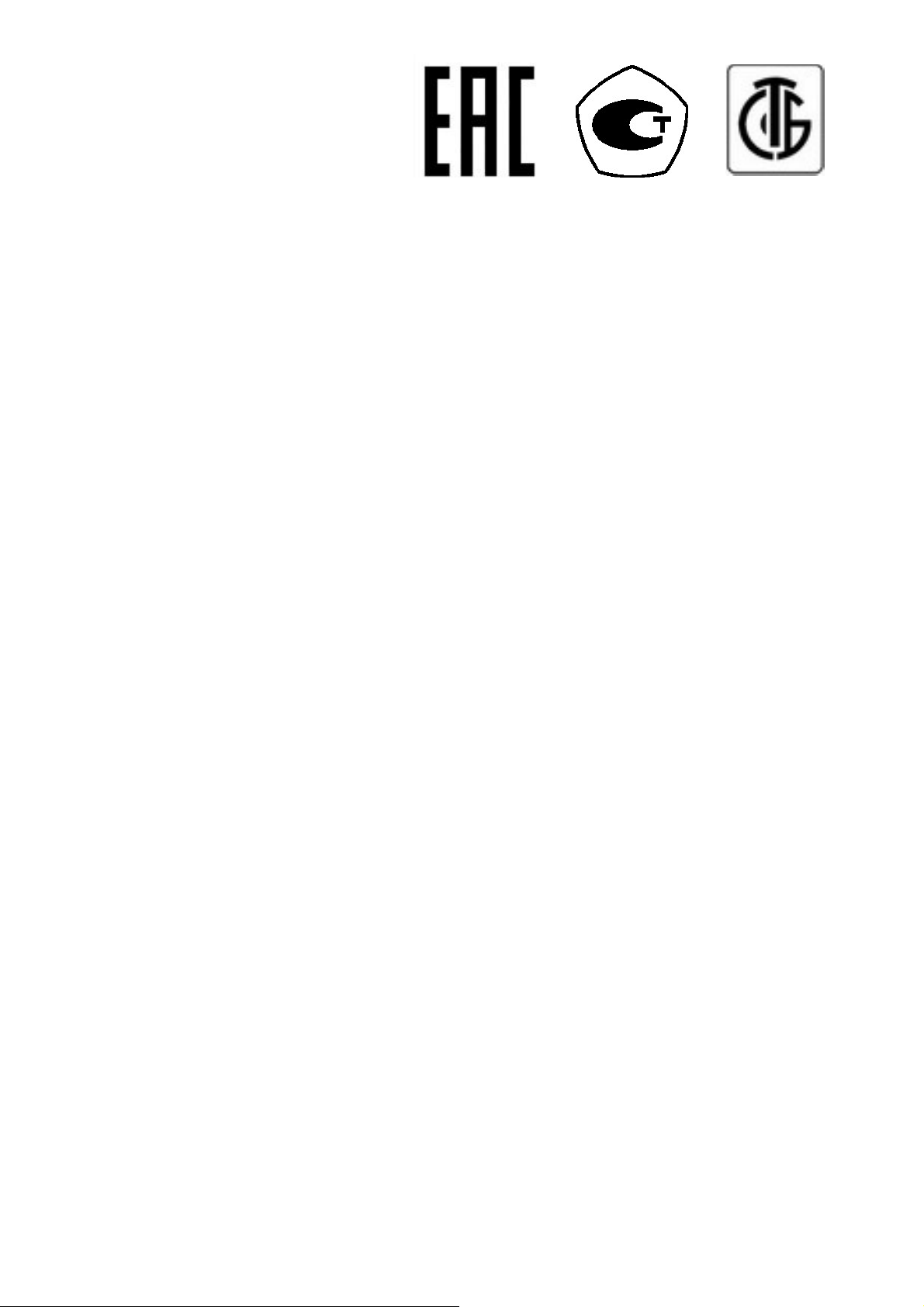
ВЕСЫ ЭЛЕКТРОННЫЕ ТОРГОВЫЕ С ЧЕКОПЕЧАТЬЮ
CL
РУКОВОДСТВО ПО ЭКСПЛУАТАЦИИ
В редакции от 20.10.2017 г.
Page 2
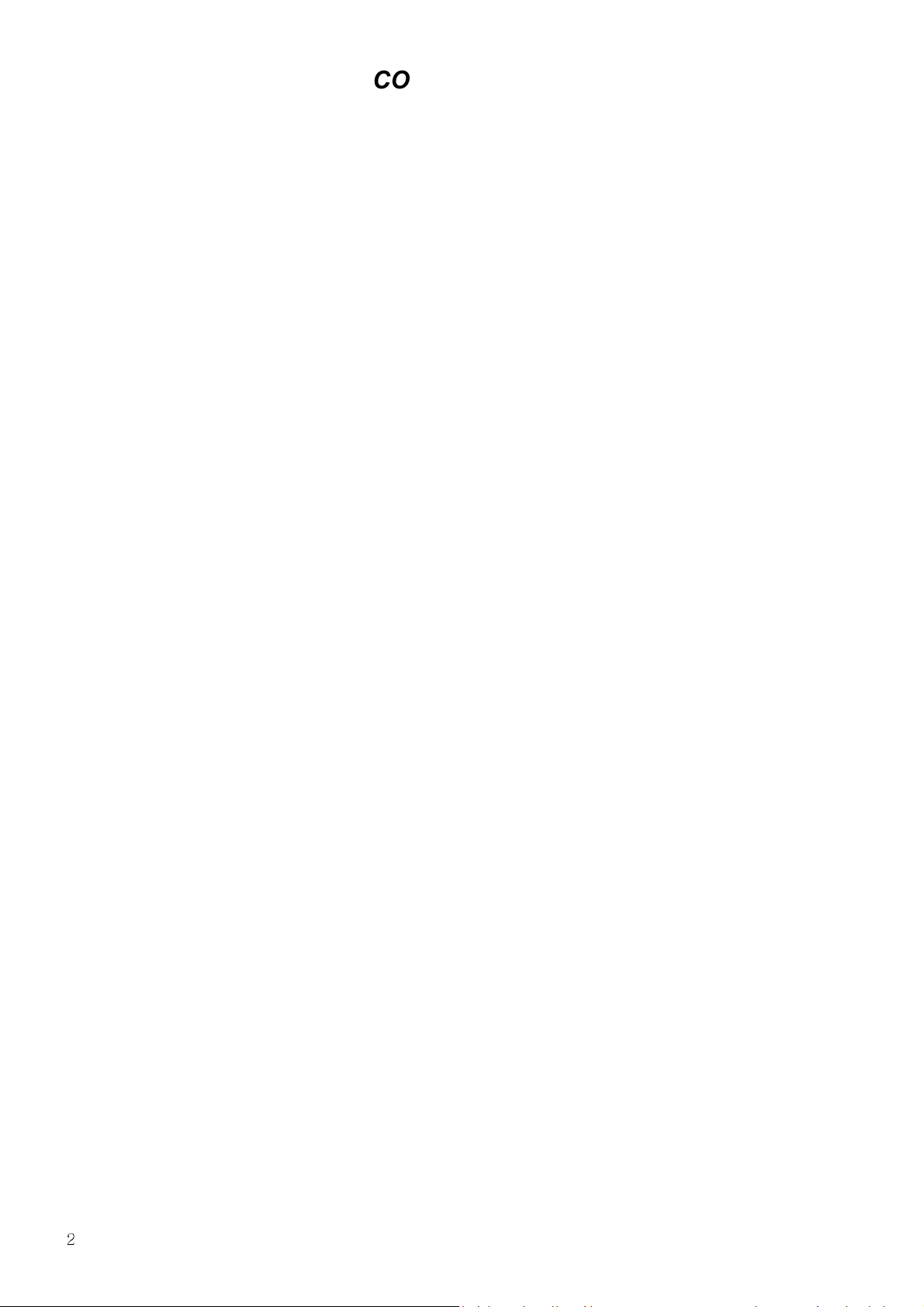
2
СОДЕРЖАНИЕ:
1 ОБЩИЕ СВЕДЕНИЯ................................................................................................................ 7
1.1 МЕРЫ БЕЗОПАСНОСТИ ...........................................................................................................7
1.2 ТЕХНИЧЕСКИЕ ДАННЫЕ ........................................................................................................10
1.3 КОМПЛЕКТ ПОСТАВКИ .........................................................................................................12
1.4 МОДИФИКАЦИИ. ОБЩИЙ ВИД ............................................................................................12
1.5 УКАЗАТЕЛИ ............................................................................................................................15
1.6 КЛАВИАТУРА .........................................................................................................................16
1.7 ПРОГРАММНОЕ ОБЕСПЕЧЕНИЕ ВЕСОВ ...............................................................................20
1.8 ПОДГОТОВКА К РАБОТЕ И ВКЛЮЧЕНИЕ ВЕСОВ ..................................................................20
1.9 ЗАПРАВКА РУЛОНА ЭТИКЕТОК .............................................................................................21
2 РЕЖИМ ПРОГРАММИРОВАНИЯ ......................................................................................... 27
2.1 ОБЩИЙ ПОРЯДОК РАБОТЫ В РЕЖИМЕ ПРОГРАММИРОВАНИЯ .......................................27
2.1.1 СОЗДАНИЕ/РЕДАКТИРОВАНИЕ ЗАПИСИ ТОВАРА ...........................................................30
2.1.2 ИЗМЕНЕНИЕ ЦЕНЫ ТОВАРА .............................................................................................34
2.1.3 УПРАВЛЕНИЕ ТОВАРАМИ .................................................................................................34
2.1.3.1 КОПИРОВАНИЕ ТОВАРА ...............................................................................................34
2.1.3.2 УДАЛЕНИЕ ТОВАРА ......................................................................................................35
2.1.3.3 ПЕРЕМЕЩЕНИЕ ТОВАРА...............................................................................................36
2.1.3.4 ДОСТУПНОСТЬ ПОЛЕЙ ТОВАРОВ ................................................................................36
2.1.3.5 СЧЕТЧИК ПРОДАЖ ........................................................................................................37
2.1.4 ПРОСМОТР ТОВАРОВ (CL3000 и CL5000) .........................................................................38
2.1.5 ПРОБНАЯ ПЕЧАТЬ ..............................................................................................................38
2.2 ТАБЛИЦЫ ДАННЫХ I .............................................................................................................39
2.2.1 РАБОТА С ОТДЕЛАМИ .......................................................................................................39
2.2.1.1 СОЗДАНИЕ НОВОГО ОТДЕЛА .......................................................................................39
2.2.1.2 ПРОСМОТР СПИСКА ОТДЕЛОВ (CL3000 и CL5000) .....................................................40
2.2.1.3 УДАЛЕНИЕ ОТДЕЛА ......................................................................................................40
2.2.2 ГРУППЫ ..............................................................................................................................40
2.2.2.1 СОЗДАНИЕ НОВОЙ ГРУППЫ ........................................................................................40
2.2.2.2 ПРОСМОТР ГРУПП (CL3000 и CL5000) .........................................................................41
2.2.2.3 УДАЛЕНИЕ ГРУППЫ ......................................................................................................41
2.2.3 СООБЩЕНИЯ ......................................................................................................................41
2.2.3.1 ДОБАВЛЕНИЕ/ИЗМЕНЕНИЕ СООБЩЕНИЙ..................................................................41
2.2.3.2 ПРОСМОТР СООБЩЕНИЙ (CL3000 и CL5000) .............................................................42
2.2.3.3 УДАЛЕНИЕ СООБЩЕНИЙ .............................................................................................42
2.2.4 СТРАНЫ ПРОИСХОЖДЕНИЯ ..............................................................................................42
2.2.4.1 ДОБАВЛЕНИЕ/ИЗМЕНЕНИЕ СТРАН ПРОИСХОЖДЕНИЯ .............................................42
2.2.4.2 ПРОСМОТР СТРАН ПРОИСХОЖДЕНИЯ (CL3000 и CL5000) ........................................43
2.2.4.3 УДАЛЕНИЕ СТРАНЫ ПРОИСХОЖДЕНИЯ .....................................................................43
2.2.5 ШТРИХ-КОДЫ ....................................................................................................................43
2.2.5.1 ДОБАВЛЕНИЕ/ИЗМЕНЕНИЕ ШТРИХ-КОДОВ ...............................................................44
2.2.5.2 ПРОСМОТР ШТРИХ-КОДОВ (CL3000 и CL5000) ..........................................................47
2.2.5.3 УДАЛЕНИЕ ШТРИХ-КОДА .............................................................................................47
2.2.6 СПИСОК МАСС ТАР ............................................................................................................48
2.2.6.1 ВВОД НОВОЙ МАССЫ ТАРЫ/РЕДАКТИРОВАНИЕ .......................................................48
2.2.6.2 ПРОСМОТР ЗАПИСЕЙ ТАРЫ (CL3000 и CL5000) ..........................................................49
2.2.6.3 УДАЛЕНИЕ ЗАПИСИ ТАРЫ ............................................................................................49
Page 3
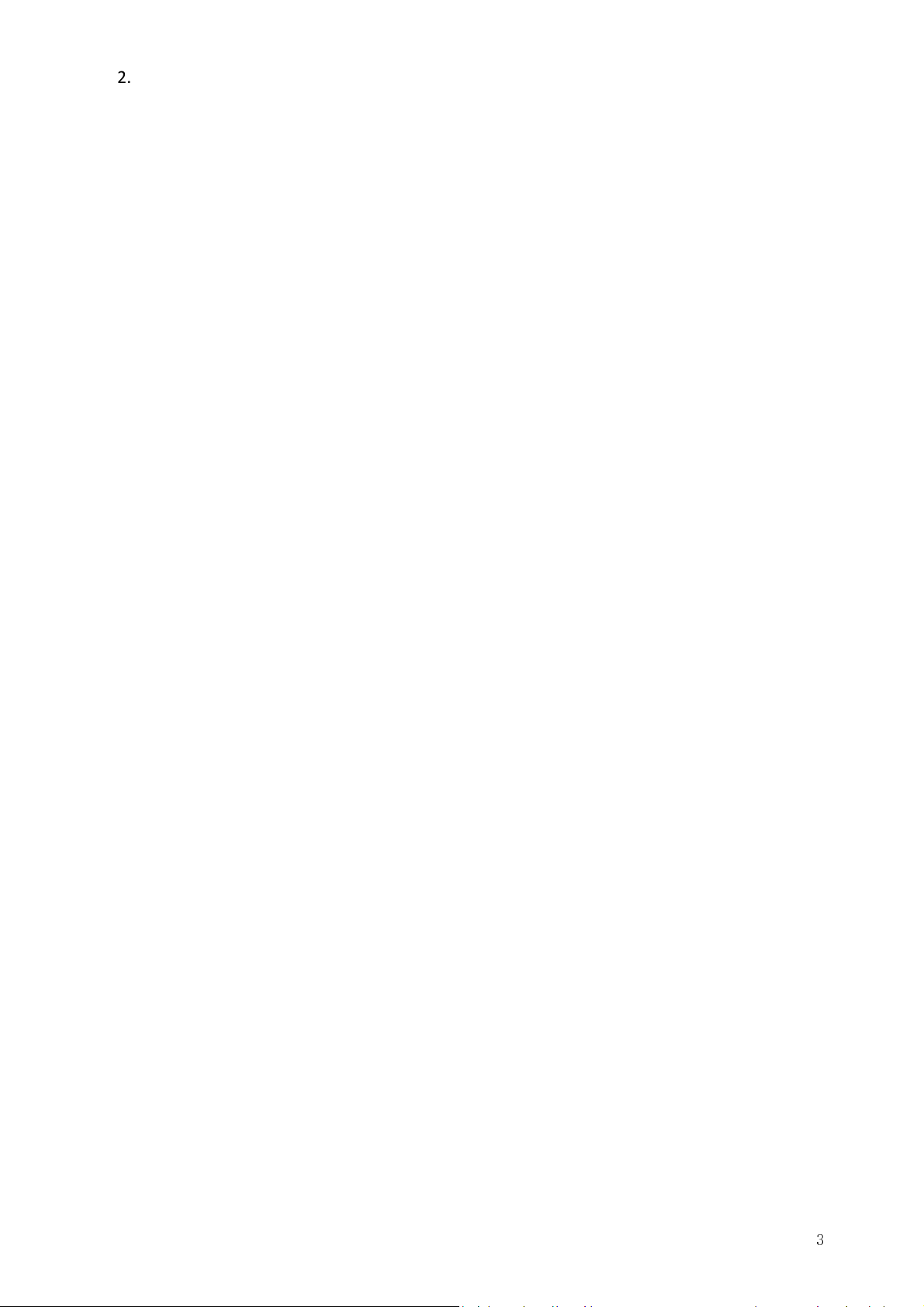
2.2.6.4 КЛАВИШИ БЫСТРОГО ВЫЗОВА МАССЫ ТАРЫ ...........................................................50
2.2.7 ЕДИНИЦЫ СЧЕТА ...............................................................................................................50
2.2.7.1 ДОБАВЛЕНИЕ/ИЗМЕНЕНИЕ ЕДИНИЦ СЧЕТА ..............................................................50
2.2.7.2 ПРОСМОТР ЕДИНИЦ СЧЕТА (CL3000 и CL5000) ..........................................................51
2.2.7.3 УДАЛЕНИЕ ЕДИНИЦЫ СЧЕТА .......................................................................................51
2.3 ТАБЛИЦЫ ДАННЫХ II ............................................................................................................52
2.3.1 СОСТАВЫ ПРОДУКТОВ ......................................................................................................52
2.3.1.1 ДОБАВЛЕНИЕ/ИЗМЕНЕНИЕ СОСТАВОВ ПРОДУКТОВ ................................................52
2.3.1.2 ПРОСМОТР СОСТАВОВ ПРОДУКТОВ (CL3000 и CL5000) ............................................53
2.3.1.3 УДАЛЕНИЕ СОСТАВА ПРОДУКТА .................................................................................53
2.3.2 СКИДКИ НА ОПРЕДЕЛЕННЫЕ ТОВАРЫ ............................................................................54
2.3.2.1 ДОБАВЛЕНИЕ/ИЗМЕНЕНИЕ СКИДОК ..........................................................................54
2.3.2.2 ПРОСМОТР СКИДОК (CL3000 и CL5000)......................................................................56
2.3.2.3 УДАЛЕНИЕ СКИДОК ......................................................................................................57
2.3.2.3.1 УДАЛЕНИЕ СКИДКИ ПО НОМЕРУ ТОВАРА ...........................................................57
2.3.2.3.2 УДАЛЕНИЕ СКИДКИ ПО НОМЕРУ ОТДЕЛА ...........................................................57
2.3.2.3.3 УДАЛЕНИЕ ВСЕХ СКИДОК ......................................................................................58
2.3.3 ОБЩИЕ СКИДКИ ................................................................................................................58
2.3.3.1 ОПРЕДЕЛЕНИЕ ПРИОРИТЕТА СКИДОК ........................................................................58
2.3.3.2 СКИДКА ПО МАССЕ ИЛИ ШТУКАМ ..............................................................................58
2.3.4 НАСТРОЙКА КЛАВИШ БЫСТРОГО ДОСТУПА ...................................................................59
2.3.5 МАГАЗИНЫ ........................................................................................................................60
2.3.5.1 ВВОД НОВОГО МАГАЗИНА...........................................................................................60
2.3.5.2 ПРОСМОТР МАГАЗИНОВ (CL3000 и CL5000) ..............................................................61
2.3.5.3 УДАЛЕНИЕ МАГАЗИНА .................................................................................................61
2.3.6 БЕГУЩИЕ СТРОКИ ..............................................................................................................62
2.3.6.1 НАСТРОЙКА ПАРАМЕТРОВ БЕГУЩЕЙ СТРОКИ ...........................................................62
2.3.6.2 РЕДАКТИРОВАНИЕ ТЕКСТОВ БЕГУЩИХ СТРОК ...........................................................62
2.3.6.3 ПРОСМОТР БЕГУЩИХ СТРОК (CL3000 и CL5000) ........................................................64
2.3.7 ЗАДАНИЯ НА КОЛИЧЕСТВО ЭТИКЕТОК ............................................................................65
2.3.7.1 ВВОД НОВОГО ЗАДАНИЯ .............................................................................................65
2.3.7.2 ПРОСМОТР ЗАДАНИЙ (CL3000 и CL5000) ...................................................................66
2.3.7.3 УДАЛЕНИЕ ЗАДАНИЙ ...................................................................................................66
2.3.8 НАСТРОЙКИ СКАНИРОВАНИЯ (CL3000 и CL5000) ...........................................................67
2.3.8.1 ВВОД НОВОГО СООТВЕТСТВИЯ ...................................................................................68
2.3.8.2 ПРОСМОТР СООТВЕТСТВИЙ (CL3000 и CL5000) .........................................................68
2.3.8.3 УДАЛЕНИЕ СООТВЕТСТВИЯ .........................................................................................69
2.3.8.4 ВЫДЕЛЕНИЕ СКАНИРОВАННОГО КОДА ......................................................................69
2.3.9 БЫСТРАЯ СМЕНА ФОРМАТА ЭТИКЕТКИ И НОМЕРА ШТРИХ-КОДА ...............................70
2.4 ОСНОВНЫЕ НАСТРОЙКИ ......................................................................................................71
2.4.1 ФОРМАТ ЭТИКЕТКИ ..........................................................................................................71
2.4.2 ФОРМАТ ШТРИХ-КОДА .....................................................................................................73
2.5 ПАРАМЕТРЫ ПЕЧАТИ ............................................................................................................76
2.5.1 СПИСОК ПЕЧАТИ ЭТИКЕТКИ .............................................................................................76
2.5.2 ПЕЧАТЬ СКИДОК ................................................................................................................78
2.5.3 НАСТРОЙКИ ПРИНТЕРА ....................................................................................................79
2.5.3.1 РЕЖИМ ПЕЧАТИ ............................................................................................................80
2.5.3.2 РАЗМЕР ЧЕКА/ЭТИКЕТКИ .............................................................................................80
2.5.3.3 КАЛИБРОВКА ДАТЧИКОВ .............................................................................................80
2.5.3.4 УПРАВЛЕНИЕ ПРОТЯЖКОЙ ..........................................................................................80
2.5.3.5 КОНТРАСТ ПЕЧАТИ .......................................................................................................81
3
Page 4

4
2.5.3.6 ВЕРТИКАЛЬНЫЙ СДВИГ ПЕЧАТИ .................................................................................81
2.6.3.7 ДЛИНА ПРЕПРИНТА ......................................................................................................82
2.6.3.8 ДЛИНА РЕВЕРСА ...........................................................................................................82
2.5.4 ФОРМАТ НОМЕРА ЭТИКЕТКИ ...........................................................................................82
2.5.5 НАСТРОЙКИ РЕЖИМА СУММИРОВАНИЯ ........................................................................83
2.5.6 НАСТРОЙКИ ПЕЧАТИ ЧЕКОВ .............................................................................................84
2.5.6.1 НАСТРОЙКИ ПЕЧАТИ ЧЕКА ..........................................................................................84
2.5.6.2 СПИСОК ПЕЧАТИ ЧЕКА .................................................................................................84
2.5.6.3 НАСТРОЙКА РАЗМЕРА ШРИФТА ЧЕКА ........................................................................85
2.6 КОНФИГУРАЦИЯ ...................................................................................................................85
2.6.1 РЕЖИМ ПРОДАЖ ...............................................................................................................85
2.6.2 РЕЖИМ РАБОТЫ ................................................................................................................88
2.6.3 УСТАНОВКА ТЕКУЩЕГО ОТДЕЛА И МАГАЗИНА ...............................................................89
2.6.4 УСТАНОВКА ДАТЫ, ВРЕМЕНИ И ФОРМАТА ИХ ПРЕДСТАВЛЕНИЯ .................................89
2.6.5 ПАРОЛИ И ДОСТУП, ПРОДАВЦЫ ......................................................................................90
2.6.5.1 ДОБАВЛЕНИЕ ПРОДАВЦА И ВНЕСЕНИЕ ИЗМЕНЕНИЙ ...............................................90
2.6.5.2 СМЕНА ПАРОЛЯ ПРОДАВЦА ........................................................................................91
2.6.5.3 СПИСОК ПРОДАВЦОВ ...................................................................................................91
2.6.5.4 УДАЛЕНИЕ ПРОДАВЦА .................................................................................................91
2.6.5.5 УРОВНИ ДОСТУПА ПРОДАВЦОВ (НАСТРОЙКА ПАРОЛЕЙ) ........................................92
2.6.5.6 КЛАВИШИ ПРОДАВЦОВ ...............................................................................................94
2.6.6 ТЕСТИРОВАНИЕ И ПРОСМОТР ДАННЫХ ВЕСОВ ..............................................................94
2.6.6.1 ТЕСТИРОВАНИЕ ДИСПЛЕЯ ...........................................................................................94
2.6.6.2 ТЕСТИРОВАНИЕ АЦП ....................................................................................................94
2.6.6.3 ТЕСТИРОВАНИЕ КЛАВИАТУРЫ ....................................................................................95
2.6.6.4 ТЕСТИРОВАНИЕ ПЕЧАТИ ..............................................................................................95
2.6.6.5 ТЕСТИРОВАНИЕ ДАТЧИКОВ ПРИНТЕРА .......................................................................95
2.6.6.6 ПРОСМОТР ХАРАКТЕРИСТИК ПАМЯТИ (CL3000 и CL5000) ........................................96
2.6.6.7 ОПРЕДЕЛЕНИЕ ВЕРСИИ ПРОШИВКИ ...........................................................................97
2.6.6.8 СВЯЗЬ .............................................................................................................................97
2.6.7 ПАРАМЕТРЫ ВЕСОВ ..........................................................................................................97
2.6.8 НАЗНАЧЕНИЕ ФУНКЦИЙ ДЛЯ КЛАВИШ БЫСТРОГО ВЫЗОВА ...................................... 101
2.7 ОТЧЕТЫ (ИТОГИ) ................................................................................................................ 103
2.7.1 ОБЩИЕ СВЕДЕНИЯ ПО РЕЖИМУ ОТЧЕТОВ ................................................................... 103
2.7.2 ОТЧЕТЫ X1/X2 ................................................................................................................. 103
2.7.2.1 ОТЧЕТЫ ВИДА X1/X2 ПО НОМЕРУ ВЕСОВ ................................................................ 104
2.7.2.2 ОТЧЕТЫ ВИДА X1/X2 ПО ЗАПРОГРАММИРОВАННЫМ ТОВАРАМ ......................... 104
2.7.2.3 ОТЧЕТЫ ВИДА X1/X2 ПО НЕЗАПРОГРАММИРОВАННЫМ ТОВАРАМ ..................... 105
2.7.2.4 ОТЧЕТЫ ВИДА X1/X2 ПО ГРУППАМ .......................................................................... 106
2.7.2.5 ОТЧЕТЫ ВИДА X1/X2 ПО ОТДЕЛАМ ......................................................................... 106
2.7.2.6 ПОЧАСОВЫЕ ОТЧЕТЫ ВИДА X1/X2 ........................................................................... 106
2.7.2.7 ОТЧЕТЫ ПО ПРОДАВЦАМ ВИДА X1/X2 .................................................................... 107
2.7.3 ОТЧЕТЫ ПО ВЕСАМ ВИДА Z1/Z2 .................................................................................... 107
2.7.4 ОЧИСТКА ВСЕХ ОТЧЕТНЫХ ДАННЫХ, ХРАНЯЩИХСЯ В ПАМЯТИ ................................ 107
2.8 ИНТЕРФЕЙСЫ ОБМЕНА ДАННЫМИ .................................................................................. 108
2.8.1 ИНТЕРФЕЙС «RS-232» .................................................................................................... 108
2.8.2 ИНТЕРФЕЙС «Ethernet» .................................................................................................. 109
2.9 ПАРАМЕТРЫ ....................................................................................................................... 111
3 РАБОТА В ОСНОВНОМ РЕЖИМЕ ...................................................................................... 120
3.1 ОБНУЛЕНИЕ ........................................................................................................................ 120
Page 5

3.2 РАБОТА С ТАРОЙ ................................................................................................................ 121
3.2.1 ВВОД МАССЫ ТАРЫ С КЛАВИАТУРЫ ............................................................................ 121
3.2.2 ВВОД МАССЫ ТАРЫ ПУТЕМ ИЗМЕРЕНИЯ НА ПЛАТФОРМЕ ........................................ 121
3.2.3 ВВОД ПРЕДВАРИТЕЛЬНО ЗАДАННОЙ МАССЫ ТАРЫ .................................................. 121
3.2.4 УДАЛЕНИЕ МАССЫ ТАРЫ .............................................................................................. 122
3.3 ВЫЗОВ ТОВАРОВ ИЗ ПАМЯТИ И ПЕЧАТЬ ЭТИКЕТКИ ........................................................ 122
3.3.1 ВЫЗОВ ТОВАРА ПУТЕМ ВВОДА НОМЕРА ЯЧЕЙКИ ....................................................... 122
3.3.2 ВЫЗОВ ТОВАРА КЛАВИШЕЙ БЫСТРОГО ДОСТУПА ...................................................... 122
3.3.3 ПЕЧАТЬ ЭТИКЕТКИ ДЛЯ ВЕСОВОГО ТОВАРА ................................................................ 123
3.3.4 ПЕЧАТЬ ЭТИКЕТКИ ДЛЯ ШТУЧНОГО ТОВАРА ............................................................... 123
3.3.5 ПЕЧАТЬ ЭТИКЕТКИ ДЛЯ СЧЕТНОГО ТОВАРА ................................................................ 124
3.4 ПЕЧАТЬ ЭТИКЕТКИ ДЛЯ НЕЗАПРОГРАММИРОВАННЫХ ТОВАРОВ ................................. 125
3.4.1 ВЕСОВОЙ ТОВАР ............................................................................................................. 125
3.4.2 ШТУЧНЫЙ ТОВАР ........................................................................................................... 125
3.4.3 СЧЁТНЫЙ ТОВАР ............................................................................................................. 126
3.5 ИЗМЕНЕНИЕ ЦЕНЫ ЗА ЕДИНИЦУ ВЫЗВАННОГО ТОВАРА ................................................ 127
3.5.1 ВЕСОВОЙ ТОВАР ............................................................................................................. 127
3.5.2 ШТУЧНЫЙ ТОВАР ........................................................................................................... 127
3.5.3 СЧЕТНЫЙ ТОВАР ............................................................................................................. 127
3.6 РЕЖИМ СУММИРОВАНИЯ ................................................................................................. 128
3.6.1 СУММИРОВАНИЕ В РУЧНОМ РЕЖИМЕ ........................................................................ 128
3.6.2 СУММИРОВАНИЕ В АВТОМАТИЧЕСКОМ РЕЖИМЕ ..................................................... 129
3.6.3 ВВОД ПЛАТЕЖА, РАСЧЁТ СДАЧИ ................................................................................... 130
3.7 ОТМЕНА ОПЕРАЦИЙ .......................................................................................................... 131
3.8 ФАСОВКА ............................................................................................................................ 131
3.8.1 ВКЛЮЧЕНИЕ РЕЖИМА ФАСОВКИ ................................................................................. 132
3.8.2 ПОРЯДОК РАБОТЫ В РЕЖИМЕ ФАСОВКИ .................................................................... 132
3.8.3 ОТКЛЮЧЕНИЕ РЕЖИМА ФАСОВКИ ............................................................................... 132
3.8.4 ПРИМЕНЕНИЕ СКИДКИ В ПРОЦЕНТАХ ......................................................................... 132
3.8.5 ПРИМЕНЕНИЕ СКИДКИ ПО АБСОЛЮТНОМУ ЗНАЧЕНИЮ ........................................... 133
3.9 РЕЖИМЫ РАБОТЫ ПРОДАВЦА .......................................................................................... 134
3.9.1 РЕЖИМ «БЕЗ АВТОРИЗАЦИИ» ...................................................................................... 134
3.9.2 РЕЖИМ «ПРИКРЕПЛЕННЫЙ ПРОДАВЕЦ» .................................................................... 134
3.9.3 РЕЖИМ «ПЕРЕХОДЯЩИЙ ПРОДАВЕЦ» ........................................................................ 135
3.10 АВТОМАТИЧЕСКАЯ ПЕЧАТЬ ЭТИКЕТОК ............................................................................ 135
3.11 СОХРАНЕНИЕ ДАННЫХ ВЫЗВАННОГО ТОВАРА ПОСЛЕ ОПЕРАЦИИ ............................... 135
3.12 ИСПОЛЬЗОВАНИЕ ДОПОЛНИТЕЛЬНЫХ НАСТРАИВАЕМЫХ ФУНКЦИЙ .......................... 135
3.12.1 ПРИМЕНЕНИЕ СПЕЦИАЛЬНОЙ ЦЕНЫ ЗА ЕДИНИЦУ ТОВАРА .................................. 136
3.12.2 «ОТРИЦАТЕЛЬНАЯ» ПРОДАЖА ................................................................................. 136
3.12.3 ФИКСИРОВАННАЯ СТОИМОСТЬ ................................................................................ 136
3.12.4 ОТКРЫТИЕ ДЕНЕЖНОГО ЯЩИКА ............................................................................... 136
3.12.5 ПЕРЕКЛЮЧЕНИЕ ЧЕК/ЭТИКЕТКА ............................................................................... 136
3.12.6 СБРОС ПОКАЗАНИЙ ВСЕХ ДИСПЛЕЕВ ........................................................................ 136
3.12.7 ИЗМЕНЕНИЕ СРОКА ГОДНОСТИ ................................................................................ 136
3.12.8 РЕДАКТИРОВАНИЕ ЗАПИСИ ТОВАРА ........................................................................ 137
3.12.9 ИЗМЕНЕНИЕ ТЕКУЩЕЙ ДАТЫ И ВРЕМЕНИ ............................................................... 137
3.12.10 ИЗМЕНЕНИЕ НОМЕРА КЛАВИШИ БЫСТРОГО ДОСТУПА ......................................... 137
3.12.11 ДОБАВЛЕНИЕ ТОВАРА В СПИСОК СУММИРОВАНИЯ С ВВОДОМ НОМЕРА
ПРОДАВЦА ................................................................................................................................. 137
3.12.12 РУЧНОЙ ВВОД ШТРИХ-КОДА ..................................................................................... 137
5
Page 6

6
4 ПРИЛОЖЕНИЯ .................................................................................................................. 138
4.1 ФОРМАТЫ ЭТИКЕТОК ........................................................................................................ 138
4.2 КОДЫ СИМВОЛОВ ............................................................................................................. 139
5 ПОВЕРКА ........................................................................................................................... 140
6 ПРАВИЛА ХРАНЕНИЯ, ТРАНСПОРТИРОВАНИЯ, РЕАЛИЗАЦИИ И УТИЛИЗАЦИИ ............... 141
Page 7
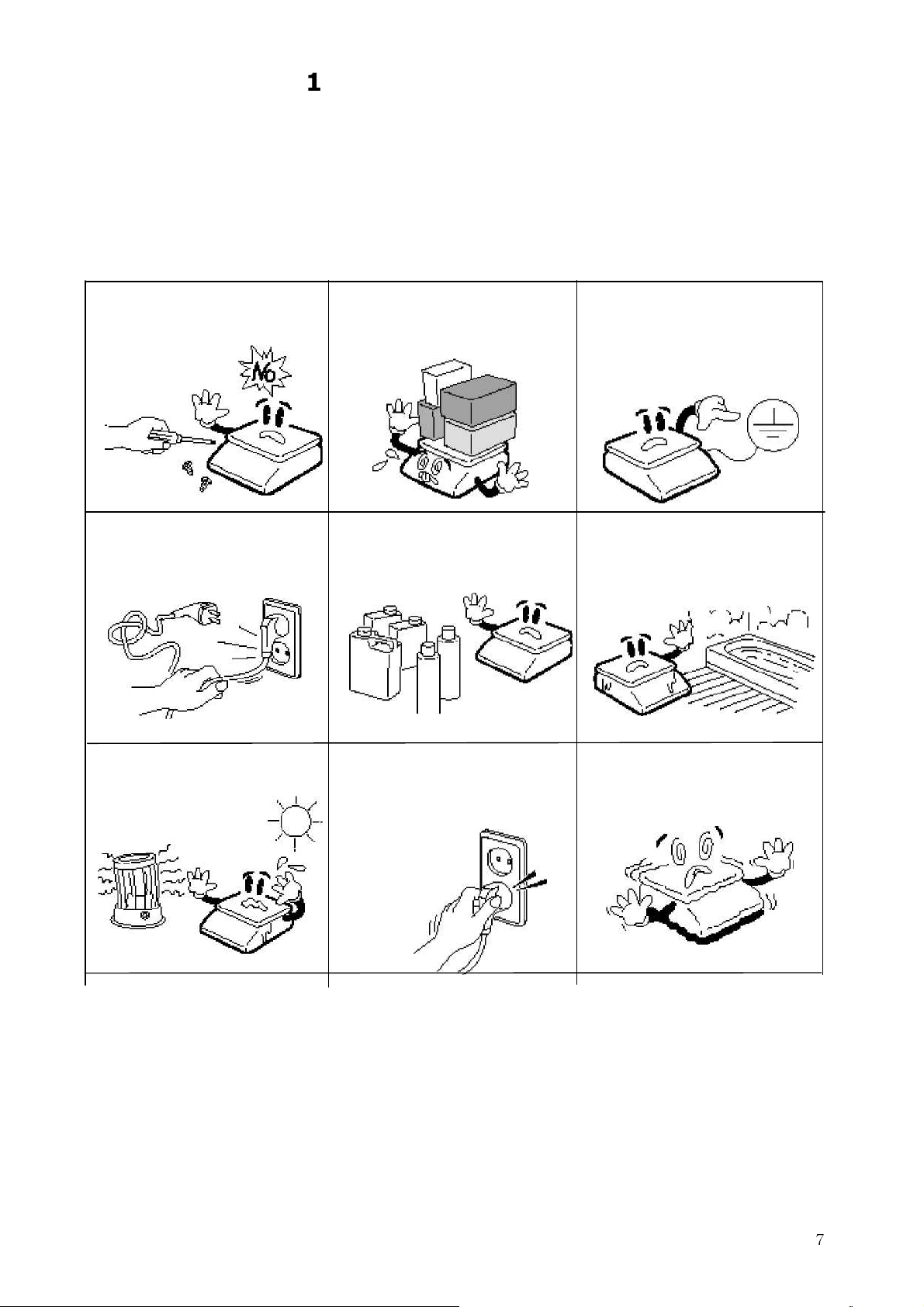
1 ОБЩИЕ СВЕДЕНИЯ
1.1 МЕРЫ БЕЗОПАСНОСТИ
Внимание! Будте осторожны при установке и эксплуатации весов. Соблюдайте
приведенные ниже требования мер безопасности.
Не разбирайте весы. При появлении
любых повреждений или неисправностей
немедленно свяжитесь с уполномоченным сервисным центром для проведения
ремонта.
Не нагружайте весы сверх максимальной нагрузки во избежание повреждения весоизмерительного датчика.
Весы должны быть заземлены для минимизации воздействия статического
электричества и предотвращения повреждения весов или поражения электротоком.
Не тяните за провод, когда вынимаете
вилку из розетки. Поврежденный провод
может быть причиной поражения электротоком или пожара.
Не устанавливайте весы вблизи нагревательных приборов или в местах прямого воздействия солнечных лучей.
Для предотвращения пожара не устанавливайте и не используйте весы
вблизи горючих или едких жидкостей
и газов.
Во избежание поражения электротоком плотно вставляйте вилку в сетевую розетку.
Не допускайте попадания воды на весы,
не устанавливайте весы во влажном
помещении.
Не допускайте нахождения весов на неустойчивой или вибрирующей поверхности.
s
7
Page 8

8
Убедитесь в подключении весов к розетке с нужным напряжением. Не менее чем за 30
минут до начала работы весы необходимо включить для прогрева.
Для получения наилучших характиристик при
эксплуатации весов выполняйте техническое
обслуживание только у уполномоченного сервисного центра. Информацию об уполномоченных сервисных центрах Вы можете получить у
своего Поставщика.
Избегайте ударов по весам и перегруза платформы. Это может повредить внутренний механизм весов, что повлечёт за собой дорогостоящий ремонт.
Регулируя 4 винтовых ножки весов, установите весы горизонтально с помощью встроенной ампулы уровня. Пузырёк должен находиться в центральной
части ампулы.
При перестановке весов не беритесь за платформу весов.
Держите весы вдали от устройств, генерирующих электромагнитное излучение. Эти
излучения могут привести к выходу погрешности при проведении измерений за допустимые
пределы.
Page 9
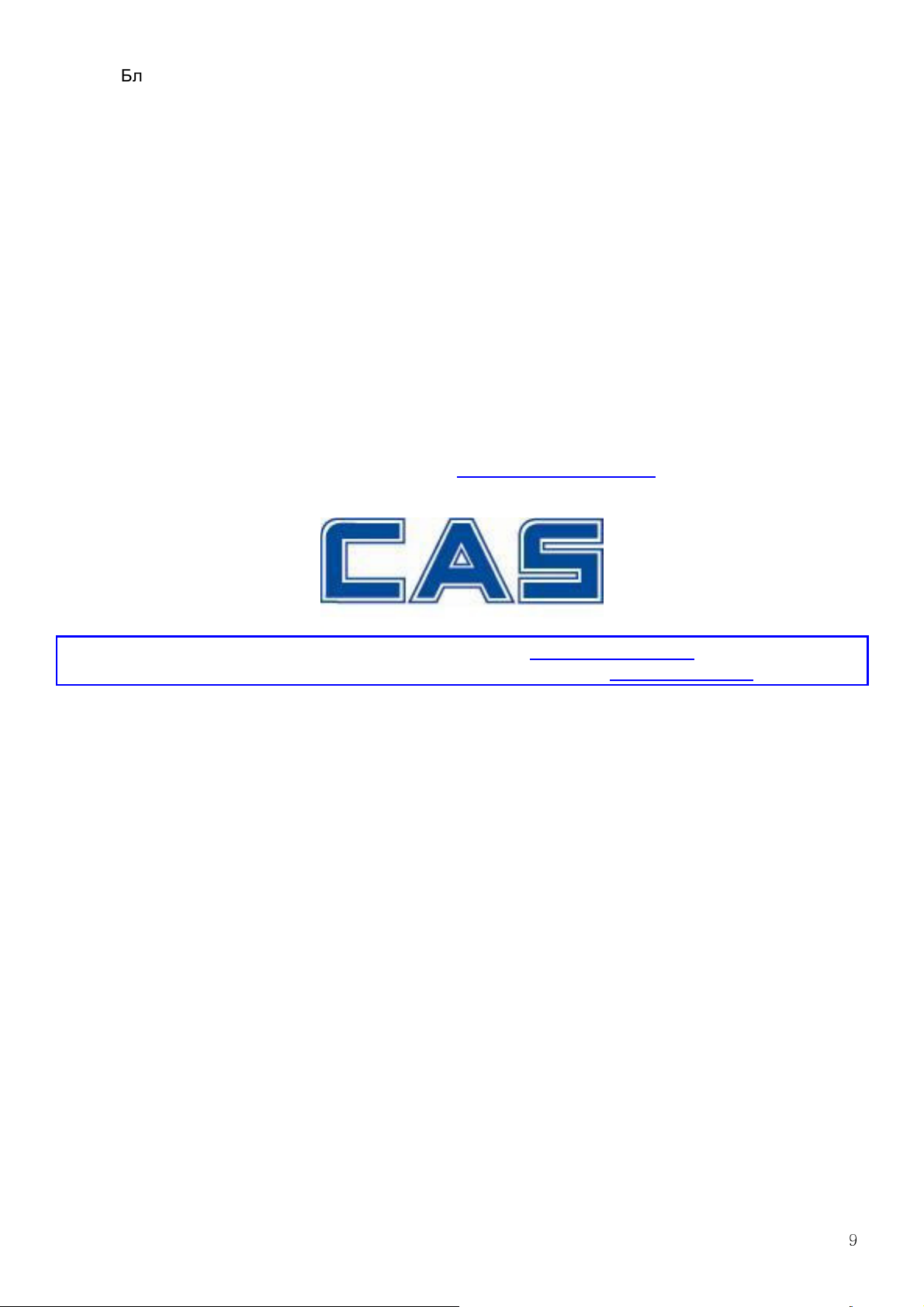
9
Благодарим Вас за покупку весов производства фирмы CAS Corporation, Республика
Корея (производственные мощности компании расположены в Республике Корея и в Китае). Эти
весы обладают самыми современными возможностями, имеют конструкцию высокого качества и
удобный пользовательский интерфейс.
Перед началом эксплуатации весов рекомендуется обратиться в уполномоченный сервисный центр, чтобы провести первоначальную установку и настройки. Для получения реквизитов
уполномоченных сервисных центров обратитесь к своему поставщику. Также в дальнейшем, в
случае возникновения затруднений при эксплуатации весов, либо неисправностей, обращайтесь
только в уполномоченные сервисные центры.
В Российской Федерации весы внесены в государственный реестр средст измерений за
регистрационным № 50315-12.
В Республике Беларусь весы внесены в государственный реестр средст измерений за регистрационным № РБ 03 02 0586 13.
Условия предоставления гарантии указаны в гарантийном талоне.
Дата изготовления весов указывается на маркировочной табличке, закрепленной на боковой
или задней стенке весов.
При эксплуатации весов в сфере Государственного обеспечения единства средств измерений весы должны быть поверены. Межповерочный интервал – 1 год.
Наименование и местонахождение уполномоченного изготовителем лица: Московское
представительство «КАС КОРПОРЭЙШН», 125080, г. Москва, Волоколамское шоссе, д. 1, оф. 506-2.
Тел.: 8-495-784-7747. Адрес электронной почты: casrussia@globalcas.com
Интернет-сайт производителя: www.globalcas.com
Интернет-сайт производителя для стран СНГ: www.cas-cis.com
Page 10

1.2 ТЕХНИЧЕСКИЕ ДАННЫЕ
Весы CL выпускаются в различных модификациях, отличающихся максимальной нагрузкой,
типом и количеством дисплеев, расположением основных элементов и набором вспомогательных
функций.
Обозначение модификаций весов CL имеет вид CLX1-X2X3X4X5 X6 X7, где:
X1 - 5000 (если присутствует) – базовая модификация весов;
- 5000J (если присутствует) – упрощенная модификация весов CL5000 без дополни-
тельного графического дисплея с ограниченным набором функций;
- 7000 (если присутствует) – модификация весов с сенсорным дисплеем;
- 3000 (если присутствует) – упрощенная модификация весов CL5000 с одним
ЖК-дисплеем;
- 3000J (если присутствует) – упрощенная модификация весов CL5000 с одним алфа-
витно-числовым ЖК-дисплеем с уменьшенным набором функций.
X2 - обозначение максимальной нагрузки (Max), в килограммах;
X3 - I (если присутствует) – модификация весов CL5000J с двумя ЖК-дисплеями: основным и
дополнительным алфавитно-числовым для индикации названия вызванного товара;
X4 - P, R (если присутствует) – дисплей расположен на стойке;
- В (если присутствует) – дисплей расположен на корпусе весов;
- H (если присутствует) – грузоприемное устройство выполнено в виде подвесной плат-
формы, которая через кронштейн передает усилие, создаваемое взвешиваемым грузом, на весоизмерительный датчик, а дисплей расположен на корпусе весов;
- S (если присутствует) – весы самообслуживания (дополнительная клавиатура для
быстрого вызова товаров на стойке весов);
- D (если присутствует) – клавиатура и дисплей расположены на стойке;
X5 - X (если присутствует) – внешнее грузоприемное устройство;
X6 - TCP/IP (если присутствует) – модуль реализующий интерфейсный сетевой протокол
TCP/IP;
- WiFi (если присутствует) – модуль, реализующий интерфейсный сетевой протокол TCP/IP
по радиоканалу;
X7 – Memory (если присутствует) – дополнительная плата памяти.
Основные метрологические данные приведены в таблицах 1.1а (базовое исполнение) и 1.1б
(исполнение с внешней платформой), а технические – в таблице 1.1в.
Таблица 1.1а – Основные метрологические данные
Метрологическая харак-
теристика
Класс точности по ГОСТ
OIML R 76-1-2011
Максимальная нагрузка,
Max1/ Max2, кг
Минимальная нагрузка,
Min, г
Поверочное деление е, и
действительная
цена деления, d,
e1=d1/e2=d2, г
Число поверочных делений (n1/n2)
Диапазон уравновешивания тары
CL-06 CL-15 CL-30
III III III
3/6 6/15 15/30
20 40 100
1/2 2/5 5/10
3000/3000 3000/3000 3000/3000
50% Max 50% Max 50% Max
Обозначение модификаций
10
Page 11

Таблица 1.1б – Основные метрологические данные при использовании внешней платформы
Метрологическая характеристика
CL-60 CL-150 CL-300 CL-600
Класс точности по ГОСТ
Р 53228-2008, ГОСТ
III III III III
OIML R 76-1-2011
Максимальная нагрузка,
Max1/ Max2, кг
Минимальная нагрузка,
Min, кг
30/60 60/150 150/300 300/600
0,2 0,4 1 2
Поверочное деление е, и
действительная
цена деления, d,
10/20 20/50 50/100 100/200
e1=d1/e2=d2, г
Число поверочных делений (n1/n2)
Диапазон уравновешивания тары
3000/3000 3000/3000 3000/3000 3000/3000
50% Max 50% Max 50% Max 50% Max
Таблица 1.1в – Технические данные
Частота
АЦ-преобразования,
8
Гц
Направленная термопечать, этикетки
Тип печати
Для CL5000-D (опционально):
непрерывная самоклеющаяся чековая лента (lineless)
Скорость печати,
мм/сек.
100
Разрешающая способность принтера,
202
точек/дюйм
Размер этикетки, мм
Ширина
Длина
30~120 (для модификации CL5000J-I: 30~80)
40~60
Для модификации CL5000-D с непрерывной самоклеющейся чековой лен-
той длина этикетки определяется автоматически в зависимости от длины
сообщения
CL5000: 1 ЖК числовой + 1 ЖК графический
Количество и тип дисплеев (основной дисплей)
CL5000J-I: 1 ЖК числовой + 1 ЖК алфавитно-числовой
CL3000: 1 ЖК графический двухсекционный
CL3000J: 1 ЖК алфавитно-числовой двухсекционный
CL7000-S: 1 ЖК цветной 15" с сенсорной панелью
CL7000-P: 1 ЖК цветной: 10" с сенсорной панелью
Количество клавиш
быстрого вызова то-
От 48 до 172 в зависимости от модификации и исполнения
варов
Диапазон рабочих
температур
-10° C ~ 40° C
Источник питания 100~240В, 50/60Гц
Потребляемая мощ-
ность, ВА, не более
Габаритные размеры
(ш х г х в), мм, не более
Исполнение B:
Исполнение P:
Исполнение R:
Исполнение H:
90
409х441х180
410x500x542
408x493x607
433х174х822
11
Page 12

Исполнение S:
CL5000
-B
CL5000
-P
CL5000
-R
CL5000
-H
CL5000
-D
Исполнение D:
Масса, кг, не более
Исполнение B:
Исполнение P:
Исполнение R:
Исполнение H:
Исполнение S:
Исполнение D:
410х500х703
396х464х612
10.5
12
11.7
14.2
15.1
15.2
1.3 КОМПЛЕКТ ПОСТАВКИ
Перечень поставляемых компонентов приведен в таблице 1.2.
Таблица 1.2 – Комплект поставки
Наименование Количество (шт.)
Весы 1
Платформа 1
Сетевой шнур 1
Винт крепления стойки (только
для модификаций со стойкой)
При приобретении весов, прошедших Государственную метрологическую поверку, также
поставляется свидетельство о поверке.
Кроме этого допускаются дополнительные вложения в коробку (по усмотрению поставщика):
гарантийный талон, рекламные буклеты, компакт-диски с дополнительной информацией и др.
В свободном доступе (в сети интернет) имеется комплексное программное обеспечение
«CL-works» для работы с весами. Также это программное обеспечение может поставляться на
каком-либо внешнем носителе информации.
4
12
1.4 МОДИФИКАЦИИ. ОБЩИЙ ВИД
Исполнения модификации CL5000
Page 13
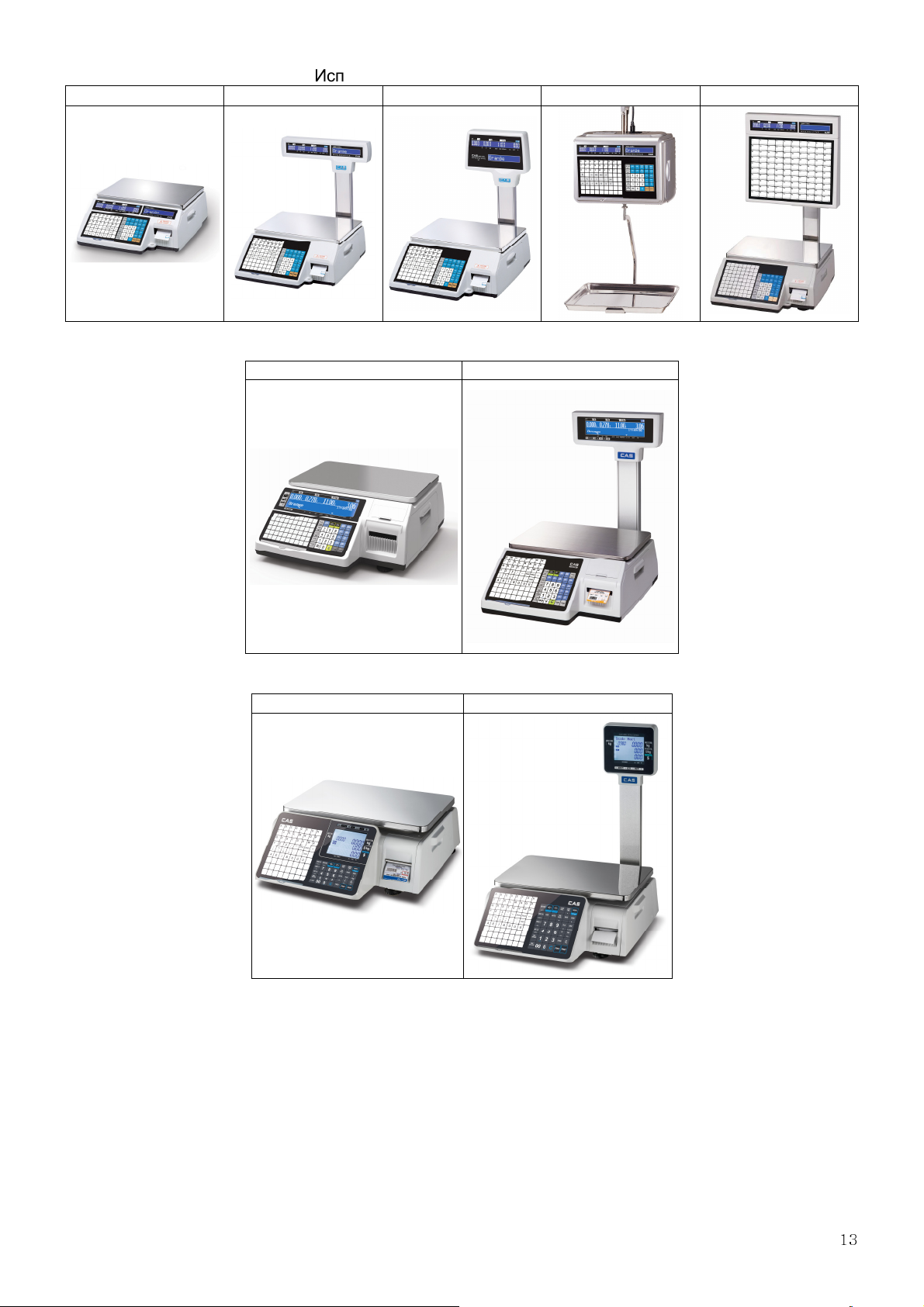
Исполнения модификации CL5000J-I
CL5000
J-IB
CL5000
J-IP
CL5000
J-IR
CL5000
J-IH
CL5000
J-IS
CL3000-B CL3000-P
CL3000J-B CL3
000J-P
Исполнения модификации CL3000
Исполнения модификации CL3000J
13
Page 14

Исполнения модификации CL7000
CL7000-S CL7000-P CL7000-D
14
Page 15

1.5 УКАЗАТЕЛИ
Когда включен
Указатели предназначены для индикации определенного состояния или режима работы
весов. Условия, при которых каждый указатель включен, приведены в таблице 1.3.
Таблица 1.3 – Условия включения указателей
CL3000 CL5000-D CL3000J
СТАБ. STABLE STABLE
►0◄ ►0◄ ZERO
НЕТТО NET NET
АВТО АВТО AUTO Режим автоматической печати этикеток (без нажатия клавиши ПЕЧ.)
СОХР. СОХР. SAVE
ФАСОВКА ФАСОВКА PACK
ЛС
СКИДК А СКИДК А
строчн. РЕГИСТР SHIFT
СВЯЗЬ СВЯЗЬ ДАННЫЕ
Спец. знак
ЛС
DISC
Установилось стабильное состояние
Нет нагрузки
На дисплее отображается масса нетто (если введена масса тары)
Режим сохранения данных о товаре после проведенного взвеши-
Режим фасовки
Весы подключены к локальной сети передачи данных
Введена скидка
Режим строчных букв
Состояние обмена данными
15
Page 16

1.6 КЛАВИАТУРА
На рисунках 1.7-1.9 приведены виды клавиатуры весов различных модификаций.
Рисунок 1.7 – Вид клавиатуры весов модификации CL5000-D
Рисунок 1.8а – Вид клавиатуры весов модификации CL3000-B
Рисунок 1.8б – Вид клавиатуры весов модификации CL3000-P
16
Page 17

Рисунок 1.9а – Вид клавиатуры весов модификации CL3000J-B
Рисунок 1.9б – Вид клавиатуры весов модификации CL3000J-P
17
Page 18
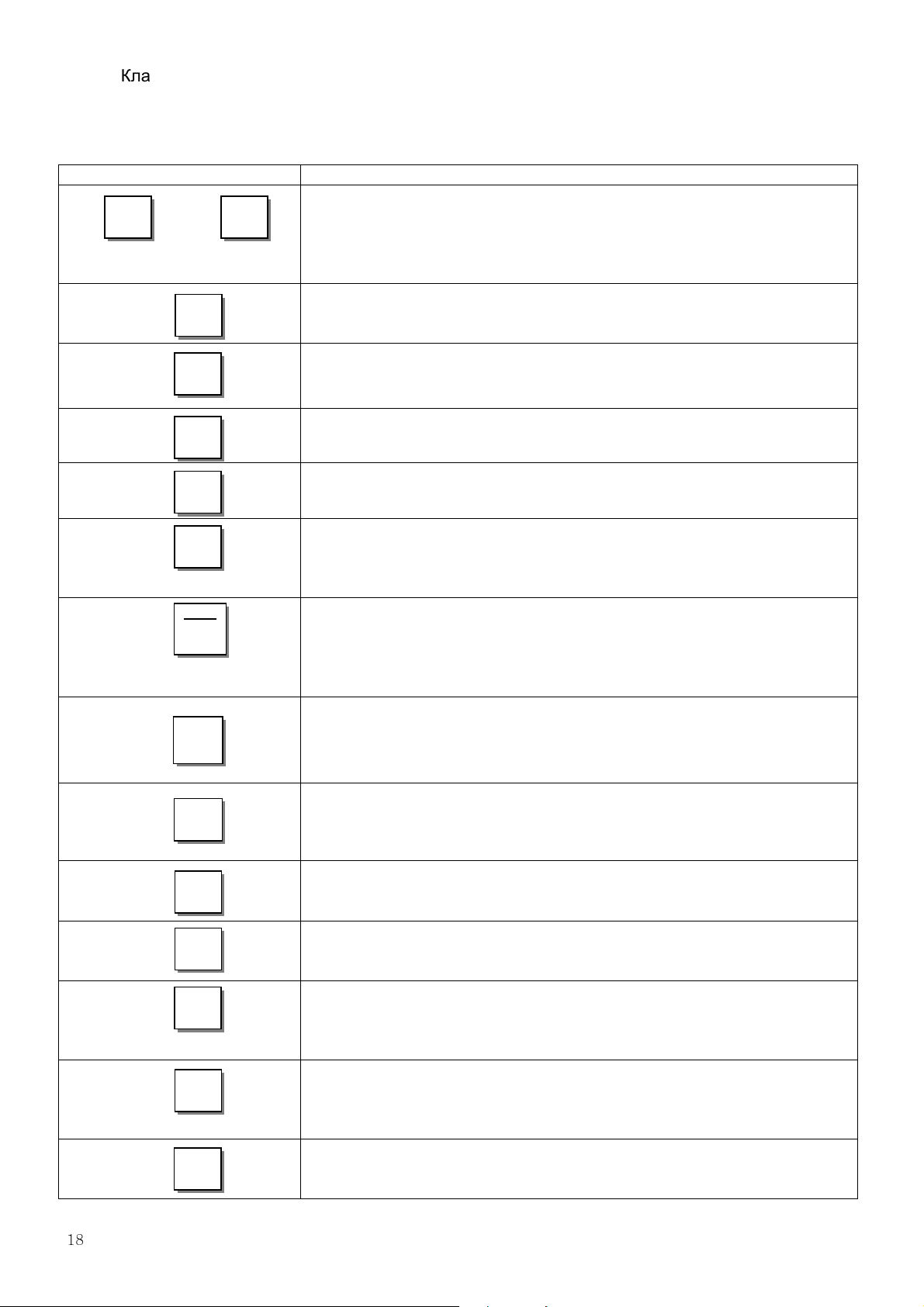
Клавиатура предназначена для управления работой весов. Основное назначение каждой
Клавиша
Основное назначение
.
ДАТА
МЕНЮ
ВО
ФСВ
.
◄
СТОРН.
ТОВ.
клавиши приведено в таблице 1.4. Более подробное описание работы клавиш приводится в соответствующих разделах настоящего руководства.
Таблица 1.4 – Основное назначение клавиш
Числовые клавиши. Используются для ввода различных числовых
~
0 9
данных: цены, количества, итога, массы тары, данных в режиме
программирования и др. Кроме этого, в режиме программирования,
клавиша 0 устанавливает значение «Н» («Нет»), а клавиша 1 –
значение «Д» («Да»).
00
Числовая клавиша «двойной нуль». Используется при вводе раз-
личных числовых данных.
Сброс. Используется для удаления ошибочно введенных данных,
СБР
.
например, цены за килограмм, для отмены вызова товара (PLU), а
также для установки нулевых значений.
НУЛЬ
ТАРА
КОРР
ЦЕНЫ
Обнуление. Используется для устранения небольшого увода от нуля
показаний массы при пустой платформе.
Ввод и сброс массы тары.
Изменение цены за единицу вызванного товара. В режиме штучных и
счётных товаров – переход к переключению между количеством товара, количеством товара в упаковке (для счётных товаров) и ценой
за единицу (упаковку для счётных товаров) товара.
ВРЕМЯ
▲
В режиме взвешивания: переключение дисплея между форматами
индикации времени (12-ти или 24-х часовой), датой, номером весов,
номером отдела, номером вызванного товара (PLU).
В режиме программирования: переход курсора на одну строку
вверх.
В режиме взвешивания: вход в режим программирования.
СТР. ▲
В режиме программирования: переход к предыдущей странице.
18
КОЛ-
штучного товара либо между вводом количества, количества в
упаковке и цены за упаковку счетного товара.
Переключение между вводом количества и вводом цены за единицу
АВТО
Включение/выключение режима автоматической печати (печати без
нажатия клавиши ПЕЧ.).
В режиме взвешивания: включение/выключение режима фасовки.
В режиме программирования: переход курсора на одно поле
влево.
В режиме взвешивания: включение/выключение режима сохране-
СОХР.
ния данных о вызванном товаре (PLU) после взвешивания.
В режиме программирования: сохранение текущих данных с переходом на предыдущий уровень меню.
В режиме взвешивания: при суммировании товаров отмена опе-
►
рации.
В режиме программирования: переход курсора на одно поле
вправо.
В режиме взвешивания: вызов товара (PLU) из памяти весов по его
номеру.
В режиме программирования: переход курсора на одну строку вниз.
Page 19

ПРОТ.
СДЧ.
ТЕСТ
ВОЗВР.
СКИД.
весовой
штучн.
СКИД.
УДАЛ.
+
СТР.
В режиме взвешивания: добавление текущего товара в список
суммируемых товаров, также включение/выключение режима автоматического суммирования (в режиме фасовки).
В режиме программирования: переход на одну страницу вниз.
X
ВЫХ.
В режиме взвешивания: ввод количества этикеток для печати.
В режиме программирования: переход на предыдущий уровень
меню, а при нахождении в главном меню - выход в режим взвешивания.
Ч. ИТОГ
ИТОГ
В режиме взвешивания: индикация подитога либо итога суммирования (переход к печати итоговой этикетки).
А
~
ПЕЧ.
РЕГИСТР
(%)
ВСТАВ
вес/шт
товар
товар
(-)
←
ПРОБ.
Протяжка ленты.
В режиме взвешивания при активном режиме суммирования: расчет
сдачи.
В некоторых режимах настроек: печать тестовой этикетки.
В режиме взвешивания: печать этикетки.
В режиме программирования: подтверждение сохранения текущего значения и переход на следующую строку.
В режиме взвешивания: возврат товара при ошибочной операции.
В режиме программирования: переключение между строчными и
заглавными буквами при вводе текста.
В режиме взвешивания: ввод скидки в процентах от стоимости.
.
В режиме программирования: переключение курсора между режимом вставки и замены.
Переключение между типами товара (весовой/штучный) при
взвешивании запрограммированного товара.
Взвешивание и печать этикетки для незапрограммированного весового товара.
Взвешивание и печать этикетки для незапрограммированного
штучного товара.
В режиме взвешивания: ввод абсолютного значения скидки на
цену за единицу либо стоимость (в зависимости от настройки параметра 585).
В режиме программирования: удаление символа, на котором стоит
курсор.
В режиме взвешивания: клавиши бытрого доступа (вызов товара
Я
из памяти весов).
В режиме программирования: ввод букв латинского и русского
алфавитов.
В режиме взвешивания: клавиша бытрого доступа (вызов товара
из памяти весов).
В режиме программирования: удаление символа, стоящего слева
от курсора.
В режиме взвешивания: клавиша бытрого доступа (вызов товара
из памяти весов).
В режиме программирования: ввод пробела.
В режиме взвешивания: клавиша бытрого доступа (вызов товара
из памяти весов).
В режиме программирования: ввод символа « ».
19
Page 20

1.7 ПРОГРАММНОЕ ОБЕСПЕЧЕНИЕ ВЕСОВ
Программное обеспечение (далее – ПО) весов является встроенным.
Идентификационным признаком ПО служит номер версии, который отображается на дис-
плее весов при их включении (см. п. 1.8).
Уровень защиты ПО от непреднамеренных и преднамеренных воздействий в соответ-ствии
с Р 50.2.077-2014 – «высокий».
Номер версии программного обеспечения весов: 2.XX.X (R).
1.8 ПОДГОТОВКА К РАБОТЕ И ВКЛЮЧЕНИЕ ВЕСОВ
Установите весы на ровной и устойчивой поверхности, соблюдая требования мер безопасности
(см. п. 1.1).
Если весы комплектуются стойкой, установите ее в кронштейн, предварительно убрав внутрь
стойки провода таким образом, чтобы не возникло пережатий проводов при установке стойки. Закрепите стойку винтами, входящими в комплект поставки.
Вставьте сетевой шнур, входящий в комплект, в разъем, расположенный в нижней части весов.
Вставьте сетевой шнур в розетку питания.
В весах CL3000 удалите две распорные резиновые втулки, расположенные между крестовиной и верхней частью корпуса весов.
Установите платформу на весы. Для весов CL5000-D необходимо попасть 4-мя штырями
платформы в отверстия резиновых втулок, расположенных по углам.
Установите переключатель, расположенный в нижней части весов, в положение «ON» (I). Если
самодиагностика весов пройдет успешно, они перейдут в режим взвешивания. При этом на всех
дисплеях (кроме графического) должны высветитьтся нули. Если возникли сложности на этом
этапе, рекомендуется связаться с поставщиком для консультаций.
Отрегулируйте горизонтальность весов по уровню с помощью винтовых ножек весов. Весы
отрегулированы правильно, когда пузырёк находится в центре ампулы.
20
Page 21
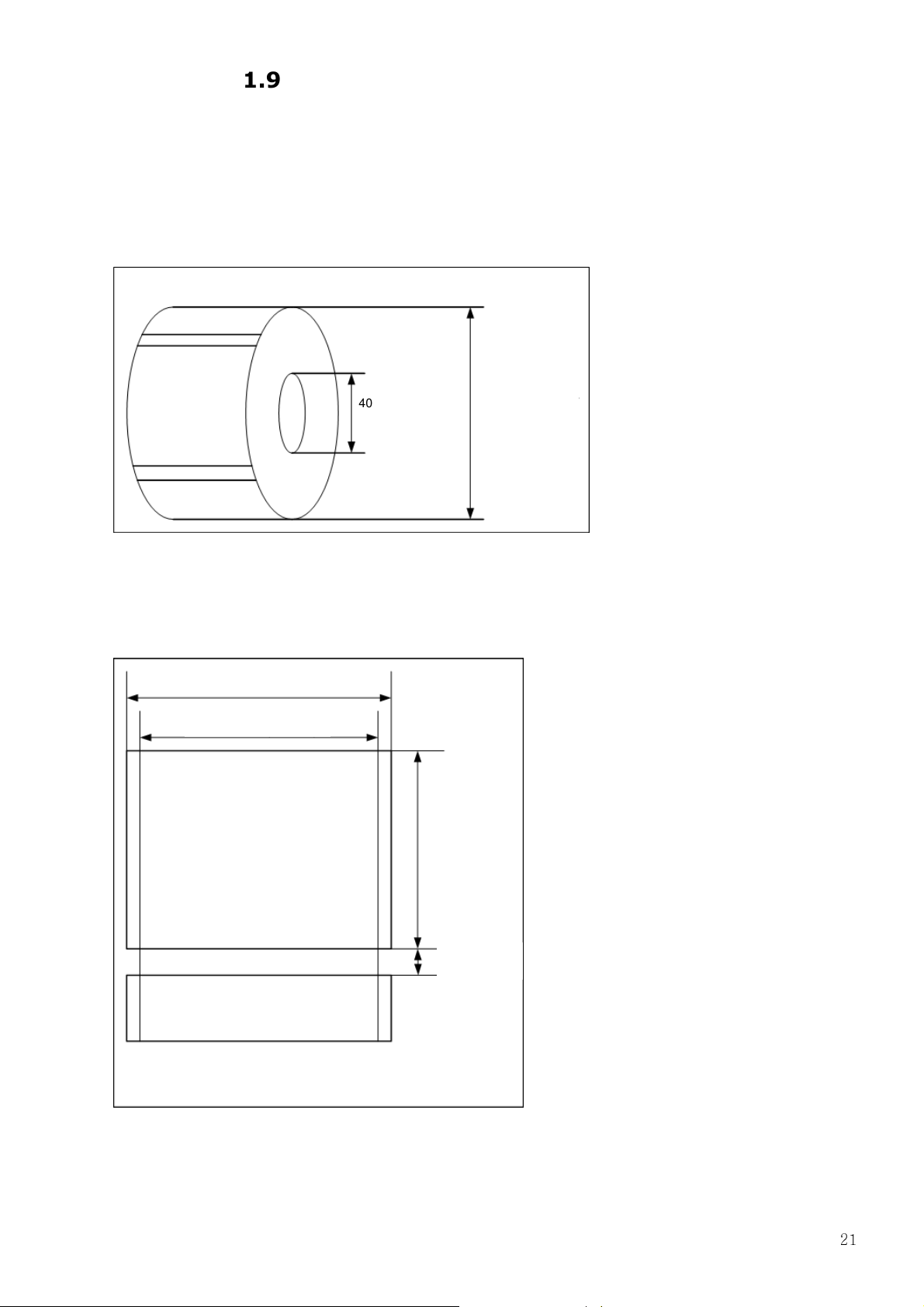
1.9 ЗАПРАВКА РУЛОНА ЭТИКЕТОК
Диаметр (40 мм)
этикетками
Область печати (56 мм)
На рисунках 1.10, 1.11 приведены геометрические размеры рулона и формата этикетки.
Описание действий, которые необходимо выполнить для заправки рулона этикеток, приведены
ниже.
Внешний диаметр рулона: 100 мм
Внутренний диаметр рулона: 40 мм
Ширина ролика этикеток: 60 мм (максимум)
Длина этикетки (макс. 120 мм)
Внутренний
40 мм 100 мм
Внешний
Диаметр (100 мм)
Рисунок 1.10 – Геометрические размеры рулона
Зона печати: ширина этикетки: 60 мм (максимум),
длина этикетки: 120 мм (максимум) – для весов CL3000 и CL5000-D,
длина этикетки: 80 мм (максимум) – для весов CL3000J.
Ширина этикетки (60 мм)
Длина этикетки
(макс. 120 мм)
Зазор между
Рисунок 1.11 – Геометрические размеры формата этикетки
21
Page 22
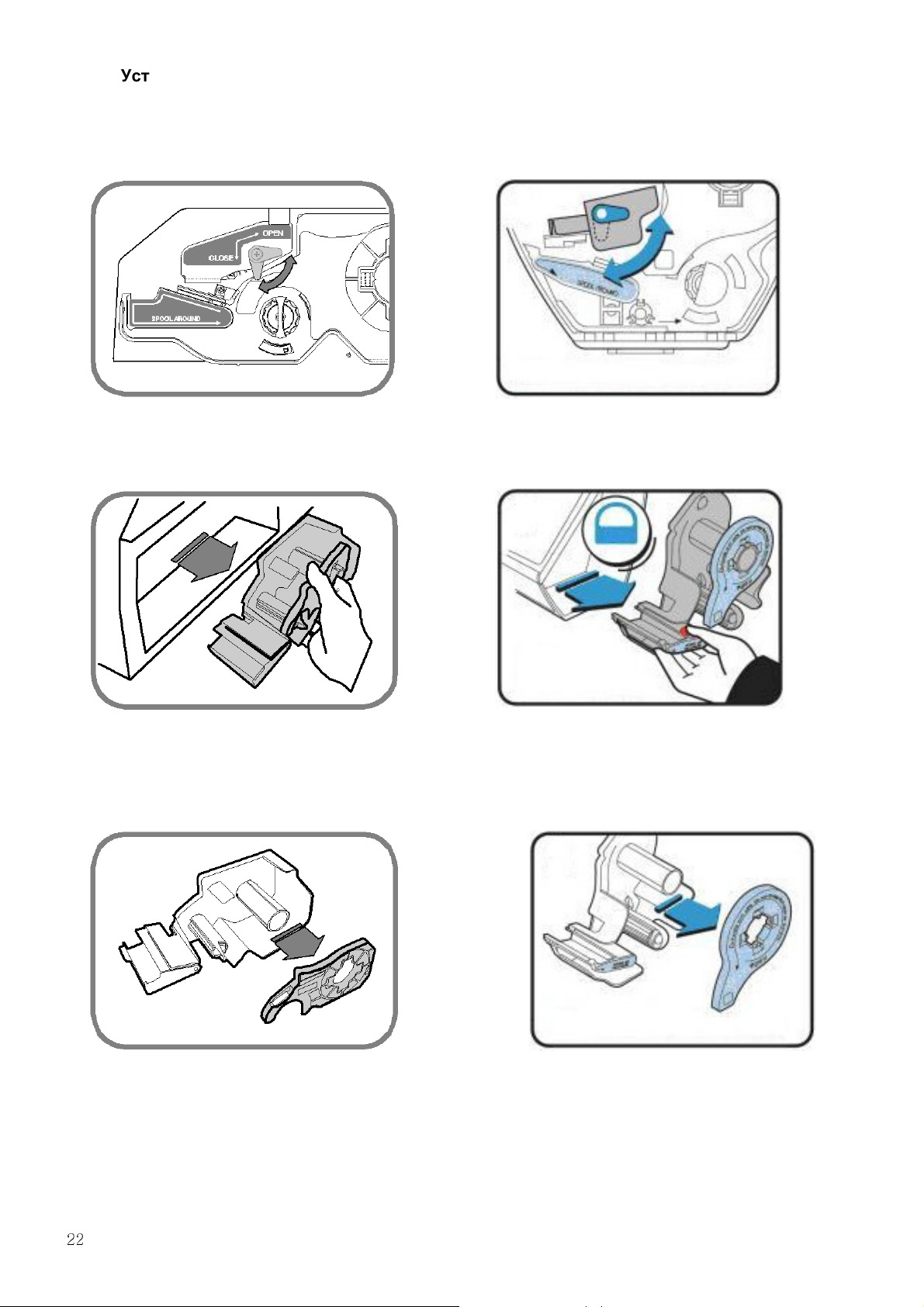
Установка ленты этикеток для весов CL3000 и CL5000D:
1. Установите переключатель, расположенный в нижней части весов, в положение «OFF» (0).
Откройте крышку отсека принтера и поднимите прижимной рычаг головки принтера (см. рисунок 1.12).
Рисунок 1.12 – Прижимной рычаг головки принтера
2. Выньте картридж (см. рисунок 1.13).
Рисунок 1.20 – Снятие картриджа
Рисунок 1.13 – Извлечение картриджа
3. Снимите с картриджа прижимной механизм ленты и фиксатор ленты на приёмной катушке (см. рисунок 1.14).
Рисунок 1.14 – Снятие прижимного механизма и фиксатора ленты
22
Page 23
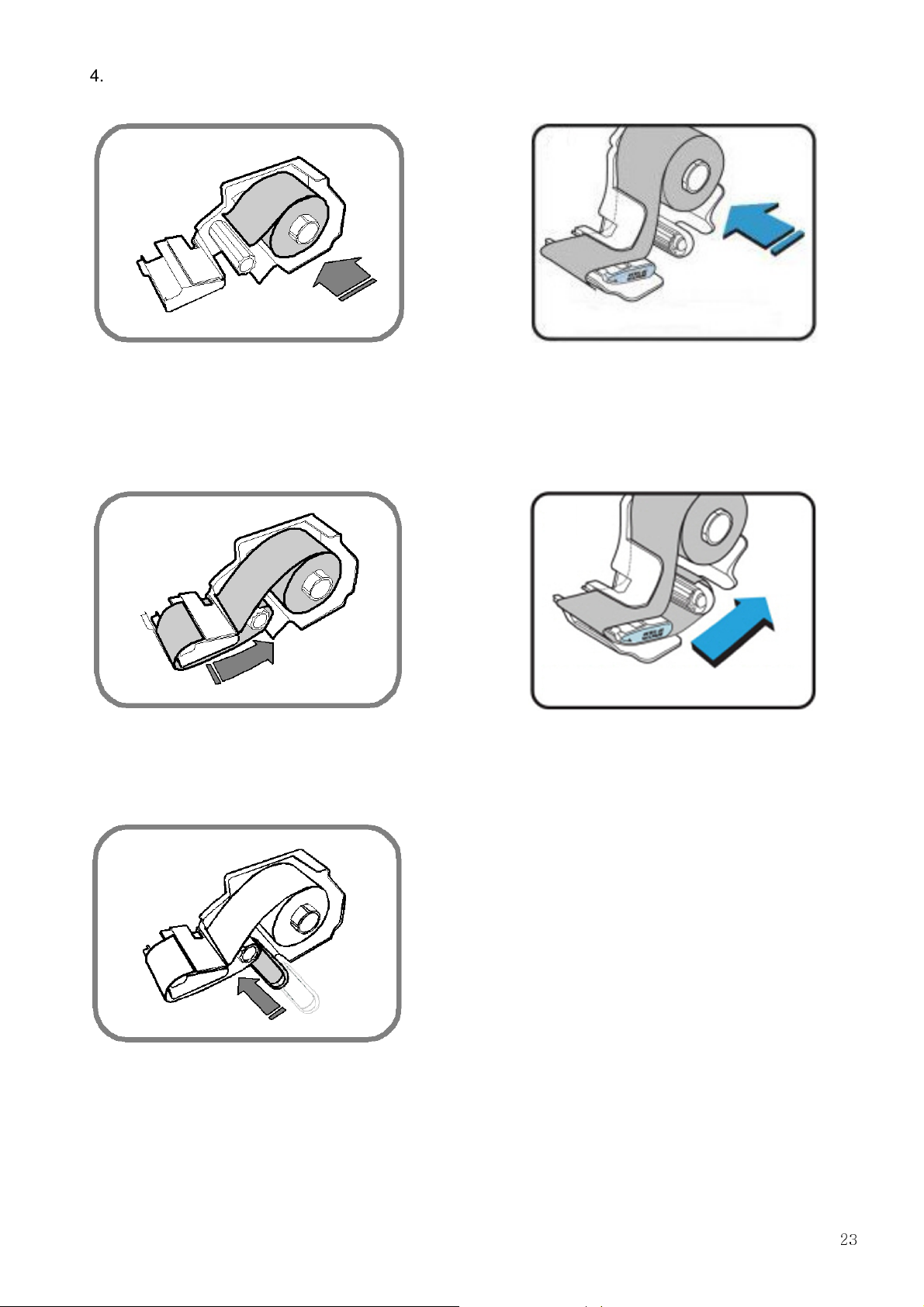
4. Установите новый рулон (см. рисунок 1.15) на приёмную катушку.
Рисунок 1.15 – Установка нового рулона
5. Протяните ленту с этикетками как показано на рисунке 1.16. На весах CL3000 отрегулируйте
положение фиксатора ленты, расположенного справа на фронтальной панеле картриджа (где
осуществляется съём этикетки), в соответствии с шириной ленты. При этом правый край ленты
должен быть закрыт фиксатором.
Рисунок 1.16 – Протяжка ленты
6. Намотайте ленту на приёмную катушку так, чтобы этого было достаточно для её надёжной
фиксации, и зафиксируйте её с помощью фиксатора (см. рисунок 1.17).
Рисунок 1.17 – Фиксация ленты на приёмной катушке
23
Page 24

7. Слегка натяните ленту, немного повернув приёмную катушку против часовой стрелки (см.
Наклейка
Зазор
Зазор
Термоголо
вка
Термоголо
вка
Наклейка
Прижимной валик
Прижимной валик
рисунок 1.18).
Рисунок 1.18 – Натяжение ленты
8. Установите картридж внутрь отсека принтера (см. рисунок 1.19).
Рисунок 1.19 – Натяжение ленты
9. Проверьте положение ленты этикеток. Оно должно соответствовать приведённому на рисунке
1.20. Если положение ленты этикеток неправильное, отрегулируйте его, вращая приёмную ка-
тушку против часовой стрелки.
ПРАВИЛЬНО
НЕПРАВИЛЬНО
Рисунок 1.20 – Варианты правильной и неправильной положения ленты этикеток
24
Page 25

10. Опустите прижимной рычаг головки принтера, зафиксировав его в этом положении.
Рисунок 1.21 – Натяжение ленты
11. Включите питание весов тумблером ON/OFF, расположенным на днище весов. После перехода весов в режим взвешивания нажмите клавишу ПРОТ.
12. В случае неудовлетворительной печати проведите автоматическую калибровку датчиков
принтера. Для этого последовательно нажмите клавиши МЕНЮ, 7, 3, 3. Далее, для выхода в
основной режим, после окончания печати этикеток, нажмите клавишу ПЕЧ., а затем три раза
клавишу ВЫХ.
Установка ленты этикеток для весов CL3000J:
1. Установите переключатель, расположенный в нижней части весов, в положение «OFF» (0).
Откройте боковую крышку отсека принтера. Затем откройте переднюю крышку отсека принтера,
потянув ее за выступ в правой части.
2. Подготовьте устанавливаемую ленту этикеток: снимите с нее несколько последних этикеток,
чтобы конец ленты длиной 20-25 см остался без этикеток (только подложка).
3. Выполните нижеприведенные действия (см. рисунок 1.22), руководствуясь описанием и
рисунками. При первой установке ленты другого типа может потребоваться регулирование ее
положения по горизонтали. Регулирование осуществляется с помощью пластмассовых и
резиновых шайб, установленных на направляющих валах путем их перемещения по осям
вала.
25
Page 26
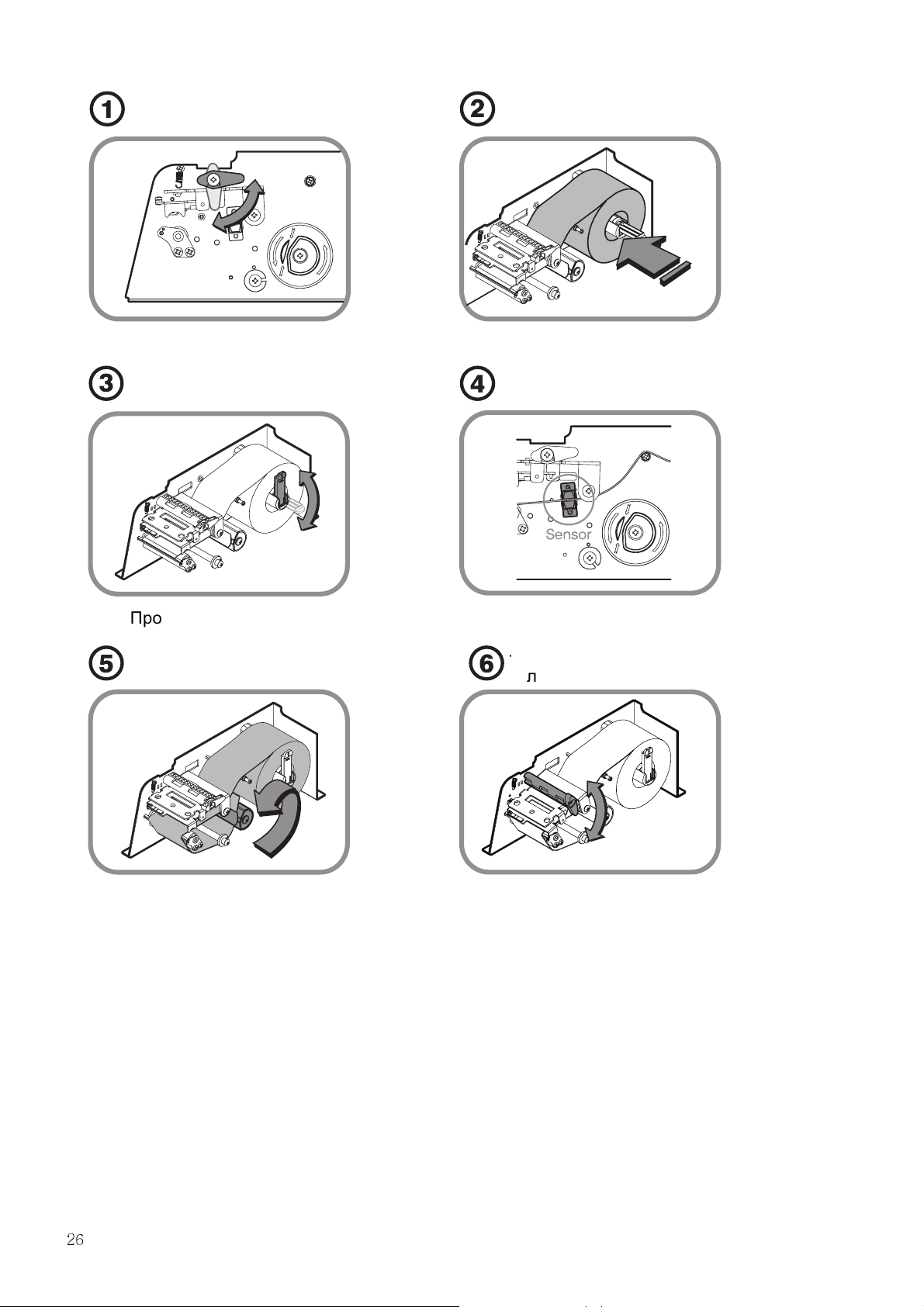
лом
щий ролик. Поверните ролик
прижимной рычаг
Поднимите прижимной
рычаг головки принтера
Вытяните и опустите прижимную планку вала,
установите рулон на вал
Поднимите прижимную
планку вала для фиксации
рулона
Проденьте ленту под ва
и наденьте на наматываю-
на 2-3 оборота.
Проденьте ленту над валом,
затем под валом и затем
между элементами датчика
Опустите
головки принтера
Рисунок 1.22 – Установка ленты этикеток для весов CL3000J
После заправки ленты этикеток необходимо выполнить следующие действия:
1. Включите питание весов тумблером ON/OFF, расположенным на днище весов. После перехода весов в режим взвешивания нажмите клавишу ПРОТ.
2. В случае неудовлетворительной печати проведите автоматическую калибровку датчиков
принтера. Для этого последовательно нажмите клавиши МЕНЮ, 7, 3, 3. Далее, для выхода в
основной режим, после окончания печати этикеток, нажмите клавишу ПЕЧ., а затем три раза
клавишу ВЫХ.
26
Page 27
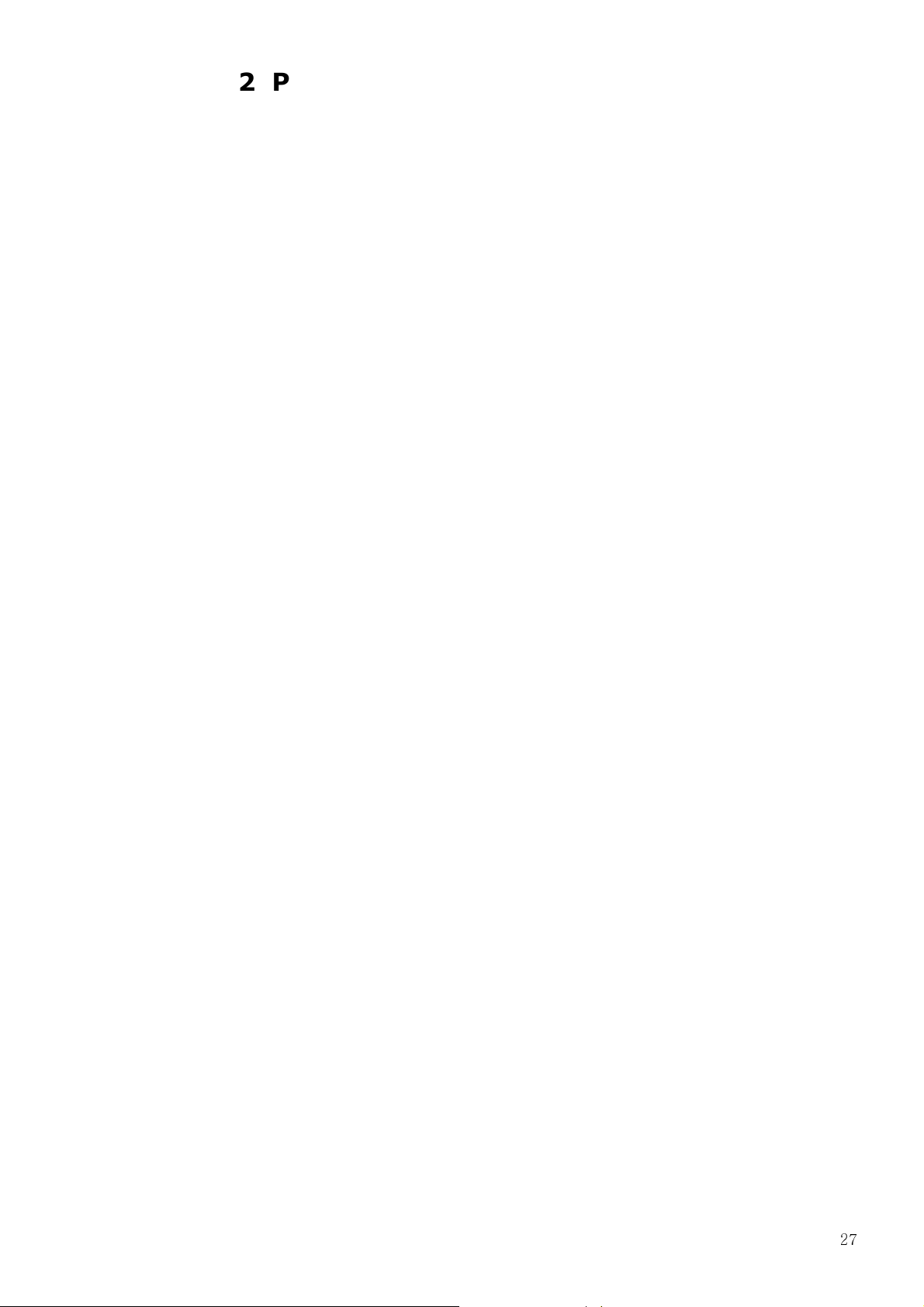
2 РЕЖИМ ПРОГРАММИРОВАНИЯ
2.1 ОБЩИЙ ПОРЯДОК РАБОТЫ В РЕЖИМЕ
ПРОГРАММИРОВАНИЯ
Вход в режим программирования осуществляется нажатием клавиши МЕНЮ при нахож-
дении весов в режиме взвешивания. После входа в режим программирования на графическом
дисплее появится главное меню настроек, на дисплее «Масса, кг» (для весов CL3000 – в верхней
части графического дисплея) высветится текущий меню - «1000» (для весов CL3000J – на дисплее
«ТАРА, КГ»). Впоследующем, при работе в режиме программирования, на дисплее будет высвечиваться код текущего меню. В целом меню имеет иерархическую структуру: каждому подменю
соответствует свой код, который состоит из последовательности цифр (см. таблицу 2.1). При
необходимости перехода в режим определенного подменю этот код необходимо ввести с клавиатуры, за исключением первой цифры «1» - ей в коде меню соответствует нажатие клавиши МЕНЮ.
Например, для того чтобы войти в режим меню «1831» (при условии нахождения весов в режиме
взвешивания) нужно последовательно нажать клавиши МЕНЮ, 8, 3, 1. Также есть и другой способ
входа в нужное меню: можно полностью ввести код с клавиатуры весов (например, 1520) и нажать
клавишу МЕНЮ. Далее, для краткости, начиная с подраздела 2.2, процедура входа в нужный
раздел меню описываться не будет, а под заголовком для перехода к нему будет указываться
последовательность клавиш, которые нужно нажать с названиями разделов меню для входа в
соответствующий раздел меню. После выполнения необходимых действий в каком-либо подменю,
весы переходят не предыдущий уровень меню либо к вводу других данных текущего подменю. В
последнем случае для выхода на предыдущий уровень меню требуется нажать клавишу ВЫХ.
Однако, если клавиша ВЫХ. будет использована до прохождения всех строк настроек данного
подменю либо до прохождения всех строк записи таблицы данных, изменённые значения предыдущих строк не сохранятся. Если не требуется прохождение всех строк настроек подменю, следует
после изменения каждого значения вместо приведённой в описаниях подменю клавиши ПЕЧ. использовать клавишу СОХР. Для выхода в основной режим следует нажимать клавишу ВЫХ. до тех
пор, пока весы не перейдут в данный режим. Подробное описание каждого подменю приведено в
соответствующих разделах настоящего руководства.
При работе в режиме программирования числовые и буквенные клавиши, специальные
символы используются для ввода нужного значения; клавиша ПЕЧ. – для подтверждения сохранения введенного значения и перехода к вводу следующего значения и, по окончании ввода всех
значений, – для подтверждения их сохранения и возврата на предыдущий уровень меню; клавиша
СОХР. – для подтверждения сохранения всех измененных значений и возврата на предыдущий
уровень меню; клавиша ВЫХ. – для отказа от сохранения измененных значений и возврата на
предыдущий уровень меню; клавиша СБР. – для очистки ошибочно введенного значения; клавиши
«▲» и «▼» - для перемещения между строками; клавиши «◄» и «►» - для перемещения между
символами; клавиша «←» - для удаления символа, стоящего слева от курсора; клавиша УДАЛ. для удаления символа, стоящего на позиции курсора; клавиши 0 и 1 – для установки значения «Н»
(«Нет») и «Д» («Да») соответственно.
В режиме программирования две цифры в верхнем правом углу, например «(1/3)», означают
номера страниц. Цифра слева от «/» означает номер текущей страницы, цифра справа от «/» —
общее количество страниц данного подменю. Перемещаться по страницам можно клавишами СТР.
▲ и СТР. .
Для входа в некоторые режимы потребуется ввод пароля. Заводская установка па-
роля – «000419». Настройки запроса пароля и пароль можно изменить (см. п. 2.6.5).
При вводе текстовых данных может потребоваться ввод символов, которые отсутствуют на
клавиатуре в явном виде. В этом случае следует нажать клавишу КОД СИМВ., ввести код символа
в соответствии с таблицей 4.2 (см. п. 4.2) и нажать клавишу ПЕЧ.
Примечание. Приведенные иллюстрации индикации дисплея при описании работы в режиме
программирования справедливы только для весов с графическим дисплеем (модификации CL3000
и CL5000-D).
27
Page 28

Таблица 2.1 – Перечень кодов и соответствующих им меню (подменю)
ных
II
Код Меню Код Подменю Код Подменю
1100 Товары 1110 Изменение цены за единицу
1200
Таблицы
данных I
1120 Добавление/изменение товаров
1130 Скидки 1131 Добавление/изменение скидок
1140
Управление
1132 Просмотр скидок
1133 Удаление
скидок
1137
1138
1139
1141 Копирование товара
1142 Удаление
товара (ов)
1147 Удаление товара по №
1148 Удал. всех тов. отдела
1149 Удаление всех товаров
1143 Перемещение товара
1144 Доступность полей товаров
1145 Счетчик продаж товаров
1150 Просмотр
1160 Клавиши быстрого вызова
1170 Пробная печать
1210 Отделы 1211 Добавление/изменение отделов
1212 Просмотр отделов
1213 Удаление отдела
1220 Группы 1221 Добавление/изменение групп
1222 Просмотр групп
1223 Удаление группы
1240 Сообщения 1241 Добавление/изменение сообщений
1242 Просмотр сообщений
1243 Удаление сообщения
1250 Страны происхождения* 1251 Добавление/изменение стран происх.
1252 Просмотр стран происхождения
1253 Удаление страны происхождения
1260 Штрих-коды 1261 Добавление/изменение штрих-кодов
1262 Просмотр штрих-кодов
1263 Удаление штрих-кода
1270 Список масс тар 1271 Добавление/изменение записей тар
1272 Просмотр записей тар
1273 Удаление записи тары
1274 Клавиши вызова тары
1280 Список единиц счета 1281 Добавление/изменение единиц счета
1282 Просмотр единиц счета
1283 Удаление единиц счета
1300
Таблицы
дан-
1310 Составы продуктов 1311 Добавление/изменение составов прод.
1312 Просмотр составов продуктов
1313 Удаление состава продуктов
Удал. скидки по № PLU
Удал. скидки по № отд.
Удаление всех скидок
1400
28
Параметры
магазина
1410 Магазины 1411 Добавление/изменение название магазина
1412 Просмотр названий магазинов
1413 Удаление названия магазина
1430
Бегущие строки
1431 Настройка бегущих строк
1432 Ввод/редактирование бегущих строк
Page 29

1450 Задания на количество
этикеток
1433 Просмотр бегущих строк
1451 Добавление/изменение заданий
1452 Просмотр списка заданий
1453 Удаление задания
1460 Настройки сканирования 1461 Добавление/изменение соответствий
1462 Просмотр соответствий
1463 Удаление соответствия
1464 Выделение сканированного кода
1470 Клавиши форматов этикеток
1500
Общие
параметры
1600 Отчеты 1610 X1 отчёт
1700
Параметры
печати
1800
Конфигурация
1510 Формат этикетки
1520 Формат штрих-кода
1530
Скидки
1620 Z1 отчёт
1630
X2 отчёт
1531 Приоритет скидок
1532 Скидка по массе
1533 Скидка по штукам
1534 Скидка по количеству
1611 Отчет по весам
1612 Отчет по запрограммирован. товарам
1613 Отчет по незапрограммирован. товарам
1614 Отчет по группам
1615 Отчет по отделам
1616 Почасовой отчет
1617 Отчет по продавцам
1631 Отчет по весам
1632 Отчет по запрограммирован. товарам
1633 Отчет по незапрограммирован. товарам
1634 Отчет по группам
1635 Отчет по отделам
1636 Почасовой отчет
1637 Отчет по продавцам
1640 Z2 отчет
1650 Очистить все
1660 Неотправляемый отчет
1710 Список печати этикетки
1720 Печать скидок
1730
Настройки принтера
1731 Режим печати
1732 Размер чека/этикетки
1733 Калибровка датчиков
1734 Настройка датчиков и протяжки
1735 Контраст печати
1736 Вертикальный сдвиг печати
1737 Длина препринта
1738 Длина реверса
1740 Формат номера этикетки
1750 Настройка режима суммирования
1760
1810 Режим продаж
1820 Режим работы
1830 Номер отдела/магазина
Настройка печати чека
1761 Настройки печати чека
1762 Список печати чека
1763 Настройка размера шрифта чека
29
Page 30
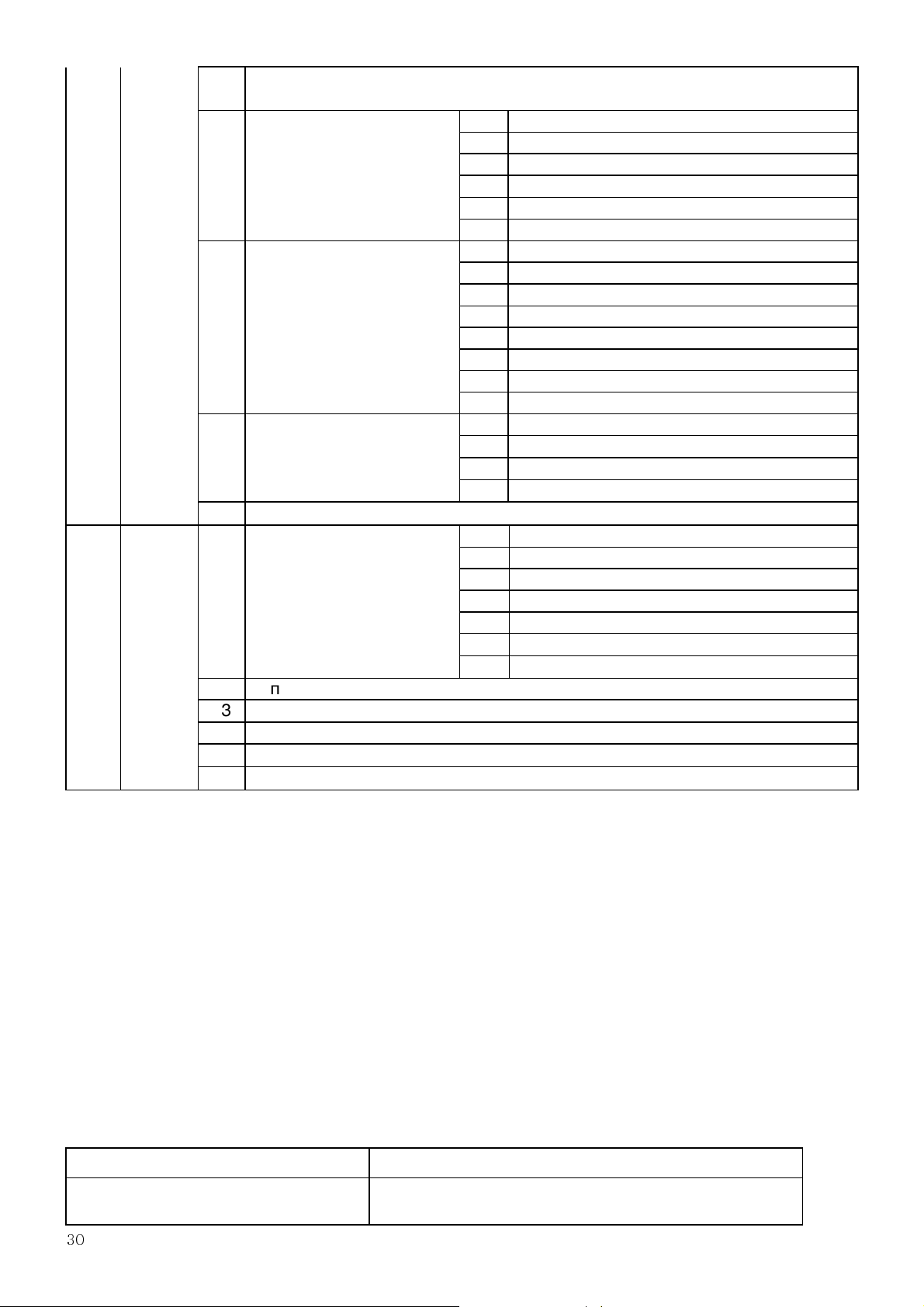
1900
Отдел №
Номер отдела,
к
которому
относится
то
вар.
Интерфейсы
1840 Настройка даты/времени
1850
1860
1870
1880 Настройка функций клавиш
1910
1920 Дополнительные настройки сети
1930 Блокировка
1940 Параметры работы в сети
1950 Резервное копирование
1960 Список ведомых весов
Пароли и доступ
Тест
Параметры весов
Основные настройки
интерфейсов
1851 Добавление/изменение продавца
1852 Изменение пароля
1853 Просмотр списка продавцов
1854 Удаление продавца
1855 Определение уровней доступа
1856 Клавиши продавцов
1861 Дисплей
1862 АЦП
1863 Клавиатура
1864 Проверка печати
1865 Датчики принтера
1866 Данные памяти
1867 Версии микропрограмм и данных
1868 Связь
1871 Настройки отображения данных
1872 Параметры печати
1873 Общие параметры
1874 Настройки отмены авторизации
1911 Режим работы в сети
1912 DHCP
1913 Основные настройки сети
1914 Удаленный IP
1915 Скорость RS232C
1916 Установки WLAN
1917 Конфигурация WLAN
* При заводских настройках данный функционал может быть недоступен. В этом случае рекомендуется обратиться в сервисный центр для проведения соответствующих настроек.
Примечание. Подменю просмотра данных недоступны на весах модификации CL3000J, что
обусловлено конструктивными особенностями дисплея.
2.1.1 СОЗДАНИЕ/РЕДАКТИРОВАНИЕ ЗАПИСИ ТОВАРА
(МЕНЮ -> 1. Товары -> 2. Добавление/изменение товаров)
Для каждого товара можно использовать различные поля данных. Поле является поименованной областью памяти, в которой хранится какое-либо переменное значение, привязанное к определённому товару (например, имя товара или цена за один килограмм товара).
Полный перечень полей товаров приведен в таблице 2.2а. Большинство полей возможно сделать
доступными или недоступными для использования (меню 1144). Всегда доступные поля (независимо от настроек меню 1144) в таблице 2.2а выделены жирным шрифтом.
Таблица 2.2а - Перечень программируемых данных (полей) товара и их описание при вводе нового
(редактировании прежнего) весового товара
Наименование данных (поля) Описание
30
Page 31

Товар №
Номер товара.
Тип товара
Тип товара: весовой (1), штучный (2) или
счетный
(3). Весовой товар предполагает ввод
в память весов
штуку, а
и цены за одну штуку.
Наимен. 1
Наименование товара № 1 (до 40
символов).
Ос-
новное название товара. Как правило, печатается
1510.
Код товара. Используется для идентификации товара
Часто в входит в состав
кации товара
его цены за единицу массы (килограмм или 100
грамм) и определение стоимости, как произведения
массы и цены за единицу. В случае со штучным товаром в память весов вводится цена за одну
количество штук вводится продавцом после вызова
товара из памяти. Стоимость определяется, как
произведение количества штук
При использовании счетного товара в память вводится цена за одну упаковку и количество единиц
товара в одной упаковке. После вызова счетного
товара из памяти нужно ввести количество единиц
товара из упаковки, которое продается (если продаётся упаковка не целиком). Для определения стоимости счетного товара вычисляется отношение количества покупаемых единиц товара к количеству
единиц товара в одной упаковке. После этого стоимость товара определяется как произведение полученного значения и цены за одну упаковку.
в заголовке этикетки.
Наимен. 2 Наименование товара № 2 (до 40 символов). До-
полнительное название товара. Как правило, печатается в заголовке этикетки второй строкой.
Наимен. 3 (Лог) Номер логотипа на этикетке (до 5 символов).
Группа № Номер группы, в которую включается товар. Может
принимать значение в диапазоне от 0 до 99. Если
установлено значение 0, товар не включается ни в
какую группу.
Формат этик. № Номер формата этикетки, которая будет выводиться
на печать для данного товара. Данное поле до-
ступно только при установленном значении «Н»
строки «Использовать общий формат» в меню
Доп. фор. эт. № Номер дополнительного формата этикетки. Если
установлено ненулевое значение, печатаются две
этикетки: первая – основного формата, вторая – дополнительного.
Страна происх.№ Номер страны происхождения товара. На этикетке
печатается название страны происхождения (при
наличии соответствующих страны в списке стран и
поля в формате этикетки).
Фиксиров. масса Фиксированная масса. Вводится значение массы,
которое будет использоваться при вызове товара из
памяти для отображения на дисплее и печати на
этикетке независимо от его фактической массы.
Данное поле доступно только для весовых товаров.
Код товара
программным обеспечением.
штрих-кода для последующей идентифи
на кассе.
31
Page 32
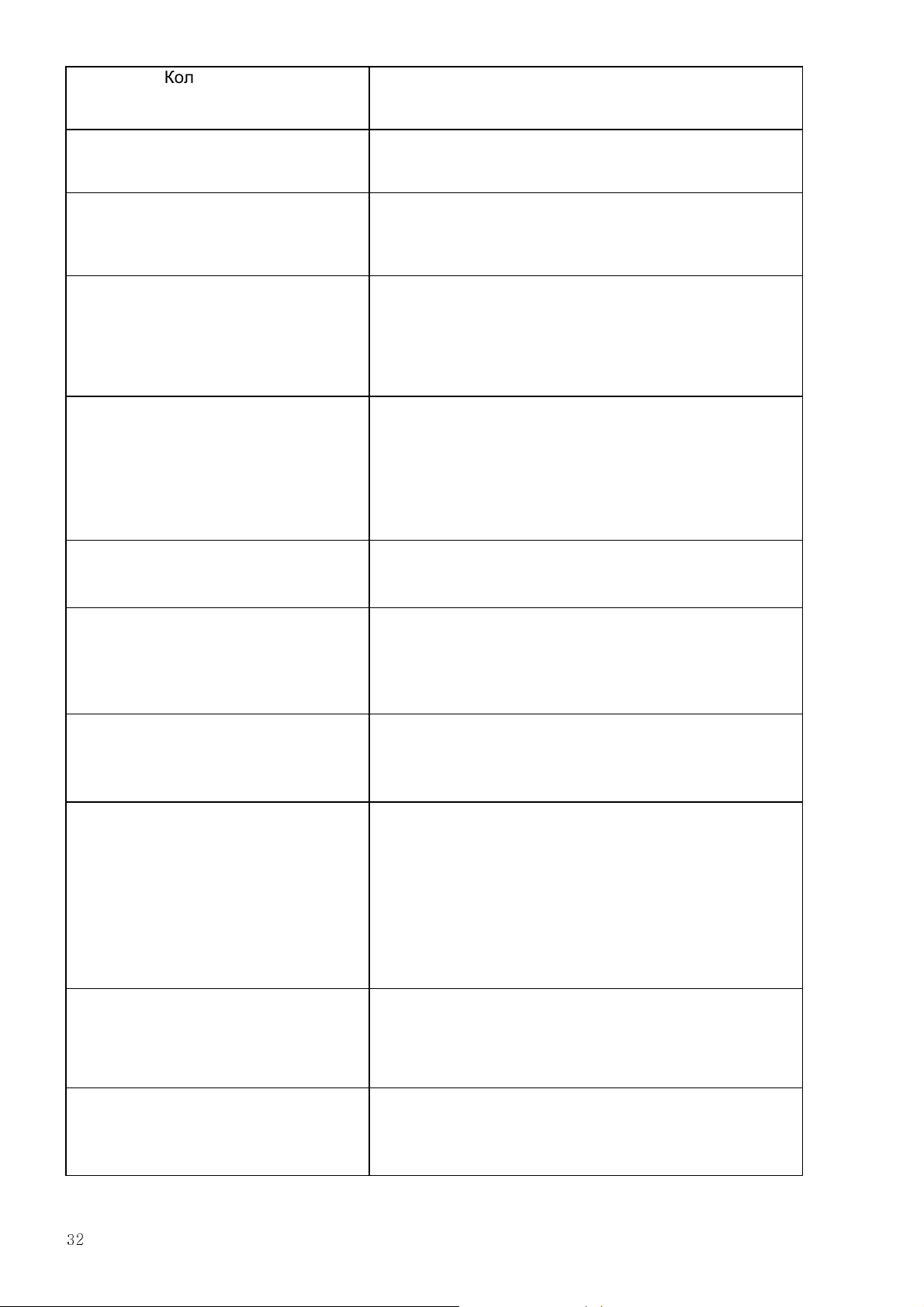
Кол.тов. в уп. Количество единиц товара в упаковке. Данное поле
Цена
Цена за одну единицу товара (в случае весового
альной тары. Если масса глазури составляет 5%, для
ары, которая будет применяться для данного
дата изготовления не печ
а
тается.
пример, если
доступно только для счётных товаров.
Единица счёта № Номер единицы измерения штучных и счётных то-
варов. Данное поле доступно только для штучных
и счётных товаров.
Исп. ф. стоим. Использование фиксированной стоимости. Опреде-
ляет, используется расчёт стоимости или применяется фиксированная стоимость вне зависимости от
рассчитанной (задаётся в поле «Цена»).
товара – за 1 килограмм или за 100 грамм, в случае штучного – цена за одну штуку, в случае
счётного – цена за одну упаковку). Также данное
значение может быть использовано как фиксированная стоимость.
Масса тары в % Масса товара в процентах от общей массы для то-
варов со специфической тарой (например, глазури
для замороженных морепродуктов). Под общей
массой понимается масса товара и масса специ-
данного поля должно быть установлено значение
«95.00».
Масса тары Масса т
товара. Данное поле доступно только для весовых
товаров.
Номер тары Номер массы тары, которая будет применяться для
данного товара. Данное поле доступно только для
весовых товаров.
Примечание. Данное поле доступно при установ-
ленном значении «Д» параметра 584 (см. раздел 2.9).
Штрих-код № Номер записи штрих-кода, который будет использо-
ваться для данного товара. Данное поле доступно
только при установленном значении «Н» строки
«Использование общего ш.-кода» в меню 1520.
Доп. штрих-код № Номер формата дополнительного штрих-кода.
Если установлено значение, отличное от нуля,
кроме основного формата штрих-кода на этикетке
печатается дополнительный, номер которого соответствует установленному значению данного
поля (в том случае, если формат этикетки содержит
дополнительный штрих-код). Редактирование
формата этикетки производится с помощью программного обеспечения.
Дата изготовл. Дата изготовления. Вводится, как количество дней,
которое прошло с даты производства товара, минус
один. Например, если установлено значение «1»,
печатается текущая дата. При нулевом значении
Дата упаковки Дата упаковки. Вводится, как количество дней, ко-
торое суммируется с текущей датой. На
текущая дата «26.10.07», и установлено значение
«1», то дата упаковки примет значение «27.10.07».
32
Page 33

Время упаковки Время упаковки. Вводится, как количество часов,
становка времени срока годности. Вводится в часах,
1120 08994
1120 08994
которое суммируется с текущим временем. Например, если текущее время «16:20», и установлено
значение «5», то время упаковки примет значение
«21:20».
Годен до (дата) Установка срока годности. Вводится в днях, которые
прибавляются к текущей дате, либо как определённая дата непосредственно в формате ДДММГГ (ДД –
День, ММ – Месяц, ГГ – Год).
Годен до (время) У
которые суммируются с текущим временем.
Состав прод. № * Номер состава продукта
Сообщение № Номер дополнительного текста
Состав * Текст состава продукта
* Если введены оба состава продукта (по номеру и прямой), на печать будет выводиться только прямой состав.
Ниже описан порядок перехода к вводу нового (редактированию ранее введённого) товара.
Внимание! Если весы будут использоваться более, чем в одном отделе, перед созданием
записи нового товара, в память весов должен быть введен соответствующий отдел (см. п. 2.2.1).
При нахождении весов в основном состоянии (режиме взвешивания) нажмите последовательно
клавиши МЕНЮ, 1, 2.
ДОБАВЛ./ИЗМЕН. ТОВАРОВ (1/26)
- Отдел №:[ 1]
- Товар №:[ 1]
После этого в первой строке дисплея высветится номер текущего меню, а справа от него количество свободных ячеек памяти товаров. На второй строке высветится название текущего
меню, а справа от него две цифры в скобках: первая – номер текущей страницы, вторая – общее
количество страниц в данном меню. На третьей строке высветится первое поле товара – номер
отдела, которому соответствует товар. На последней строке высветится поле номера товара.
Для весов CL3000J на графическом дисплее кратковременно высветится количество свободных ячеек памяти товаров, а затем данные первого поля - название отдела. На дисплее ТАРА
высветится номер текущего меню, на дисплее МАССА – признак состояния редактирования текущего значение (Edit), на дисплее ЦЕНА – название текущего поля, а на дисплее СТОИМОСТЬ –
значение текущего поля.
Общее количество страниц в данном меню зависит от количества доступных полей для
текущего товара. Это количество, в свою очередь, зависит от нескольких факторов: тип товара,
настройки меню 1144, настройки в различных других пользовательских меню и настройки параметров (см. раздел 2.9).
Если требуется изменить номер отдела, который высвечивается на дисплее (текущий номер
отдела), введите новый номер и нажмите клавишу ПЕЧ.
Если текущий номер отдела изменять не требуется, просто нажимте клавишу ПЕЧ. без ввода его
номера.
Аналогичным образом введите новые значения (либо оставьте текущие) для всех остальных
полей товара. При вводе руководствуйтесь таблицей 2.2, в которой приведено описание всех
полей товаров. После окончания ввода данных товара весы перейдут в режим начала ввода
полей следующего товара.
ДОБАВЛ./ИЗМЕН. ТОВАРОВ (1/26)
- Отдел №:[ 1]
- Товар №:[ 2]
33
Page 34

1110
1110
1110
3. СКИДКИ
1141
Если требуется ввести (изменить) следующий товар, повторяйте 3 предыдущих действия для
всех последующих товаров.
Если следующий товар вводить (изменять) не требуется, нажмите 3 раза клавишу ВЫХ. для
выхода в режим взвешивания.
2.1.2 ИЗМЕНЕНИЕ ЦЕНЫ ТОВАРА
(МЕНЮ -> 1. Товары -> 1. Изменение цены за единицу)
Если изменилась цена за единицу товара, ее можно изменить, не проделывая долгой операции ввода всех данных. Для этого нужно выполнить следующие действия:
При нахождении весов в режиме взвешивания последовательно нажмите клавиши МЕНЮ, 1, 1.
На дисплее появится приглашение ввести номер отдела и номер товара.
ИЗМЕН. ЦЕНЫ ЗА ЕДИНИЦУ (1/2)
- Отдел №:[ 1]
- Товар №:[ 50]
Допустим, номер отдела – 2, а номер товара, цену за единицу которого требуется изменить, – 1.
Тогда последовательно нажмите клавиши 2, ПЕЧ., 1, ПЕЧ.
ИЗМЕН. ЦЕНЫ ЗА ЕДИНИЦУ (1/2)
Цена:[ 30.00]
Далее введите новую цену, например, она составляет 20 рублей ровно. Тогда нажмите последовательно клавиши 2, 0, 0, 0, ПЕЧ.
ТОВАРЫ (1/3)
1. ИЗМЕН. ЦЕНЫ ЗА ЕДИНИЦУ
2. ДОБАВЛ./ИЗМЕН. ТОВАРОВ
2.1.3 УПРАВЛЕНИЕ ТОВАРАМИ
(МЕНЮ -> 1. Товары -> 4. Управление)
В разделе «Управление товарами» описано: копирование данных товара в другой отдел
(например, если в другом отделе появляется такой же товар) и/или в другой номер товара; уда-
ление товаров; перенос товара из одного отдела в другой; активация (деактивация) некоторых
полей данных товаров; просмотр или обнуление счетчика продаж товара.
2.1.3.1 КОПИРОВАНИЕ ТОВАРА
(МЕНЮ -> 1. Товары -> 4. Управление -> 1. Копирование товара)
Для копирования товара в другой отдел выполните следующие действия:
При нахождении весов в режиме взвешивания последовательно нажмите клавиши МЕНЮ, 1, 4, 1.
На дисплее появится приглашение ввести номер исходного отдела и товара.
34
КОПИРОВАНИЕ ТОВАРА (1/2)
Из отдела №:[ 1]
Из товара №:[ 1]
Page 35

1141
1140
3. ПЕРЕМЕЩЕНИЕ ТОВАРА
1142
3. УДАЛЕНИЕ ВСЕХ ТОВАРОВ
1147
1142
3. УДАЛЕНИЕ ВСЕХ ТОВАРОВ
Допустим, требуется ввести номер отдела – 1, а номер товара – 2. Последовательно нажмите
клавиши 1, ПЕЧ., 2, ПЕЧ. На дисплее появится приглашение ввести номер приемных отдела и
товара.
КОПИРОВАНИЕ ТОВАРА (2/2)
В отдел №:[ 1]
В товар №:[ 2]
Допустим, номер отдела – 1, а номер товара – 2. Последовательно нажмите клавиши 1, ПЕЧ., 2,
ПЕЧ.
УПРАВЛЕНИЕ (1/2)
1. КОПИРОВАНИЕ ТОВАРА
2. УДАЛЕНИЕ ТОВАРА(ОВ)
Если требуется выйти в режим взвешивания, нажмите 3 раза клавишу ВЫХ.
Примечание. Скидки товара не копируются.
2.1.3.2 УДАЛЕНИЕ ТОВАРА
(МЕНЮ -> 1. Товары -> 4. Управление -> 2. Удаление товара(ов))
Предусмотрено 3 варианта удаления товара: удаление товара определенного номера,
удаление всех товаров определенного отдела и удаление всех товаров, хранящихся в памяти
весов (полная очистка памяти товаров). Для удаления товара(ов) выполните следующие действия:
При нахождении весов в режиме взвешивания последовательно нажмите клавиши МЕНЮ, 1, 4,
2.
В зависимости от того, какое удаление товаров необходимо реализовать, нажмите клавишу 1
(определенного товара), 2 (всех товаров определенного отдела) или 3 (всех запрограммиро-
ванных товаров). Далее для примера опишем удаление определенного товара. После нажатия
клавиши 1 на дисплее появится приглашение ввести номера исходных данных: отдела и товара.
Допустим, номер отдела – 1, а номер товара – 50. Тогда последовательно нажмите клавиши 1,
ПЕЧ., 5, 0, ПЕЧ. Товар будет удалён. После удаления товара весы вернутся в режим удаления
товаров.
Если требуется выйти в режим взвешивания, нажмите 3 раза клавишу ВЫХ.
УДАЛЕНИЕ ТОВАРА(ОВ) (1/1)
1. УДАЛЕНИЕ ТОВАРА ПО №
2. УДАЛ. ВСЕХ ТОВ. ОТДЕЛА
УДАЛЕНИЕ ТОВАРА ПО № (1/1)
- Отдел №:[ 1]
- Товар №:[ 1]
УДАЛЕНИЕ ТОВАРА(ОВ) (1/1)
1. УДАЛЕНИЕ ТОВАРА ПО №
2. УДАЛ. ВСЕХ ТОВ. ОТДЕЛА
35
Page 36

2.1.3.3 ПЕРЕМЕЩЕНИЕ ТОВАРА
1143
1143
1140
3. ПЕРЕМЕЩЕНИЕ ТОВАРА
(МЕНЮ -> 1. Товары -> 4. Управление -> 3. Перемещение товара)
Для переноса товара выполните следующие действия:
Войдите в режим, соответствующий коду меню, указанному в заголовке (в данном случае при
нахождении весов в режиме взвешивания последовательно нажмите клавиши МЕНЮ, 1, 4, 3).
На дисплее появится приглашение ввести номер исходного отдела и товара.
Допустим, номер отдела – 1, а номер товара – 2. Последовательно нажмите клавиши 1, ПЕЧ., 2,
ПЕЧ. На дисплее появится приглашение ввести номер приемных отдела и товара.
Допустим, номер отдела – 1, а номер товара – 2. Последовательно нажмите клавиши 1, ПЕЧ., 2,
ПЕЧ. Товар будет перемещён. После удаления товара весы вернутся в режим управления
товарами.
Если требуется выйти в режим взвешивания, нажмите 3 раза клавишу ВЫХ.
ПЕРЕМЕЩЕНИЕ ТОВАРА (1/2)
Из отдела №:[ 1]
Из товара №:[ 1]
ПЕРЕМЕЩЕНИЕ ТОВАРА (2/2)
В отдел №:[ 1]
В товар №:[ 1]
УПРАВЛЕНИЕ (1/2)
1. КОПИРОВАНИЕ ТОВАРА
2. УДАЛЕНИЕ ТОВАРА(ОВ)
2.1.3.4 ДОСТУПНОСТЬ ПОЛЕЙ ТОВАРОВ
(МЕНЮ -> 1. Товары -> 4. Управление -> 4. Доступность полей тов.)
Большую часть полей товаров допускается сделать доступными или недоступными при
вводе нового товара (редактировании уже введённого).
Для определения доступности полей выполните следующие действия:
При нахождении весов в режиме взвешивания последовательно нажмите клавиши МЕНЮ, 1, 4,
4). На дисплее высветится список полей, каждое из которых возможно сделать доступным или
недоступным в режиме ввода (редактирования) товара. Если необходимо, чтобы поле было
доступно, справа от его наименования в квадратных скобках должна быть установлена буква
«Д», если необходимо, чтобы поле было недоступно – буква «Н». Буква «Д» устанавливается
нажатием клавиши 1, буква «Н» - нажатием клавиши 0.
В связи с тем, что числовой дисплей весов CL3000J не позволяет отображать русифицированный текст, ниже приводится таблица 2.2б соответствия отображаемых обозначений
и полей. Описание полей см. в таблице 2.2а.
36
Page 37

Таблица 2.2б - Перечень полей товара, для которых возможна настройка доступности (для весов
1144
Группа № :
[Д]
1145
CL3000J)
Обозначение поля на дисплее весов CL3000J Наименование данных (поля)
nAmE2
nAmE3
GroUP
LAbEL2
F.wt
CodE
F.Price
P.tArE
tArE
bAr2
Pr.dAtE
P.dAtE
P.timE
S.dAtE
S.timE
mSG.no
SmSG
mSG.tX
Наимен. 2
Наимен. 3 (Лог)
Группа №
Доп. фор. эт. №
Фиксиров. масса
Код товара
Исп. ф. стоим.
Масса тары в %
Масса тары
Доп. штрих-код №
Дата изготовл.
Дата упаковки
Время упаковки
Годен до (дата)
Годен до (время)
Состав прод. № *
Сообщение №
Состав *
ДОСТУПНОСТЬ ПОЛЕЙ ТОВ. (1/7)
Наимен. 2 : [Д]
Наимен. 3 (Лог) : [Н]
Установите нужные значения для полей, режим отображения которых требуется изменить. Для
упрощения работы в меню рекомендуется пользоваться клавишами весов, описанными в
разделе 2.1 настоящего руководства. Каждое изменяемое значение необходимо подтвердить
нажатием клавиши ПЕЧ.
Если требуется выйти в режим взвешивания, нажмите 3 раза клавишу ВЫХ.
2.1.3.5 СЧЕТЧИК ПРОДАЖ
(МЕНЮ -> 1. Товары -> 4. Управление -> 5. Счетчик продаж товаров)
Счетчик продаж считает количество операций (печати этикеток) по каждому товару в от-
дельности (кроме операций в режиме фасовки).
Для входа в режим счетчика продаж выполните следующие действия:
При нахождении весов в режиме взвешивания последовательно нажмите клавиши МЕНЮ, 1, 4,
5. На дисплее появится приглашение ввести номер исходного отдела и товара.
Допустим, номер отдела – 1, а номер товара – 2. Тогда последовательно нажмите клавиши 1,
ПЕЧ., 2, ПЕЧ. На дисплее высветится количество продаж этого товара.
СЧЕТЧИК ПРОДАЖ ТОВАРОВ (1/2)
В отдел №:[ 1]
В товар №:[ 1]
37
Page 38

1145
[
ТЕСТ
]
=стереть
[
НУЛЬ
]=стереть всё
1140
3. ПЕРЕМЕЩЕНИЕ ТОВАРА
1150
1150
Просмотр всего
– нажмите
[
СОХР
]
1
150
СЧЕТЧИК ПРОДАЖ ТОВАРОВ (2/2)
Количество: 67
Для обнуления количества продаж данного товара нажмите клавишу ТЕСТ, для обнуления
количества продаж всех товаров – клавишу НУЛЬ. Весы вернутся на предыдущий уровень
меню.
УПРАВЛЕНИЕ (1/2)
1. КОПИРОВАНИЕ ТОВАРА
2. УДАЛЕНИЕ ТОВАРА(ОВ)
Если требуется выйти в режим взвешивания, нажмите 3 раза клавишу ВЫХ.
2.1.4 ПРОСМОТР ТОВАРОВ (CL3000 и CL5000)
(МЕНЮ -> 1. Товары -> 5. Просмотр)
В этом разделе приводится порядок просмотра списка товаров определённого отдела.
Для просмотра товаров определённого отдела выполните следующие действия:
При нахождении весов в режиме взвешивания последовательно нажмите клавиши МЕНЮ, 1, 5.
На дисплее появится приглашение ввести номер отдела, товары которого нужно просмотреть.
ПРОСМОТР (1/2)
Отдел №:[ 1] Овощи/фрукты
Допустим, требуется просмотреть товары отдела № 1. Последовательно нажмите клавиши 1,
ПЕЧ. На дисплее появится приглашение ввести начальный и конечный номера товаров, которые
требуется просмотреть.
ПРОСМОТР (2/2)
С товара №:[ 1]
По товар №:[ ]
Допустим, требуется просмотреть с 1-й по 10-й товары. Последовательно нажмите клавиши 1,
ПЕЧ., 10, ПЕЧ. На дисплее отобразится список товаров.
№ Содержание
1 1 Бананы
2 1 Яблоки антоновка
Если требуется выйти в режим взвешивания, нажмите 3 раза клавишу ВЫХ.
После ввода в память весов нового товара можно установить автоматическую печать
пробной этикетки.
38
2.1.5 ПРОБНАЯ ПЕЧАТЬ
(МЕНЮ -> 1. Товары -> 7. Пробная печать)
Page 39

Для установки или отмены автоматической печати пробной этикетки выполните следующие
1. Номер отдела
1211
2. Название отдела
Н Ы Й
1170
действия:
При нахождении весов в режиме взвешивания последовательно нажмите клавиши МЕНЮ, 1, 7.
На дисплее появится приглашение ввести номер отдела, товары которого нужно просмотреть.
ПРОБНАЯ ПЕЧАТЬ (1/1)
Печать пробной этик. товара:[Н]
Если пробная печать требуется, установите значение «Д» («Да»), если нет – значение «Н»
(«Нет»), используя для этого клавишу 0 либо клавишу 1. После этого нажмите клавишу ПЕЧ.
Если требуется выйти в режим взвешивания, нажмите 3 раза клавишу ВЫХ.
2.2 ТАБЛИЦЫ ДАННЫХ I
В весах предусмотрено 2 списка таблиц данных, в которых хранятся общие данные, которые
могут быть использованы для различных товаров. Это списки отделов, групп, сообщений, стран
происхождения, штрих-кодов, масс тар и единиц счета. Список представляет из себя совокупность
записей. Каждая запись содержит порядковый номер и значение. Например, запись в списке отделов представляет из себя номер и название отдела, а запись штрих-кода – номер, тип
штрих-кода и назначение разрядов. В некоторых случаях на порядковый номер можно вводить
ссылку. Например, в записи товара можно установить номер записи массы тары, которая будет
применяться при вызове товара.
2.2.1 РАБОТА С ОТДЕЛАМИ
(МЕНЮ -> 2. Таблицы данных I -> 1. Отделы)
Вводить отделы удобно в тех случаях, когда весы планируется использовать более, чем в
одном отделе. Отдел № 1 является основным и всегда существует независимо от настроек. Удаление данного отдела невозможно. Ввод дополнительных отделов предоставляет удобство работы
при продажах, т.к. каждому отделу может соответствовать своя раскладка клавиш быстрого доступа (быстрого вызова товара из памяти). Кроме этого, в разных отделах товары могут иметь
одинаковые номера (внутри одного отдела номер товара должен быть уникален). Переключение
между отделами при работе весов осуществляется в меню 1830.
Возможные операции с отделами: создание нового отдела (редактирование ранее созданного), просмотр списка отделов, удаление отдела.
2.2.1.1 СОЗДАНИЕ НОВОГО ОТДЕЛА
(Меню -> 2. Таблицы данных I -> 1. Отделы -> 1. Добавление/изменение отделов)
вании существующего) необходимо ввести его номер. Номер отдела должен быть в пределах от 1 до
99. Например, отдел № 2.
При добавлении нового отдела (редактиро-
2
ПЕЧ.
Например, название отдела – бакалейный.
Б А К А Л Е Й
ПЕЧ.
ДОБАВЛ./ИЗМЕН. ОТДЕЛОВ (1/1)
Отдел № : [ 2 ]
Название:[ ]
Набор клавиш быстрого выз. №:[1]
39
Page 40

1. Ввод диапазона
мер, с 1
-
го по 10
-
ый.
1212
Просмотр всего
- нажмите
[
СОХР
]
1
1212
1. Ввод номера отдела
1213
1. Создание новой группы
мер, нужно ввести группу № 1.
3. Установка работы «горячих» кл
а
виш
1221
определенный набор клавиш быстрого доступа (см. п.
2.2.1, п. 2.3.4). Например, набор «горячих» клавиш – 1.
Каждому отделу должен соответствовать
1
2.2.1.2 ПРОСМОТР СПИСКА ОТДЕЛОВ (CL3000 и CL5000)
(Меню -> 2. Таблицы данных I -> 1. Отделы -> 2. Просмотр отделов)
делов необходимо ввести диапазон номеров
(начальный и конечный номера) отделов, напри-
Для просмотра списка установленных от-
※
Для распечатки отделов на этикетках нажмите клавишу ТЕСТ.
ПЕЧ.
1
0
ПЕЧ.
ПЕЧ.
ПРОСМОТР ОТДЕЛОВ (1/1)
- Начальный номер: [ 1]
- Конечный номер: [10]
№ Содержание
1 1 Default
2 1 БАКАЛЕЙНЫЙ
2.2.1.3 УДАЛЕНИЕ ОТДЕЛА
(Меню -> 2. Таблицы данных I -> 1. Отделы -> 1. Удаление отдела)
номер, например, 2.
Для удаления отдела требуется ввести его
ПЕЧ.
2
УДАЛЕНИЕ ОТДЕЛА (1/1)
Отдел №:[ 2] Бакалея
2.2.2 ГРУППЫ
(Меню -> 2. Таблицы данных I -> 2. Группы)
Объединение товаров в группу удобно для получения отчётов о продажах по определенной
группе (см. раздел 2.7), а также для печати номера группы на этикетке.
Возможные операции с группами: создание новой группы (редактирование ранее созданной),
просмотр списка групп, удаление группы.
2.2.2.1 СОЗДАНИЕ НОВОЙ ГРУППЫ
(Меню -> 2. Таблицы данных I -> 2. Группы -> 1. Добавление/изменение групп)
который может быть в диапазоне от 1 до 99. Напри-
40
Каждой группе должен быть присвоен номер,
1
ПЕЧ.
ДОБАВЛ./ИЗМЕН. ГРУПП (1/1)
Группа №[ 1]
Название:[ ]
Page 41

2. Ввод названия группы
1
1.
Ввод номера группы
например 1.
И
1. Ввод номера
сообщения
1221
1222
Просмотра всего
- нажмите
[СОХР
]
1222
1223
1241
держать название. Например, «напитки».
Каждая группа должна, кроме номера, со-
А П И Т К
Н
2.2.2.2 ПРОСМОТР ГРУПП (CL3000 и CL5000)
(Меню -> 2. Таблицы данных I -> 2. Группы -> 2. Просмотр групп)
1. Для получения списка групп, необходимо ввести
начальный и конечный их номера, например, нужно
просмотреть группы с 1-ой по 10-ю.
ПЕЧ.
1
0
※
Для распечатки списка групп на этикетках нажмите клавишу ТЕСТ.
ПЕЧ.
ПЕЧ.
ДОБАВЛ./ИЗМЕН. ГРУПП (1/1)
Группа №[ 1]
Название:[НАПИТКИ ]
ПРОСМОТР ГРУПП (1/1)
- Начальный номер: [ 1]
- Конечный номер: [ 10]
№ Содержание
1 Group
2.2.2.3 УДАЛЕНИЕ ГРУППЫ
(Меню -> 2. Таблицы данных I -> 2. Группы -> 3. Удаление группы)
Для удаления группы нужно ввести ее номер,
ПЕЧ.
1
УДАЛЕНИЕ ГРУППЫ (1/1)
Группа №[ 1]
2.2.3 СООБЩЕНИЯ
(Меню -> 2. Таблицы данных I -> 4. Сообщения)
Сообщения используются для их печати на этикетках. Всего может быть введено в память
до 99 сообщений. На каждое из сообщений возможно установить ссылки в поле записи товара
«Сообщение №», которые определяют, какое сообщение будет выводиться на печать.
2.2.3.1 ДОБАВЛЕНИЕ/ИЗМЕНЕНИЕ СООБЩЕНИЙ
(Меню -> 2. Таблицы данных I -> 4. Сообщения -> 1. Добавление/изменение
сообщений)
номер. Он может находиться в диапазоне от 1 до 99,
например 1.
Перед вводом текста, необходимо ввести его
1
ПЕЧ.
ДОБ./ИЗМЕН. СООБЩЕНИЙ (1/1)
Сообщение №:[ 1]
Текст:[ ]
41
Page 42

2.
Ввод
сообщения
1. Ввод
диапазона номеров
сообщений
1
1. Ввод номера
С П А С И
1241
1242
Просмотр всего
- нажмите
[
СОХР
]
1242
1243
за покупку».
Например, нужно ввести сообщение «Спасибо
ДОБ./ИЗМЕН. ДОП. ТЕКСТ (1/1)
Дополнительные тексты №: [ 1]
Текст: [СПАСИБО ЗА ПОКУПКУ]
Б О
ПРОБ.
З А
ПРОБ.
П О К У П К У
2.2.3.2 ПРОСМОТР СООБЩЕНИЙ (CL3000 и CL5000)
(Меню -> 2. Таблицы данных I -> 4. Сообщения -> 2. Просмотр сообщений)
сти соответствующий диапазон их номеров, например с 1-го по 10-ый.
Для просмотра сообщений необходимо вве-
ПРОСМОТР СООБЩЕНИЙ (1/1)
- Начальный номер:[ 1]
- Конечный номер : [ 10]
ПЕЧ.
1
Для вывода списка собщений на печать нажмите клавишу ТЕСТ.
ПЕЧ.
0
№ Содержание
1 Спасибо за покупку
ПЕЧ.
2.2.3.3 УДАЛЕНИЕ СООБЩЕНИЙ
(Меню -> 2. Таблицы данных I -> 4. Сообщения -> 3. Удаление сообщения)
его номер, например, 1.
Для удаления сообщения необходимо ввести
1
ПЕЧ.
УДАЛЕНИЕ СООБЩЕНИЯ (1/1)
Сообщение №[ 1]
2.2.4 СТРАНЫ ПРОИСХОЖДЕНИЯ
(Меню -> 2. Таблицы данных I -> 5. Страны происхождения)
Страны происхождения используются для их печати на этикетках. Всего может быть введено в память до 500 стран происхождения. На каждую из стран возможно установить ссылки в
поле записи товара «Страна происх. №», которые определяют, какое название страны будет выводиться на печать.
Примечание. При заводских настройках данный функционал может быть недоступен. В
этом случае рекомендуется обратиться в сервисный центр для проведения соответствующих
настроек.
42
2.2.4.1 ДОБАВЛЕНИЕ/ИЗМЕНЕНИЕ СТРАН ПРОИСХОЖДЕНИЯ
(Меню -> 2. Таблицы данных I -> 5. Страны происхождения ->
1. Добавление/изменение стран происхождения)
Page 43

1. Ввод номера
страны происхождения
от 1 до
500
, напр
и
мер 1.
2.
Ввод
названия страны происхождения
2. Ввод
диапазона номеров
стран
1
1. Ввод номера
1251
1251
1252
Просмотр всего
-
нажмите [СОХР]
1252
1253
ввести её номер. Он может находиться в диапазоне
Перед вводом названия страны, необходимо
1
ПЕЧ.
Например, нужно ввести название «Россия».
Р О С С И
Я
ПЕЧ.
2.2.4.2 ПРОСМОТР СТРАН ПРОИСХОЖДЕНИЯ (CL3000 и CL5000)
(Меню -> 2. Таблицы данных I -> 5. Страны происхождения ->
2. Просмотр стран происхождения)
происхождения
ния необходимо ввести соответствующий
диапазон их номеров, например с 1-го по
Для просмотра стран происхожде-
ПЕЧ.
1
Для вывода списка стран происхождений на печать нажмите клавишу ТЕСТ.
ПЕЧ.
0
ДОБ./ИЗМ. СТРАН ПРОИСХ. (1/1)
Страна происх.№[ 1]
Текст:[ ]
ДОБ./ИЗМ. СТРАН ПРОИСХ. (1/1)
Страна происх.№[ 1]
Текст:[Россия ]
ПРОСМОТР СТРАН ПРОИСХ. (1/1)
- Начальный номер:[ 1]
- Конечный номер : [ 10]
№ Содержание
1 Россия
2.2.4.3 УДАЛЕНИЕ СТРАНЫ ПРОИСХОЖДЕНИЯ
(Меню -> 2. Таблицы данных I -> 5. Страны происхождения ->
3. Удаление страны происхождения)
димо ввести ее номер, например, 1.
Для удаления страны происхождения необхо-
1
ПЕЧ.
УДАЛЕНИЕ СТРАНЫ ПРОИСХ. (1/1)
Страна происх.№[ 1]
2.2.5 ШТРИХ-КОДЫ
(МЕНЮ -> 2. Таблицы данных I -> 6. Штрих-коды)
В весах предусмотрено сохранение в памяти 99 записей штрих-кодов. Запись штрих-кода
определяет, какого формата и с какими настройками разрядов штрих-код будет печататься на
этикетке. Установка номера записи штрих-кода, который будет выводиться на печать, для всех
товаров производится в меню с кодом 1520 или, а для определённого товара – при его вводе в
память весов (см. п. 2.1.1).
43
Page 44

Количество поддерживаемых форматов штрих-кодов зависит от модификации весов и
№ Фор
мат Модификация весов
Максимальное количество разр
я
дов,
CL3000J
CL3000
CL5000
2. Ввод названия штрих
-
кода
1.
Ввод
номера
штрих
-
кода
3.
Ввод
формата
штрих
-
кода
1261
Формат:
[ 1] EAN
-
13
1261
Формат:
[ 1] EAN
-
13
управляющей программы.
Для каждого формата возможен выбор одного из вариантов значения составляющих разрядов либо произвольное назначение каждого разряда (за исключением разрядов, значение которых генерируется автоматически в соответствии с принятыми стандартами для некоторых
форматов штрих-кодов).
2.2.5.1 ДОБАВЛЕНИЕ/ИЗМЕНЕНИЕ ШТРИХ-КОДОВ
(МЕНЮ -> 2. Таблицы данных I -> 6. Штрих-коды -> 1. Добавление/изменение
штрих-кодов)
ввести его номер, например, 1.
Для редактирования штрих-кода необходимо
1
ПЕЧ.
ДОБ./ИЗМЕН. ШТРИХ-КОДОВ (1/2)
Штрих-код №[ 1]
Название:[ ]
Например, нужно ввести штрих код с названием
«EAN13-1»
E
A N 1 3 -
1
ПЕЧ.
ДОБ./ИЗМЕН. ШТРИХ-КОДОВ (1/2)
Штрих-код №[ 1]
Название:[EAN13-1 ]
ющую формат штрих-кода (см. таблицу 2.3), например, 1
Далее необходимо ввести цифру, определя-
1
ПЕЧ.
Таблица 2.3 – Доступные форматы штрих-кодов
описание
1 EAN-13 + + + 13, печать только цифр
2 EAN13A5 - + + 13+5, печать только цифр
3 EAN-8 - + + 8, печать только цифр
4 I20F5 - + + 24, печать только цифр
5 UPCA - + + 12, печать только цифр
6 UPC-13 - + + 13, печать только цифр
7 CODE39 - + +
8 CODE93 - + +
CODE39: 13, CODE 93: 19. Поддержка
печати буквенно-цифровых символов,
9 CODE128 + + + 50, печать только цифр
10 CODABAR - + + 20, печать только цифр
11
Data Bar
Expanded
+ + -
30, GS1 DataBar расширенный компакт-
ный
44
Page 45

Значение
Формат
Описание
составляющих штрих
-
кода
4. Выбор
вариант
а назначения разрядов
1261
назначение составляющих разрядов штрих-кода
штрих-кода
Назначить разряды штрих-кода можно двумя
способами: вводом цифры, соответствующей
встроенному набору разрядов или вводом собственного (пользовательского) набора разрядов
штрих-кода. Для использования пользовательского
набора разрядов штрих-кода необходимо установить
значение «0», а затем, в соответствии с таблицей
2.4, установить назначение каждого разряда
штрих-кода вручную. Наборы разрядов также можно
редактировать. И в том, и в другом случае, каждый
разряд можно задать как переменную либо непосредственно цифру. Переменные обозначаются
буквами и определяют данные, которые будут выводиться на печать, а цифры выводятся на печать в
явном виде.
Соответствие цифры встроенному набору
разрядов штрих-кода смотрите в таблице ниже.
Например, требуется установить набор раз-
рядов № 1 при установленном формате EAN-13,
однако вместо первых разрядов, используемых для
печати номера отдела, требуется печатать номер
группы, т.е. изменить состав штрих-кода
«DDIIIIIPPPPPC» на «GGIIIIIVPPPPC». Для этого
нужно последовательно нажать клавиши:
ПЕЧ.
1 ПЕЧ.
G G
Таблица 2.4 - Соответствие числового значения набору разрядов штрих-кода и описание
ДОБ./ИЗМЕН. ШТРИХ-КОДОВ (2/2)
Формат (0~4):[ 1]
[GGIIIIIPPPPPC ]
0 Пользовательский
набор разрядов
1 DDIIIIIPPPPPC
2 DDIIIIPPPPPPC
3 DIIIIIPPPPPPC
I: Код товара
N: Номер товара (номер PLU)
P: Стоимость товара
V: Проверочный разряд стоимости ***
(справа от данного разряда должны быть разряды стои-
45
Page 46

4 DIIIIIIPPPPPC мости «P»)
v: Проверочный разряд массы ***
(справа от данного разряда должны быть разряды массы
«W»)
U: Цена за единицу товара (например, за 1 кг)
W: Масса товара
Q: Количество
D: Номер отдела
G: Номер группы
A: Счетчик этикеток
B: Счетчик операций печати этикеток
C: Контрольная сумма штрих-кода ***
F: Знак префикса ячейки
T: Наименование товара 3 **
R:Счетчик операций по каждому номеру товара
L: Номер продавца
O: Дата упаковки *
J: Дата окончания срока годности *
j: Время окончания срока годности *
S: Масса тары
%: Печать буквенно-числового символа, расположен-
ного в следующем разряде **
0~9: Цифры (печатаются в явном виде)
* Разряды O и J: в стандартном штрих-коде для даты должно быть задействовано 6 разрядов. При
задействовании меньшего числа разрядов происходит обрезка справа. Формат печати даты:
ДДММГГ (Д-день, М-месяц, Г-год).
В зависимости от установленного значения параметра 529 может изменяться печать данных
разряда J (см. раздел 2.9):
0 – стандартный тип (см. выше).
1 – для даты окончания срока годности должно быть задействовано 5 разрядов: печать даты в
формате DDDYY (D – порядкой номер дня в году, YY – год).
2 – для даты окончания срока годности должно быть задействовано 3 разряда: печать даты в
формате DDD (D – порядкой номер дня в году).
3 – для даты окончания срока годности должно быть задействовано 5 разрядов: печать даты в
формате YMMDD (Y – последняя цифра номера года, MM – месяц, D – порядкой номер дня в году).
Разряд j: для времени должно быть задействовано 4 разряда. При задействовании меньшего числа разрядов происходит обрезка справа. Формат печати времени: ЧЧММ (Ч-час,
М-минута).
** Данная переменная может использоваться только для штрих-кодов форматов CODE39 и
CODE93, которые поддерживают печать букв латинского алфавита, цифр, символов
“-“, ”.”, “$”, “/”, “+”, “%” и пробела. Использование переменной “T” позволяет печатать наименование
товара 3, не превышающее 5 знаков. При этом число переменных “T”, содержащихся в штрих-коде,
должно соответствовать длине наименования товара 3.
*** Значения данных разрядов при печати штрих-кода зависят от значений других разрядов и вычисляются автоматически.
46
Page 47

2.2.5.2 ПРОСМОТР ШТРИХ-КОДОВ (CL3000 и CL5000)
1. Установка диапазона номеров штрих
-
кодов
1
1. Ввод номера формата штрих
-
кода для удал
е-
1262
Просмотр всего
- нажмите
[
СОХР
]
1262
Просмотр всего
- нажмите
[
СОХР
]
1263
(МЕНЮ -> 2. Таблицы данных I -> 6. Штрих-коды -> -> 2. Просмотр штрих-кодов)
Для просмотра списка установленных
штрих-кодов нужно задать диапазон номеров
штрих-кодов, которые необходимо просмотреть,
например, с 1-го по 10-ый.
ПЕЧ.
1
ПЕЧ.
0
ПРОСМОТР ШТРИХ-КОДОВ (1/1)
- Начальный номер:[ 1]
- Конечный номер : [ ]
ПРОСМОТР ШТРИХ-КОДОВ (1/1)
- Начальный номер:[ 1]
- Конечный номер: [ 10]
Для вывода списка штрих-кодов на печать нажмите клавишу ТЕСТ.
2.2.5.3 УДАЛЕНИЕ ШТРИХ-КОДА
(МЕНЮ -> 2. Таблицы данных I -> 6. Штрих-коды -> -> 3. Удаление штрих-кода)
ния
номер, например, 1.
Для удаления штрих-кода необходимо ввести его
ПЕЧ.
1
УДАЛЕНИЕ ШТРИХ-КОДА (1/1)
Формат штрих-к. №[ 1]
47
Page 48

2.2.6 СПИСОК МАСС ТАР
№ сп
о-
Способ ввода
Описание
3. Установка типа тары
1.
Ввод номера массы тары
4. Ввод массы тары с клавиатуры в
е
сов
2.
Ввод
наименования
тары
Н Т Е Й Н Е Р
1271
Тип тары:
[1] ->
Тара с клавиатуры
1271
Тип тары:
[1] ->
Тара с клавиатуры
1271
Тип тары:
[1] ->
Тара с клавиатуры
1271
(МЕНЮ -> 2. Таблицы данных I -> 7. Список масс тар)
В списке масс тар сохраняются номера тар и соответствующие им значения масс тар. В
дальнейшем в каждом товаре можно установить номер тары, значение которой будет использоваться при вызове товара.
Список масс тар доступен только при соответствующей настройке параметра 584 (см.
Раздел 2.9).
2.2.6.1 ВВОД НОВОЙ МАССЫ ТАРЫ/РЕДАКТИРОВАНИЕ
(МЕНЮ -> 2. Таблицы данных I -> 7. Список масс тар -> 1. Доб./Изм. записей тар)
определенный номер (в диапазоне от 1 до 99).
Например, вводится тара, которой необходимо присвоить номер 1.
масса тары в память весов: с клавиатуры или путем
измерения на платформе (см. таблицу 2.5). Если Вы
установите значение 2, положите тару на платформу
и нажмите клавишу
рена и автоматически введена. Допустим, выбрано
значение 1 (ввод массы тары с клавиатуры).
Каждой массе тары должен соответствовать
1
ПЕЧ.
Далее вводится вид тары, например, контейнер.
К
О
Это значение определяет, как будет введена
ПЕЧ.
Масса тары будет изме-
1
ПЕЧ.
Таблица 2.5 – Определение вызванной тары
ДОБ./ИЗМ. ЗАПИСЕЙ ТАР (1/2)
Тара №[ 1]
Наименование:[ ]
ДОБ./ИЗМ. ЗАПИСЕЙ ТАР (1/2)
Тара №[ 1]
Наименование:[КОНТЕЙНЕР ]
ПЕЧ.
ДОБ./ИЗМ. ЗАПИСЕЙ ТАР (1/2)
Тара №[ 1]
Наименование:[КОНТЕЙНЕР ]
соба
массы тары
1 Ввод с клавиату-
ры
2 Ввод тары путем
измерения на
платформе весов
Например, требуется ввести массу тары 10 г.
48
1 0
Масса тары вводится с клавиатуры с помощью числовых клавиш.
Масса тары вводится путем измерения: тара кладется
на платформу весов.
ДОБ./ИЗМ. ЗАПИСЕЙ ТАР (2/2)
Масса тары:[ 0.010]кг
ПЕЧ.
Page 49

2.2.6.2 ПРОСМОТР ЗАПИСЕЙ ТАРЫ (CL3000 и CL5000)
1. Установка диапазона номеров для пр
о-
необходи
мо ввести диапазон их номеров, напр
и-
1
1272
1. Ввод номера тары для удаления
1272
Просмотр всего
- нажмите
[
СОХР
]
1273
(МЕНЮ -> 2. Таблицы данных I -> 7. Список масс тар -> 2. Просмотр записей тары)
смотра
Для просмотра списка введенных масс тар
ПРОСМОТР ЗАПИСЕЙ ТАРЫ (1/1)
- Начальный номер:[ 1]
- Конечный номер: [ 10]
ПЕЧ.
1
ПЕЧ.
0
Для вывода списка на печать нажмите клавишу ТЕСТ.
№ Содержание
1 0.010кг КОНТЕЙНЕР
2.2.6.3 УДАЛЕНИЕ ЗАПИСИ ТАРЫ
(МЕНЮ -> 2. Таблицы данных I -> 7. Список масс тар -> 3. Удаление записи тары)
Для удаления массы тары из списка масс тар
необходимо ввести ее номер, например, 1.
ПЕЧ.
1
УДАЛЕНИЕ ЗАПИСИ ТАРЫ (1/1)
Тара №[ 1]
49
Page 50

2.2.6.4 КЛАВИШИ БЫСТРОГО ВЫЗОВА МАССЫ ТАРЫ
2.
Ввод
наименования
единицы счета
1. Ввод
номера
единиц
ы счета
1. Ввод кода клавиши
2. Ввод массы тары
1274
1274
1281
1281
(МЕНЮ -> 2. Таблицы данных I -> 7. Список масс тар -> 4. Клавиши вызова тары )
Для быстрого вызова из памяти весов массы тары можно назначить до 9-ти клавиш из числа
клавиш быстрого вызова товара. Для этого предварительно необходимо определить клавиши из
числа клавиш быстрого вызова товара, которые будут использоваться для быстрого вызова массы
тары. Порядок определения описан в п. 2.6.8 настоящего руководства, при этом функциям 31~39
(см. таблицу 2.22) соответствуют коды клавиш быстрого вызова массы тары 1~9.
Для установки соответствия клавиши быстрого
доступа определенной массе тары списка (см. раздел
2.4.5), предварительно необходимо ввести код клавиши быстрого вызова массы тары, например, 1.
1
ПЕЧ.
КЛАВИШИ ВЫЗОВА ТАРЫ (1/1)
Клавиша тары:[1]
Тара № [ 1]
Далее необходимо ввести номер массы тары из
списка масс тар, например, 1.
ПЕЧ.
1
КЛАВИШИ ВЫЗОВА ТАРЫ (1/1)
Клавиша тары:[1]
Тара № [ 1]
2.2.7 ЕДИНИЦЫ СЧЕТА
(МЕНЮ -> 2. Таблицы данных I -> 8. Список единиц счета)
Единица счета используется для обозначения единицы измерения штучного товара,
например, штуки или упаковки. Единицу счета допускается обозначить произвольно. При вводе
обозначения единицы счета ему ставится в соответствие определенная цифра (в диапазоне от 1 до
8). Затем эта цифра вводится при вводе в память весов данных о штучном товаре (одно из полей
записи штучного товара).
2.2.7.1 ДОБАВЛЕНИЕ/ИЗМЕНЕНИЕ ЕДИНИЦ СЧЕТА
(МЕНЮ -> 2. Таблицы данных I -> 8. Список единиц счета ->1. Добавление/изменение
единиц счета )
вать цифра в диапазоне от 1 до 8, например, 1.
будет соответствовать цифра, введенная на предыдущем шаге. Допустим, нужно ввести единицу счета
«штук».
Каждой единице счета должна соответство-
1
Вводимому наименованию единицы счета
Ш
Т
У
К
ПЕЧ.
ДОБ./ИЗМ. ЕДИНИЦ СЧЕТА (1/1)
Наименов. единицы №[1]
Единица счёта:[шт ]
ДОБ./ИЗМ. ЕДИНИЦ СЧЕТА (1/1)
Наименов. единицы №[1]
Единица счёта:[штук ]
ПЕЧ.
50
Page 51

2.2.7.2 ПРОСМОТР ЕДИНИЦ СЧЕТА (CL3000 и CL5000)
1.
Просмотр единиц счета
1. Ввод номера единицы счета
1282
Просмотр всего
- нажмите
[
СОХР
]
1282
1283
(МЕНЮ -> 2. Таблицы данных I -> 8. Список единиц счета -> 2. Просмотр единиц
счета)
Для просмотра единиц счета необходимо ввести
начальный и конечный номера единиц счета, например,
нужно просмотреть единицы счета с номерами от 1 до 8.
ПРОСМОТР ЕДИНИЦ СЧЕТА (1/1)
- Начальный номер:[ 1]
- Конечный номер: [ ]
ПЕЧ.
1
ПЕЧ.
8
№ Содержание
1 штук
2.2.7.3 УДАЛЕНИЕ ЕДИНИЦЫ СЧЕТА
(МЕНЮ -> 2. Таблицы данных I -> 8. Список единиц счета -> 3. Удаление еди-
ниц счета)
Для удаления единицы счета необходимо
ввести ее номер, например, 1. Для этого необходимо
последовательно нажать клавиши:
ПЕЧ.
1
УДАЛЕНИЕ ЕДИНИЦЫ СЧЕТА (1/1)
Единица счета №[ 1]
51
Page 52

2.3 ТАБЛИЦЫ ДАННЫХ II
2.
Ввод
состава
1.
Ввод номера состава продукта
С А Х А
3
.
Выход из меню
1311
1311
2.3.1 СОСТАВЫ ПРОДУКТОВ
(МЕНЮ -> 3. Таблицы данных II -> 1. Составы продуктов)
Таблица составов продуктов предназначена для хранения любых текстов, которые печа-
таются на этикетке.
Составы продуктов могут быть двух видов: прямые и косвенные. Прямой состав вводится в
память как текстовое поле для каждого товара (см. п. 2.2) и может применяться только для данного
конкретного товара. Косвенный состав имеет номер, который может быть указан в соответствующем поле любого количества товаров, для которых требуется применять данный состав. Ввод
прямого состава описан при вводе товара (п. 2.2), а в данном разделе приводится описание работы
с косвенными составами.
Для вывода на печать косвенного состава продукта недостаточно только ввести его в память.
Кроме этого, необходимо, чтобы в записях соответствующих товаров был указан его номер, а также
на этикетке присутствовало поле «Состав продукта».
2.3.1.1 ДОБАВЛЕНИЕ/ИЗМЕНЕНИЕ СОСТАВОВ ПРОДУКТОВ
(МЕНЮ -> 3. Таблицы данных II -> 1.Составы продуктов -> 1. Добавление/изменение
составов продуктов)
Перед вводом состава продукта необходимо
ввести его номер, например, 1. Для этого последовательно нажмите клавиши:
ДОБ./ИЗМ. СОСТАВОВ ПРОД (1/1)
Состав прод. №[ 1]
Состав:[ ] 1/400
ПЕЧ.
1
Например, нужно ввести: строка № 1 – соль,
строка № 2 – сахар. Для этого последовательно
нажмите клавиши:
С О Л Ь
↵↵↵↵
ДОБ./ИЗМ. СОСТАВОВ ПРОД (1/1)
Состав прод. №[ 1]
Состав:[СОЛЬ САХАР ] 1/400
ПЕЧ.
Р
* При вводе текста справа от скобок высвечиваются два
числа: первое – это количество введенных символов, второе
– максимально-допустимое количество символов.
* Нажатием клавиши СТР.▲ можно перемещать курсор на
блок текста назад, а клавиши СТР. - вперед.
нажмите клавишу ВЫХ. Для выхода в режим взвешивания нажимайте клавишу ВЫХ. до тех пор, пока весы
не перейдут в режим взвешивания.
Для перехода на предыдущий уровень меню
X
ВЫХ.
52
Page 53

2.3.1.2 ПРОСМОТР СОСТАВОВ ПРОДУКТОВ (CL3000 и CL5000)
1.
Ввод диапазона номеров
1-го по 10
-ый
1
1. Ввод номера описания
1312
Просмотр всего
- нажмите
[
СОХР
]
1312
1313
(МЕНЮ -> 3. Таблицы данных II -> 1. Составы продуктов -> 2. Просмотр составов
продуктов)
Для просмотра определенных составов продуктов необходимо ввести диапазон соответствующих им
номеров, которые требуется просмотреть, например, с
ПРОСМОТР СОСТАВОВ ПРОД. (1/1)
- Начальный номер:[ 1]
- Конечный номер: [ ]
ПЕЧ.
1
※
Для вывода списка на печать нажмите клавишу
ТЕСТ.
ПЕЧ.
0
№ Содержание
1 СОЛЬ САХАР
2.3.1.3 УДАЛЕНИЕ СОСТАВА ПРОДУКТА
(МЕНЮ -> 3. Таблицы данных II -> 1. Составы продуктов -> 3. Удаление состава
продукта)
порядковый номер, например, 1.
Для удаления описания необходимо ввести его
ПЕЧ.
1
УДАЛЕНИЕ СОСТАВОВ ПРОД. (1/1)
Состав прод. №[ 1]
53
Page 54

2.3.2 СКИДКИ НА ОПРЕДЕЛЕННЫЕ ТОВАРЫ
2.
Установка типа
скидки
1
. Ввод номера отдела и номера товара
1131
1131
(МЕНЮ -> 1. Товары -> 3. Скидки)
Скидка может устанавливаться как отдельно для каждого товара, так и общая на все товары
раздельно по типу товаров: весовые, штучные и счётные. В настоящем разделе описан порядок
работы со скидками для каждого товара. Работа с общими скидками описана в Разделе 2.3.3. Всего
предусмотрено 11 видов скидок. Кроме этого допускается определить дни недели, период дат и
период времени, в которые будет применяться скидка. Приоритет скидок настраивается в меню
1531.
2.3.2.1 ДОБАВЛЕНИЕ/ИЗМЕНЕНИЕ СКИДОК
(МЕНЮ -> 1. Товары -> 3.Скидки -> 1. Добавление/изменение скидок)
Для установки скидки определенному товару
необходимо ввести номер отдела, к которому приписан данный товар и номер товара. Например, номер отдела 1, номер товара 1.
ПЕЧ. ПЕЧ.
1
На этом шаге необходимо ввести тип скидки
(см. таблицу 2.7), например, 1.
1
ПЕЧ.
1
ДОБАВЛ./ИЗМЕН. СКИДОК (1/5)
Отдел №:[ 1] Отдел-1
Товар №:[ 1]
СКИДКА ПО МАССЕ (2/5)
Тип скидки:[ 1]
1. Скидка на цену
Таблица 2.7 – Соответствие номера скидки ее типу
№ Тип скидки Описание
1 Скидка на цену Устанавливается абсолютное значение скидки с цены за
единицу товара (за 1 кг, за 100 г, за 1 шт. и др.), которая
применяется после достижения заданного порога массы.
2 Скидка в % от цены Устанавливается величина скидки в % от цены за единицу
товара (за 1 кг, за 100 г, за 1 шт. и др.), которая применяется после достижения заданного порога массы.
3 Скидка на стоимость Устанавливается абсолютное значение скидки со стои-
мости, которая применяется после достижения заданного
порога массы.
4 Скидка в % от стоимо-
сти
Устанавливается величина скидки в % от стоимости, которая применяется после достижения заданного порога
массы.
5 Фиксированная скидка Устанавливается максимальная фиксированная стои-
мость (абсолютное значение стоимости), которое применяется независимо от массы (количества) товара.
6 Бесплатно Бесплатный товар – стоимость равна нулю.
7 Дополнительное коли-
чество - бесплатно
Устанавливается абсолютное значение скидки, на которое
уменьшается масса (количество) после достижения заданного порога массы.
8 Скидка на стоимость по
стоимости
Устанавливается абсолютное значение скидки от стоимости, которое применяется после достижения заданного
порога стоимости.
9 Скидка на стоимость по
стоимости в %
Устанавливается величина скидки в % от стоимости, которая применяется после достижения заданного порога
54
Page 55

стоимости.
3. Ввод порогов и значения скидки
0
0 0
0
0 0
1131
1131
1131
10 Скидка на цену по сто-
имости
Устанавливается абсолютное значение скидки, на которое
уменьшается цена за килограмм (за штуку) после достижения заданного порога стоимости.
11 Скидка на дополни-
тельное количество по
стоимости
Устанавливается абсолютное значение скидки, на которое
уменьшается масса (количество) после достижения заданного порога стоимости.
от типа товара. Для весового товара порог устанавливается по массе или по стоимости, для штучного –
по количеству или по стоимости. Всего может использоваться до двух порогов (см. таблицу 2.8).
товара с первым порогом в 100 грамм и величиной
скидки 1 рубль 00 копеек и со вторым порогом в 500
грамм, после которого будет действовать скидка 2
рубля 00 копеек.
Порог для скидки различается в зависимости
Для примера установим скидку для весового
Таблица 2.8 – Описание порогов и значений
№ Тип Описание
1 Первый порог Первый порог определяет пороговое значение массы или
стоимости, после которого будет расчитываться и применяться скидка. Если масса или стоимость продукта превысит первый порог, будет расчитана и применена стоимость с
учетом скидки.
2 Первое значение Первое значение устанавливает размер скидки, предо-
ставляемой в том случае, если масса или стоимость превысит первый порог.
3 Второй порог Второй порог определяет пороговое значение массы или
стоимости, после которого будет расчитываться и применяться скидка. Если масса или стоимость продукта превысит второй порог, будет расчитана стоимость с учетом
скидки для второго порога.
4 Второе значение Второе значение устанавливает размер скидки, предо-
ставляемой в том случае, если масса или стоимость продукта превысит второй порог.
СКИДКА ПО МАССЕ (2/7)
Тип скидки:[ 1]
Первый порог:[ 0.100]кг
1
0
1
СКИДКА ПО МАССЕ (3/7)
Первое значение:[ 1.00]Руб
Второй порог:[ 0.500]кг
5
0
2
СКИДКА ПО МАССЕ (4/7)
Второе значение:[ 2.00]Руб
Введите 1 или 0:[ВПВСЧПС]
ПЕЧ.
ПЕЧ.
ПЕЧ.
ПЕЧ.
55
Page 56

4.
Определение дней недели, в которые будет
5.
Ввод условия скидки № 2: (диапазон дат
де
й-
0 0 1 1 1
4 0 7
6
1 0 7
7
8 0 0
0
8 3 0
0
6.
Выход в меню
1. Ввод номера отдела
1131
1131
1131
1131
1131
1132
действовать скидка
1-> Скидка есть
0-> Скидки нет
субботу.
четверга, пятницы и субботы.
Дни считаются слева направо с воскресенья по
Например, требуется установить скидку для
0
0
ствия скидки)
которые будет действовать скидка. Если во всех разрядах установить нули, скидка будет действовать
всегда. Дата вводится в формате день-месяц-год.
Допустим, требуется установить дату начала дйствия
скидки «4-е июля 2006 г.» и дату окончания действия
скидки «31-е июля 2007 г.».
мен, в которые будет действовать скидка. Время
вводится в формате часы-минуты-секунды. Допустим,
требуется установить время начала действия скидки
«8 часов ровно» и время окончания действия скидки
«18 часов 30 минут».
Далее необходимо установить диапазон дат, в
Далее необходимо установить диапазон вре-
нажмите клавишу ВЫХ. Для выхода в режим взвешивания нажимайте клавишу ВЫХ. до тех пор, пока весы
не перейдут в режим взвешивания.
Для перехода на предыдущий уровень меню
2.3.2.2 ПРОСМОТР СКИДОК (CL3000 и CL5000)
(МЕНЮ -> 1. Товары -> 3.Скидки -> 2.Просмотр скидок)
тельно требуется ввести номер отдела, для товаров
которого требуется просмотреть скидки. Допустим,
нужно просмотреть скидки, установленные для товаров отдела № 1.
Для просмотра списка скидок предвари-
1
ПЕЧ.
56
СКИДКА ПО МАССЕ (4/7)
Второе значение:[ 2.00]Руб
Введите 1 или 0:[ВПВСЧПС]
СКИДКА ПО МАССЕ (5/7)
Дни недели: [0000111]
Дата начала:[00 00 00]ДД-ММ-ГГ
ПЕЧ.
СКИДКА ПО МАССЕ (5/7)
Дни недели: [0000111]
Дата начала:[04 07 06]ДД-ММ-ГГ
0
3
СКИДКА ПО МАССЕ (6/7)
Дата окончания:[31 07 07]ДД-ММ-ГГ
Время начала:[08 00 00](0…23ч.)
0
1
СКИДКА ПО МАССЕ (7/7)
Время оконч.:[18 30 00] (0…23ч.)
0
0
0
0
ПЕЧ.
ПЕЧ.
ПЕЧ.
ПЕЧ.
X
ВЫХ.
ПРОСМОТР СКИДОК (1/2)
Отдел №:[ 1] Отдел-1
Page 57

2. Ввод диапазона номеров товаров
1
1. Ввод номера отдела и номера тов
ара
1. Ввод номера отдела
1132
Просмотр всего
- нажмите
[
СОХР
]
1132
1133
3. УДАЛЕНИЕ ВСЕХ СКИДОК
1137
1138
товаров, для которых требуется просмотреть установленные скидки. Допустим, требуется просмотреть
скидки, установленные для товаров с 1-го по 10-ый.
Далее требуется ввести диапазон номеров
ПРОСМОТР СКИДОК (2/2)
С товара №:[ 1]
По товар №:[ ]
ПЕЧ.
1
Для вывода списка скидок на печать нажмите клавишу ТЕСТ.
ПЕЧ.
0
№ Содержание
1 Скидка на цену
2.3.2.3 УДАЛЕНИЕ СКИДОК
(МЕНЮ -> 1. Товары -> 3.Скидки -> 3. Удаление скидок)
Существует 3 варианта удаления скидок: по номеру товара определенного отдела, по
определенному отделу и удаление всех скидок.
УДАЛЕНИЕ СКИДОК (1/1)
1. УДАЛ. СКИДКИ ПО № PLU
2. УДАЛ. СКИДКИ ПО № ОТД.
2.3.2.3.1 УДАЛЕНИЕ СКИДКИ ПО НОМЕРУ ТОВАРА
(МЕНЮ -> 1.Товары -> 3.Скидки -> 3. Удаление скидок -> 1.Удаление скидки по номеру
PLU)
Например, требуется удалить скидку для то-
вара № 1, приписанного к отделу № 2.
ПЕЧ.
2
УДАЛ. СКИДКИ ПО № PLU (1/1)
Отдел №:[ 2] Овощи/фрукты
Товар №:[ 1] Бананы
ПЕЧ.
1
2.3.2.3.2 УДАЛЕНИЕ СКИДКИ ПО НОМЕРУ ОТДЕЛА
(МЕНЮ -> 1.Товары -> 3.Скидки -> 3. Удаление скидок -> 2.Удаление скидки по номеру
отдела)
Например, требуется удалить скидку для всех
товаров отдела № 2.
ПЕЧ.
2
УДАЛ. СКИДКИ ПО № ОТД. (1/1)
Отдел №:[ 2] Овощи/фрукты
57
Page 58

2.3.2.3.3 УДАЛЕНИЕ ВСЕХ СКИДОК
1.
Ввод подтверждения удаления
1.
Установ
ка приоритета скидок
приоритет общих скидок над частными.
1139
1531
(МЕНЮ -> 1.Товары -> 3.Скидки -> 3. Удаление скидок -> 9. Удаление всех скидок)
нажать клавишу 1, для отказа – клавишу 0. Например, требуется подтвердить удаление.
Для подтверждения удаления необходимо
ПЕЧ.
1
УДАЛЕНИЕ ВСЕХ СКИДОК (1/1)
Подтвердите (1=ДА/0=НЕТ) [Н]
2.3.3 ОБЩИЕ СКИДКИ
(МЕНЮ -> 5. Общие параметры -> 3. Скидки)
Кроме установки скидки для каждого товара, есть возможность установить общую скидку,
которая может применяться ко всем товарам. Установка общей скидки описана в настоящем разделе.
2.3.3.1 ОПРЕДЕЛЕНИЕ ПРИОРИТЕТА СКИДОК
(МЕНЮ -> 5. Общие параметры -> 3. Скидки -> 1. Приоритет скидок)
Приоритет скидок позволяет определить один из вариантов применения общей скидки:
общая скидка не применяется, общая скидка применяется ко всем товарам без исключения, общая
скидка применяется только в том случае, если для товара не установлена частная скидка.
Настроить отображение скидок на дисплее можно в меню 1871.
Для установки приоритета скидок войдите в меню, код которого указан в заголовке, а затем
установите нужное значение в соответствии с таблицей 2.9.
Допустим, нужно установить безусловный
ПЕЧ.
1
ПРИОРИТЕТ СКИДОК (1/1)
Приоритет скидок:[1]
Скидка на товар
Таблица 2.9 - Соответствие числового значения типу скидки
№ Тип Описание
Скидки не при-
0
меняются
Скидки не применяются.
1 Частная скидка Общая скидка не применяется.
Общая скидка Применяется только общая скидка (независимо от скидки,
2
Общая скидка,
3
если нет частной
установленной для определенного товара).
Если для товара установлена частная скидка, применяется
она. Если частная скидка не установлена, применяется общая.
2.3.3.2 СКИДКА ПО МАССЕ ИЛИ ШТУКАМ
Общая скидка устанавливается раздельно для весового (меню 1532), штучного (меню 1533)
и счётного (меню 1534) товаров и применаяется ко всем товарам данного типа. Процесс работы с
общими скидками аналогичен процессу работы с частными скидками (см. п. 2.3.2).
Коды меню для установки общих скидок:
58
Page 59

Общая скидка для весового товара:
1. Ввод номера
раскладки
клавиш
быстрого в
ы-
2.
Ввод номера клавиши и номера товара
1160
1160
(МЕНЮ -> 5. Общие параметры -> 3. Скидки -> 2. Скидка по массе)
Общая скидка для штучного товара:
(МЕНЮ -> 5. Общие параметры -> 3. Скидки -> 3. Скидка по штукам)
Общая скидка для счётного товара:
(МЕНЮ -> 5. Общие параметры -> 3. Скидки -> 4. Скидка по количеству)
2.3.4 НАСТРОЙКА КЛАВИШ БЫСТРОГО ДОСТУПА
(МЕНЮ -> 1.Товары -> 6. Клавиши быстрого вызова)
Всего предусмотрено 5 раскладок клавиш быстрого доступа – каждая раскладка соответствует определенному отделу, номер раскладки вводится при образовании нового отдела (см.
раздел 2.2.1).
Любая из клавиш быстрого доступа одной и той же раскладки может соответствовать любому товару отдела, для которого применена данная раскладка. При заводских настройках (по
умолчанию) порядковый номер клавиши быстрого доступа соответствует порядковому номеру
товара. Например, первая клавиша соответствует товару № 1. Однако, с помощью настроек, можно
назначить любой клавише быстрого вызова любой номер товара. В данном разделе описывается
порядок изменения указанного соответствия.
Каждая клавиша быстрого вызова может использоваться для двух товаров. Второй назначенный товар вызывается двукратным нажатием на клавишу. Если для какой-либо клавиши требуется назначить второй товар, следует на этапе ввода номера клавиши быстрого вызова нажать
двукратно соответствующую клавишу. Кроме этого, в режиме настройки (меню 1873) можно регулировать время задержки между двумя нажатиями.
зова
Введите номер набора «горячих» клавиш,
соответствие клавиш которого требуется изменить,
например, 2.
ПЕЧ.
2
Клавиши быстрого вызова нумеруются слева
направо и сверху вниз. В случае со стандартной
клавиатурой предусмотрено 54 клавиши быстрого
вызова, однако двойное нажатие позволяет получить
96 быстровызываемых товаров. Для модификаций
со стойкой и подвесной модификации предусмотрено 72 клавиши быстрого вызова. В этом случае
двойное нажатие позволяет получить 144 быстровызываемых товаров.
Например, необходимо привязать клавишу
быстрого вызова № 1 (также используется как буква
«А» российского алфавита) к товару № 11.
1
A
1
ПЕЧ.
ПЕЧ.
КЛАВИШИ БЫСТРОГО ВЫЗОВА (1/2)
Набор клавиш быстрого выз. №:[2]
КЛАВИШИ БЫСТРОГО ВЫЗОВА (2/2)
Клавиша быстрого вызова №:[ 1]
Товар №[ 11] Абрикосы весовые
59
Page 60

2.3.5 МАГАЗИНЫ
2. Ввод названия магазина
1.
Ввод номера магазина
3. Ввод номера телефона
И
4.
Ввод дополнительног
о
текста
1411
Тел.:
[ ]
1411
Тел.:
[ ]
1411
Тел.:
[
1234567
]
1411
(МЕНЮ -> 4. Параметры магазина -> 1. Магазины)
Магазины вводятся в память весов для печати их названия, номера телефона и дополнительного текста (например, адреса) на этикетках. Предусмотрен ввод информации не более, чем о
10 магазинах.
2.3.5.1 ВВОД НОВОГО МАГАЗИНА
(МЕНЮ -> 4. Параметры магазина -> 1. Магазины -> 1. Добавление/изменение
названия магазина)
Например, вводится магазин № 1.
ПЕЧ.
1
«Овощи». Если требуется ввести символ, отсутствующий на клавиатуре весов в явном виде, его
можно ввести с помощью кода (см. приложение 4.2).
Введите название магазина, например,
О
В О Щ
ПЕЧ.
Например, номер телефона: 123-45-67
1
4 5 6 7
ПЕЧ.
3
2
ДОБ./ИЗМ. НАЗВ. МАГАЗ. (1/2)
Магазин №:[ 1]
Название: [ ]
ДОБ./ИЗМ. НАЗВ. МАГАЗ. (1/2)
Магазин №:[ 1]
Название: [ОВОЩИ ]
ДОБ./ИЗМ. НАЗВ. МАГАЗ. (1/2)
Магазин №:[ 1]
Название: [ОВОЩИ ]
А». Максимальная длина дополнительного текста
Например, требуется ввести адрес: «Линия
Л
И
Н
И Я ПРОБЕЛ
60
А
ПЕЧ.
ДОБ./ИЗМ. НАЗВ. МАГАЗ. (2/2)
Текст:[ЛИНИЯ А ]
Page 61

1. Ввод номера м
агазина
2.3.5.2 ПРОСМОТР МАГАЗИНОВ (CL3000 и CL5000)
1. Ввод диапазона номеров
магазинов
1
1412
Просмотр всего
- нажмите
[
СОХР
]
1412
1413
(МЕНЮ -> 4. Параметры магазина -> 1. Магазины -> 2. Просмотр названий магази-
нов
)
Предусмотрена возможность просмотра списка введенных магазинов.
Допустим, необходимо просмотреть магазины, которым соответствуют номера в диапазоне от 1
до 10.
ПЕЧ.
1
ПЕЧ.
0
ПРОСМ. НАЗ. МАГАЗИНОВ (1/1)
- Начальный номер:[ 1]
- Конечный номер: [ ]
№ Содержание
1 ОВОЩИ
Для вывода списка на печать нажмите клавишу ТЕСТ.
2.3.5.3 УДАЛЕНИЕ МАГАЗИНА
(МЕНЮ -> 4. Параметры магазина ->1. Магазины -> 3. Удаление названия ма-
газина)
Допустим, необходимо удалить магазин, которому
соответствует № 1.
ПЕЧ.
1
УДАЛ. НАЗВАНИЯ МАГАЗИНА (1/1)
Магазин №:[ 1]
61
Page 62

2.3.6 БЕГУЩИЕ СТРОКИ
1.
Настройка
параметров
бегущих строк
1. Ввод номера бегущей строки
2. Вв
од текста бегущей строки
1431
1432
1432
3.
Настройка скорости прокрутки бегущ
ей строки и
1432
(МЕНЮ -> 4. Параметры магазина -> 3. Бегущие строки)
В весах предусмотрено отображение бегущей строки во время пауз при продажах (например,
данная функция может использоваться для рекламы). Бегущая строка может содержать любые
символы кодировки ASCII. Максимальная длина бегущей строки – 80 символов.
2.3.6.1 НАСТРОЙКА ПАРАМЕТРОВ БЕГУЩЕЙ СТРОКИ
(МЕНЮ -> 4. Параметры магазина -> 3. Бегущие строки -> 1. Настройка бегущих
строк)
Первый параметр – задержка простоя весов до
показа бегущей строки. Значение времени задержки
бегущей строки рекламы может быть задано в диапазоне от 1 до 9999 сек. Если время задержки бегущей
строки ‘0’, бегущая строка не используется. Например,
требуется установить время задержки, равное 5-ти
сек.
Второй параметр бегущей строки – скорость.
Значение скорости допускается установить в пределах от 0 до 9-ти. Рекомендуемое значение – 4.
Примечание. Второй параметр доступен не
для всех версий управляющих программ.
НАСТРОЙКА БЕГУЩИХ СТРОК (1/1)
Задерж. показ бег. стр. (с) [ 1]
ПЕЧ.
5
ПЕЧ.
4
2.3.6.2 РЕДАКТИРОВАНИЕ ТЕКСТОВ БЕГУЩИХ СТРОК
(МЕНЮ -> 4. Параметры магазина ->3. Бегущие строки -> 2.
Ввод/редактирование бегущих строк)
строк. На первом этапе нужно ввести номер бегущей
строки, например, 1.
мер «А». Если требуется ввести символ, отсутствующий на клавиатуре весов в явном виде, его можно
ввести с помощью кода (см. приложение 4.2).
мигания цифр
Скорость прокрутки можно настроить с шагом 0,1 с.
Например, если установить значение 10, скорость
прокрутки будет 1 символ в секунду.
прокрутки 1 секунда, а мигание - 2.
62
Всего допускается ввести до 9-ти бегущих
ПЕЧ.
1
Далее вводится текст бегущей строки, напри-
ПЕЧ.
А
Например, требуется установить скорость
ПЕЧ.
1
ПЕЧ.
2
ВВОД/РЕД. БЕГУЩИХ СТРОК (1/5)
Бег. стр. №:[1]
Текст б. с.:[ ]
ВВОД/РЕД. БЕГУЩИХ СТРОК (1/5)
Бег. стр. №:[1]
Текст б. с.:[A ]
ВВОД/РЕД. БЕГУЩИХ СТРОК (2/5)
Скорость прокрутки (0.1с): [ 1]
Мигание цифр: [2]
Page 63

4
. Ввод
варианта прокрутки бегущей стр
оки
6
. Установка привязки
бегущей строки
к дате и
5
. Определение активности бегущей
строки
7
. Установка дней недел
и для показа с
о
общения
1 0 0 0 0 0
1432
1432
1432
1432
Эффект = 0: Прокрутки нет.
Эффект = 1: Прокрутка происходит справа налево
Эффект = 2: Прокрутка происходит слева направо
справа налево.
Например, требуется установить прокрутку
ПЕЧ.
1
(бегущая строка будет высвечиваться) в поле ввода
значения необходимо установить «Д», для этого используется клавиша 1. Для отмены активности бегущей строки в поле значения необходимо установить
«Н», для этого используется клавиша 0. В последнем
случае, после нажатия клавиши ПЕЧ. весы перейдут
на предыдущий уровень меню, не переходя к следующим настройкам. Допустим, бегущую строку требуется сделать активной.
Для установки активности бегущей строки
ПЕЧ.
1
времени
только в определённые дату и (или) время, на данном
этапе необходимо ввести значение «Д» (устанавливается нажатием клавиши 1). Если не требуется,
необходимо ввести значение «Н» (устанавливается
нажатием клавиши 0). В последнем случае, после
нажатия клавиши ПЕЧ. весы перейдут на предыдущий
уровень меню. Допустим, требуется установить зависимость появления сообщения от даты и (или)
времени.
Если требуется показывать бегущую строку
ПЕЧ.
1
ВВОД/РЕД. БЕГУЩИХ СТРОК (3/5)
Эффект:[1]
<- Справа налево
ВВОД/РЕД. БЕГУЩИХ СТРОК (4/5)
Показ бегущей строки (Д/Н): [Д]
ВВОД/РЕД. БЕГУЩИХ СТРОК (5/5)
Дата/время показа (Д/Н):[Д]
только в определённые дату и (или) время, необходимо определить будет ли отображаться бегущая
строка в каждый конкретный день недели. Заводская
настройка – бегущая строка появляется во все дни
недели. В верхней строке в квадратных скобках аббревиатурно представлен перечень дней недели
слева направо: (В)оскресенье, (П)онедельник,
(В)торник, (С)реда, (Ч)етверг, (П)ятница, (С)уббота.
Под каждой аббревиатурой расположено число разряд, соответствующее дню недели. Число может быть
либо 0 (в этот день недели бегущая строка не отображается) либо 1 (в этот день недели бегущая строка
отображается). Допустим, требуется установить
отображение бегущей строки только по понедельникам.
Если требуется показывать бегущую строку
0
ВВОД/РЕД. БЕГУЩИХ СТРОК (5/5)
Введите 1 или 0:[ВПВСЧПС]
Дни недели: [0100000]
ПЕЧ.
63
Page 64

1. Ввод диапазона номеров бегущих строк
8
. Установка диапазона дат, в которые будет
1 1 0 6 0
1 1 0 6 0
9
. Установка диапазона времен, в которые будет
1 0 0 0 0
1 1 0 0 0
1432
1432
1433
Просмотр всего
- нажмите
[
СОХР
]
отображаться бегущая строка
том диапазоне дат, который установлен на данном
этапе настроек. Даты вводятся в формате
день-месяц-год. Допустим, необходимо установить
дату начала отображения бегущей строки 11 января
2006 г., а дату окончания – 13 января 2006 г.
Бегущая строка будет отображаться только в
1
3
отображаться бегущая строка
том диапазоне времени, который установлен на данном этапе настроек. Время вводится в формате часы-минуты-секунды. Допустим, необходимо установить время начала отображения бегущей строки 11
часов ровно, а время окончания – 11 часов 01 минута
00 секунд.
Бегущая строка будет отображаться только в
1
1
ВВОД/РЕД. БЕГУЩИХ СТРОК (7/8)
Дата начала:[11 01 06]ДД-ММ-ГГ
Дата окончания:[13 01 06]ДД-ММ-ГГ
ПЕЧ.
ПЕЧ.
ВВОД/РЕД. БЕГУЩИХ СТРОК (8/8)
Время начала:[11 00 00]ДД-ММ-ГГ
Время оконч.:[13 01 00]ДД-ММ-ГГ
ПЕЧ.
ПЕЧ.
2.3.6.3 ПРОСМОТР БЕГУЩИХ СТРОК (CL3000 и CL5000)
(МЕНЮ -> 4. Параметры магазина -> 3. Бегущие строки -> 3. Просмотр бегущих
строк)
Для просмотра списка бегущих строк необходимо ввести диапазон их номеров. Допустим, требуется просмотреть строки, которым соответствуют
номера от 1 до 9.
ПРОСМОТР БЕГУЩИХ СТРОК (1/1)
- Начальный номер:[1]
- Конечный номер: [9]
ПЕЧ.
1
ПЕЧ.
9
64
Page 65

2.3.7 ЗАДАНИЯ НА КОЛИЧЕСТВО ЭТИКЕТОК
2. Ввод
номера отдела для задания
1.
Ввод
номера
задания
3. Ввод номера
товара для задания
1451
Товар №:
[
1]
Банан
1451
Товар
№:[
1]
Банан
1451
Товар №:
[
2]
Банан
4.
Ввод
количества этикеток задания
1451
(МЕНЮ -> 4. Параметры магазина -> 5. Задания на количество этикеток)
Для штучных и счётных товаров можно заранее подготовить задание на печать определённого количества одинаковых этикеток. В рабочем режиме при нажатии функциональной клавиши, назначенной в меню 1880 (см. п. 2.6.8) для печати задания, данное количество этикеток
будет распечатано. Предусмотрен ввод не более чем 10 заданий.
2.3.7.1 ВВОД НОВОГО ЗАДАНИЯ
(МЕНЮ -> 4. Параметры магазина -> 5. Задания на количество этикеток -> 1. До-
бавление/изменение заданий)
Например, вводится задание № 1.
отдела № 1.
Например, задание формируется для товара
№ 2.
Например, задание формируется для товара
Например, требуется печать пяти этикеток.
ПЕЧ.
1
ПЕЧ.
1
ПЕЧ.
2
ПЕЧ.
5
ДОБАВЛ./ИЗМЕН. ЗАДАНИЙ (1/2)
Номер задания:[ 1]
Отдел №:[ 1] Овощи/фрукты
ДОБАВЛ./ИЗМЕН. ЗАДАНИЙ (1/2)
Номер задания:[ 1]
Отдел №:[ 1] Овощи/фрукты
ДОБАВЛ./ИЗМЕН. ЗАДАНИЙ (1/2)
Номер задания:[ 1]
Отдел №:[ 1] Овощи/фрукты
ДОБАВЛ./ИЗМЕН. ЗАДАНИЙ (2/2)
Кол-во печатаемых этикеток:[ 1]
65
Page 66

1. Ввод номера
задания
2.3.7.2 ПРОСМОТР ЗАДАНИЙ (CL3000 и CL5000)
1. Ввод диапазона номеров
заданий
1452
Просмотр всего
- нажмите
[
СОХР
]
1452
1453
(МЕНЮ -> 4. Параметры магазина -> 5. Задания на количество этикеток -> 2.
Просмотр списка заданий)
Предусмотрена возможность просмотра списка введенных заданий.
Допустим, необходимо просмотреть задания
с номерами в диапазоне от 1 до 5.
ПЕЧ.
1
ПЕЧ.
5
ПРОСМОТР СПИСКА ЗАДАНИЙ (1/1)
- Начальный номер:[ 1]
- Конечный номер: [ 5]
Код № PLU Клв
1 2 5
2.3.7.3 УДАЛЕНИЕ ЗАДАНИЙ
(МЕНЮ -> 4. Параметры магазина -> 5. Задания на количество этикеток -> 3.
Удаление задания)
УДАЛЕНИЕ ЗАДАНИЯ (1/1)
Номер задания:[ 2]
66
Допустим, необходимо удалить задание, которому
соответствует № 2.
ПЕЧ.
2
Page 67

2.3.8 НАСТРОЙКИ СКАНИРОВАНИЯ (CL3000 и CL5000)
(МЕНЮ -> 4. Параметры магазина -> 6. Настройки сканирования)
Возможность использования сканера штрих-кодов не доступна для весов CL3000J.
В весах реализована возможность подключения сканера штрих-кодов по интерфейсу PS/2.
Сканирование штрих-кода позволяет вызвать из памяти соответствующий товар без использования клавиатуры весов по его идентификатору в штрих-коде (коду сканирования).
Для корректной работы сканирования необходимо провести соответствующие настройки в
меню 1461, 1464, а также настройки параметров и сканера.
Первоначально производится настройка параметров 556, 557, 558 в соответствии с необходимым режимом работы сканирования (см. раздел 2.9). Для возможности использования сканера
значение параметра 556 должно быть установлено в «Д». Значение параметра 557 устанавливается в зависимости от требуемого режима работы сканера.
Далее необходимо провести настройку таблицы соответствия для каждого товара. В данной
таблице устанавливается соответствие между сканированным кодом и товаром. Товар определяется номером отдела и номером товара. Работа с таблицей соответствия описана в пунктах
2.3.8.1-2.3.8.3.
Затем нужно выполнить настройку выделения кода сканирования 1464 (п. 2.3.8.4).
Также может потребоваться настройка сканера. Общие настройки сканера: наличие передачи сигналов CR, LF для всех сканируемых данных. В некоторых случаях потребуется также регулировка времени задержки сканера, но, как правило, её настраивать не требуется. В любом
случае у разных моделей сканеров настройки могут отличаться, в связи с чем необходимо руководствоваться документацией к используемому сканеру. Ниже для двух рекомендуемых моделей
сканеров приведены штрих-коды, отсканировав которые сканер произведёт самонастройку требуемых параметров.
Для сканера Symbol LS2208:
Для сканера Metrologic Honeywell MS5145:
67
Page 68

В случае каких-либо затруднений при считывании штрих-кода его можно ввести с клавиа-
2. Ввод
сканированного кода
1.
Ввод номера
соответствия
3. Ввод номера
отдела
1. Ввод диапазона номеров
соответствий
1461
Отдел №:
[
1] Овощи/фрукты
1461
Отдел №:
[
1] Овощи/фрукты
1461
Отдел №:
[
1] Овощи/фрукты
1462
Просмотр всего
- нажмите
[
СОХР
]
4.
Ввод
номера товара
1461
3 2 5 4
туры вручную. Для этого должна быть назначена функция № 126 для какой-либо клавиши из числа
быстрого вызова товаров в меню 1880 (см. п. 2.6.8).
2.3.8.1 ВВОД НОВОГО СООТВЕТСТВИЯ
(МЕНЮ -> 4. Параметры магазина -> 6. Настройки сканирования -> 1. Добавле-
ние/изменение соответствий)
Таблицей соответствий устанавливается соответствие между сканированным кодом и соответствующим ему товаром, для которого будет совершено какое-либо действие (например, его
вызов) после сканирования. В таблице может быть сохранено до 1999 соответствий. Каждое соответствие имеет свой номер (№ соответствия), который является номером записи в таблице,
сканированный код, номер отдела и номер товара в этом отделе, которым соответствует сканированный код.
Например, вводится соответствие № 1.
ПЕЧ.
1
ДОБ./ИЗМ. СООТВЕТСТВИЙ (1/2)
№ соответствия:[ 1]
Сканированный код: [ ]
Например, сканированный код 12345.
ДОБ./ИЗМ. СООТВЕТСТВИЙ (1/2)
№ соответствия: [ 1]
Сканированный код:[12345 ]
1
ПЕЧ.
ветствие, находится в отделе № 1.
Например, товар, для которого задано соот-
1
ПЕЧ.
ДОБ./ИЗМ. СООТВЕТСТВИЙ (1/2)
№ соответствия: [ 1]
Сканированный код:[12345 ]
соответствие, - 5.
Например, номер товара, для которого задано
ПЕЧ.
5
ДОБ./ИЗМ. СООТВЕТСТВИЙ (2/2)
Товар №:[ 5]
(МЕНЮ -> 4. Параметры магазина -> 6. Настройки сканирования -> 2. Про-
Предусмотрена возможность просмотра таблицы соответствий.
Допустим, необходимо просмотреть записи
соответствий с номерами в диапазоне от 1 до 10.
68
2.3.8.2 ПРОСМОТР СООТВЕТСТВИЙ (CL3000 и CL5000)
смотр соответствий)
ПРОСМОТР СООТВЕТСТВИЙ (1/1)
- Начальный номер:[ 1]
- Конечный номер: [ 10]
Page 69

1. Ввод номера
соответствия
1
1462
1463
1.
Ввод
записи для выделение сканирова
н-
1464
03 :
[
]
X 0 X X X 0 X 0 0 0 0 0
ПЕЧ.
1
ПЕЧ.
0
СканКод № Отд. № PLU №
1 12345 1 1
2.3.8.3 УДАЛЕНИЕ СООТВЕТСТВИЯ
(МЕНЮ -> 4. Параметры магазина -> 6. Настройки сканирования -> 3. Удаление
соответствия)
Допустим, необходимо удалить задание, которому
соответствует № 2.
ПЕЧ.
2
УДАЛЕНИЕ СООТВЕТСТВИЯ (1/1)
№ соответствия:[ 2]
2.3.8.4 ВЫДЕЛЕНИЕ СКАНИРОВАННОГО КОДА
(МЕНЮ -> 4. Параметры магазина -> 6. Настройки сканирования -> 4. Выделение
сканированного кода)
Выделение сканированного кода предполагает отбор некоторого количества расположенных
друг за другом цифр штрих-кода из всех цифр сканированного штрих-кода. Далее, после сканирования, отобранная последовательность цифр сравнивается с полями «Сканированный код»
таблицы соответствий. Если в поле «Сканированный код» какой-либо записи таблицы соответствий находится такой же код, происходит вызов соответствующего товара из памяти весов.
Всего предусмотрено внесение 10 записей выделения сканированного кода. В записях
каждый разряд выделенного кода обозначается буквой «X». Также, помимо выделения сканированного кода, можно выделить массу, которая при соответствующей настройке параметра 557 (см.
п. 2.9), будет применяться при транзакции. Каждый разряд массы обозначается буквой «W». Возможно использование других обозначений в соответствии с таблицей 2.4 (см. п. 2.2.5), а также
любых цифр, однако они никаким образом использоваться не будут. Например, для штрих-кода
EAN-13 можно ввести последовательность обозначений [XXXXXXWWWWWWC]. В этом случае при
сканировании штрих-кода первые 6 разрядов будут восприниматься весами как сканированный код
с последущим сравнением их значения с кодами в таблице соответствий, а последующие 6 разрядов – как масса. Последний разряд восприниматься не будет. Ещё один пример - последовательность обозначений [00XXXXX000000]. В этом случае при сканировании штрих-кода разряды с
3-го по 7-ой будут восприниматься весами как сканированный код с последущим сравнением их
значения с кодами в таблице соответствий. Другие разряды восприниматься не будут.
ного кода
тельность
Например, нужно ввести последова-
[00XXXXX000000]
.
ВЫДЕЛЕНИЕ СКАН. КОДА (1/4)
01 : [ ]
02 : [ ]
0
ПЕЧ.
Аналогичным образом, при необходимости, введите остальные записи выделения ска-
нированного кода.
В том случае если сканированный код начинается не с первого разряда штрих-кода, может
отсутствовать распознавание сканированного кода. Например, сканированный код настроен как
[00XXXXX000000], а штрих-код имеет значение разрядов [22XXXXX000000]. В этом случае реко-
69
Page 70

мендуется установить точное соответствие разрядов штрих-кода, расположенных до сканиро-
1
. Установка
номера клавиши формата этикетки и
этикетки № 10.
0 1
1470
ванного кода, сканированному коду. В вышеуказанном примере вместо сканированного кода
[00XXXXX000000] следует использовать сканированный код [22XXXXX000000].
2.3.9 БЫСТРАЯ СМЕНА ФОРМАТА ЭТИКЕТКИ И НОМЕРА
ШТРИХ-КОДА
(МЕНЮ -> 4. Параметры магазина -> 7. Клавиши форматов этикеток)
В весах предусмотрена функция быстрой смены формата этикетки (по нажатию одной
клавиши в рабочем режиме) и номера штрих-кода. Для использования этой функции в память весов предварительно необходимо ввести номер клавиши формата этикетки (в диапазоне от 1 до 8) и
соответствующие ему номер формата этикетки и номер формата штрих-кода. При этом оба номера
не должны быть нулевыми. Кроме этого, предварительно необходимо определить соответствие
клавиши быстрого доступа клавише номера формата этикетки (см. п. 2.6.8). Например, в соответствии с таблицей 2.22, клавишам быстрого смена формата этикетки соответствуют коды из диапазона 83~90, таким образом клавише формата этикетки № 1 соответствует код для клавиши
быстрого доступа № 83 и т.д. В данном разделе описывается установка соответствия номера
клавиши формата этикетки номеру этикетки.
номера этикетки
Например, требуется установить соответствие
клавиши формата этикетки № 1 (№ 83) формату
ПЕЧ.
1
ПЕЧ.
Примечание. На некоторых версиях микропрограммы весов данная функция может быть недо-
ступна для использования. В этом случае следует обратиться в уполномоченный сервисный центр
для замены микропрограммы.
КЛАВИШИ ФОРМАТОВ ЭТИКЕТОК (1/1)
Клавиша форм. этик. № [1]
Формат этик. запр. тов.: [10]
70
Page 71

2.4 ОСНОВНЫЕ НАСТРОЙКИ
2.
Установка номера этикетки для запрогра
м-
1.
Определение формата
1510
1510
IS
6040
-
0000(60
x
40)
2.4.1 ФОРМАТ ЭТИКЕТКИ
(МЕНЮ -> 5. Общие параметры -> 1. Формат этикетки)
В весах предусмотрены встроенные и пользовательские форматы этикеток. Встроенные
форматы этикеток загружаются в память весов на этапе производства, а пользовательские могут
быть загружены пользователем при настройке весов. Загрузка пользовательских форматов требуется в том случае, если по каким-либо причинам (например, неподходящий размер) не подходит
ни один из встроенных форматов. Для работы с пользовательскими форматами этикеток необходим персональный компьютер, программа «CL-Works» и кабель для соединения компьютера с
весами посредством интерфейса RS-232 или Ethernet (при отсутствии беспроводного интерфейса
WiFi). Со встроенными форматами можно ознакомиться в приложении 4.1 настоящего руководства.
Предусмотрено применение различных общих форматов этикетки для каждого вида печати:
печать запрограммированных товаров, печать незапрограммированных товаров и печать итоговой
этикетки. Кроме этого, предусмотрена печать дополнительной этикетки отдельного формата для
всех видов печати. Также возможно установить определённые форматы этикеток для отдельных
товаров.
формата этикетки, который будет использоваться.
Если требуется использовать только общий формат
этикетки (см. выше), необходимо установить значение «Д» (устанавливается нажатием клавиши 1), если
не требуется, - значение «Н» (устанавливается
нажатием клавиши 0). Если для данной настройки
установлено значение «Д», то использование определённых форматов этикеток для отдельных товаров
будет невозможно (поле товаров «Формат этик. №»
будет недоступно). Если установлено значение «Н»,
то для тех запрограммированных товаров, для которых не задан частный формат этикетки, будет
применяться общий формат этикетки для запрограммированных товаров. Допустим, будет использоваться только общий формат этикетки.
На данном этапе необходимо определить тип
ПЕЧ.
1
ФОРМАТ ЭТИКЕТКИ (1/4)
Использовать общий формат: [Д]
Формат для. запрогр. товаров: [10]
мированного товара
ки, которая будет использоваться для всех запрограммированных товаров, за исключением тех, для
которых установлен частный формат этикетки. Примеры форматов этикеток смотрите в приложении (п.
4.2). Например, будет использоваться этикетка № 6.
На данном этапе нужно ввести номер этикет-
ПЕЧ.
6
ФОРМАТ ЭТИКЕТКИ (1/4)
Использовать общий формат: [Д]
Формат для. запрогр. товаров: [ 6]
71
Page 72

3.
Установка номера этикетки для незапр
о-
использоваться
формат
этикетк
и № 2.
4.
Установка номера итоговой этикетки
6.
Определение направления этикетки для
5.
Определение направления итоговой эт
и-
1510
RU 02
(58x30)
1510
Label (total).
(58x30)
1510
1510
граммированных товаров
мата этикетки, которая будет использоваться для
незапрограммированных товаров. Например, будет
На данном этапе нужно ввести номер фор-
ПЕЧ.
2
мата этикетки, которая будет использоваться для
вывода на печать итоговой этикетки с результатами
суммирования. Обычно для итоговой этикетки используется формат № 29. Например, будет использоваться этикетка формата № 59.
На данном этапе нужно ввести номер фор-
5
ПЕЧ.
9
кетки при печати
можно перевернуть. Переворот этикетки позволяет
использовать для постоянного текста верхнюю часть
этикетки вместо нижней. Следует отметить, что если
установлен переворот этикетки, то формат используемой этикетки должен этому соответствовать. Для
установки переворота необходимо установить значение «Д» (устанавливается нажатием клавиши 1),
для печати без переворота – значение «Н» (устанавливается нажатием клавиши 0). Допустим, переворачивать этикетку не требуется.
При выводе на печать итоговой этикетки ее
ПЕЧ.
0
каждого товара при печати
При выводе на печать этикеток их можно
перевернуть. Переворот этикетки позволяет использовать для постоянного текста верхнюю часть
этикетки вместо нижней. Следует отметить, что если
установлен переворот этикетки, то формат используемой этикетки должен этому соответствовать. Для
установки переворота необходимо установить значение «Д» (устанавливается нажатием клавиши 1),
для печати без переворота – значение «Н» (устанавливается нажатием клавиши 0). Допустим, требуется переворачивать этикетки.
ПЕЧ.
1
ФОРМАТ ЭТИКЕТКИ (2/4)
Формат для незапр. товаров: [ 2]
Формат для итога суммиров.: [29]
ФОРМАТ ЭТИКЕТКИ (2/4)
Формат для незапр. товаров: [ 2]
Формат для итога суммиров.: [59]
ФОРМАТ ЭТИКЕТКИ (3/4)
Переворот итоговой этикетки: [Н]
Переворот этикеток: [Н]
ФОРМАТ ЭТИКЕТКИ (3/4)
Переворот итоговой этикетки: [Н]
Переворот этикеток: [Д]
72
Page 73

9
.
Выход в исходное меню
7
.
Установка номера
дополнительной этикетки
1510
8
.
Установка
названия
дополнительной эт
и-
1510
Д
На данном этапе нужно ввести номер этикетки, которая будет использоваться в качестве общей
дополнительной этикетки для всех запрограммированных и незапрограммированных товаров, за исключением тех запрограммированных товаров, для
которых установлен частный формат дополнительной этикетки. Если печатать общую дополнительную
этикетку не требуется, следует установить значение
«0». Примеры форматов этикеток смотрите в приложении (п. 4.2). Например, будет использоваться
дополнительная этикетка № 6.
ПЕЧ.
6
кетки
На данном этапе нужно ввести название дополнительной этикетки. Например, этикетка будет
называться «ДЭ 6».
ПЕЧ.
6
Э
Для выхода в исходное меню нажмите клавишу
ESC.
ФОРМАТ ЭТИКЕТКИ (4/4)
№ дополнительной этикетки: [ 6]
Назв. доп. этикетки: [F0]
ФОРМАТ ЭТИКЕТКИ (4/4)
№ дополнительной этикетки: [ 6]
Назв. доп. этикетки: [6 ]
X
ESC
2.4.2 ФОРМАТ ШТРИХ-КОДА
(МЕНЮ -> 5. Общие параметры -> 2. Формат штрих-кода)
В весах предусмотрено использование общего формата штрих-кода раздельно по каждому
случаю: весовой запрограммированный товар, штучный запрограммированный товар, счётный
запрограммированный товар, товар с фиксированной стоимостью, весовой незапрограммированный товар, штучный незапрограммированный товар, счётный незапрограммированный товар,
итоговая этикетка (после суммирования). Также предусмотрена установка общего дополнительного штрих-кода для итоговой этикетки и общего дополнительного штрих-кода для этикеток каждого товара. Следует отметить, что установка номера общего формата штрих-кода не исключает
возможности установки определённого формата штрих-кода для каждого товара (частного формата штрих-кода). Для получения возможности установки частного формата штрих-кода следует
установить значение «Н» в строке «Исп. общ. формат осн. ш.-кода». В этом случае для тех товаров,
для которых не установлен частный формат штрих-кода, будет применяться общий.
В данном пункте описывается порядок установки номера формата штрих-кода, а присвоение
определенному номеру определенного штрих-кода, а также редактирование форматов
штрих-кодов описано в пункте 2.2.5 настоящего руководства.
При вводе данных Вы можете нажать клавишу СОХР. для сохранения введенных данных
или клавишу ВЫХ. для выхода без сохранения данных.
73
Page 74

2.
Установка номера формата штрих
-
кода для
1.
Установка
доступности частных форматов
3.
Установка номера формата штрих
-
кода для
6. Установка номера формата штрих
-
кода для
5.
Установка номера формата штрих
-
кода для
1520
№ ш.
-
кода штучного товара:
[ 1]
1520
№ ш.
-
кода штучного товара:
[ 1]
1520
№ ш.
-
кода штучного товара:
[ 3]
4. Установка номера формата штрих
-
кода для
1520
№ ш.
-
кода незапр. вес. тов
.:
[ 3]
1520
№ ш.
-
кода незапр. вес. тов.:
[ 3]
1520
№ ш.
-
кода незапр. вес. тов.:
[ 2]
штрих-кодов
зование частных форматов штрих-кодов, в поле
ввода значений нужно установить «Н» (нажатием
клавиши 0). Для исключения использования частных
форматов штрих-кодов необходимо установить значение «Д» (нажатием клавиши 1). Допустим, требуется сделать невозможным использование частных
форматов штрих-кодов.
Для того чтобы сделать возможным исполь-
ПЕЧ.
1
запрограммированного весового товара
вого товара требуется установить формат
штрих-кода № 2.
Например, для запрограммированного весо-
ПЕЧ.
2
запрограммированного штучного товара
Например, для запрограммированного
штучного товара требуется установить формат
штрих-кода № 3.
ПЕЧ.
3
запрограммированного счётного товара
Например, для запрограммированного счетного товара требуется установить формат
штрих-кода № 4.
ПЕЧ.
4
запрограммированного товара с фиксированной
стоимостью
Например, для запрограммированного фиксированного товара требуется установить формат
штрих-кода № 2.
ПЕЧ.
2
незапрограммированного весового товара
сированного товара требуется установить формат
штрих-кода № 2.
Например, для запрограммированного фик-
ПЕЧ.
2
ФОРМАТ ШТРИХ-КОДА (1/4)
Исп. общ. формат осн. ш.-кода: [Н]
№ ш.-кода весового товара: [ 1]
ФОРМАТ ШТРИХ-КОДА (1/4)
Исп. общ. формат осн. ш.-кода: [Н]
№ ш.-кода весового товара: [ 2]
ФОРМАТ ШТРИХ-КОДА (1/4)
Исп. общ. формат осн. ш.-кода: [Н]
№ ш.-кода весового товара: [ 2]
ФОРМАТ ШТРИХ-КОДА (2/4)
№ ш.-кода счётного товара: [ 4]
№ ш.-кода фиксиров. товара: [ 2]
ФОРМАТ ШТРИХ-КОДА (2/4)
№ ш.-кода счётного товара: [ 4]
№ ш.-кода фиксиров. товара: [ 2]
ФОРМАТ ШТРИХ-КОДА (2/4)
№ ш.-кода счётного товара: [ 4]
№ ш.-кода фиксиров. товара: [ 2]
74
Page 75

7. Установка номера формата штрих
-
кода для
9. Установка номера формата штрих
-
кода
для
новить формат штрих
-
кода № 2.
1520
№ ш.
-
кода итога суммиров.:
[ 2]
1520
№ ш.
-
кода итога суммиров.:
[ 2]
8. Установка номера формата штрих
-
кода для
1520
№ ш.
-
кода итога суммиров.:
[ 2]
10. Установка номера
формата
дополнител
ь-
1520
11. Установка номера
дополнительного
1520
незапрограммированного штучного товара
штучного товара требуется установить формат
штрих-кода № 3.
Например, для незапрограммированного
3
ПЕЧ.
ФОРМАТ ШТРИХ-КОДА (3/4)
№ ш.-кода незапр. шт. тов.: [ 3]
№ ш.-кода незапр. сч. тов.: [ 1]
незапрограммированного счётного товара
счётного товара требуется установить формат
штрих-кода № 3.
Например, для незапрограммированного
3
ПЕЧ.
ФОРМАТ ШТРИХ-КОДА (3/4)
№ ш.-кода незапр. шт. тов.: [ 3]
№ ш.-кода незапр. сч. тов.: [ 3]
итоговой этикетки
Например, для итоговой этикетки требуется уста-
ФОРМАТ ШТРИХ-КОДА (3/4)
№ ш.-кода незапр. шт. тов.: [ 3]
№ ш.-кода незапр. сч. тов.: [ 1]
ПЕЧ.
2
ного штрих-кода для итоговой этикетки
Например, для итоговой этикетки не требуется
использовать дополнительный штрих-код.
0
ПЕЧ.
ФОРМАТ ШТРИХ-КОДА (4/4)
№ доп. ш.-кода итога сумм.: [ 0]
№ дополн. ш.-кода товара: [ 0]
штрих-кода всех товаров
Например, для всех товаров требуется использо-
вать дополнительный штрих-код № 8.
8
ПЕЧ.
ФОРМАТ ШТРИХ-КОДА (4/4)
№ доп. ш.-кода итога сумм.: [ 0]
№ дополн. ш.-кода товара: [ 8]
Примечание. Для печати дополнительного штрих-кода необходимо, чтобы формат этикетки
поддерживал 2 штрих-кода.
75
Page 76

2.5 ПАРАМЕТРЫ ПЕЧАТИ
№ Подменю
Описание
1
710
1720
1730
1740
1750
1760
1. Ввод значения параметра
1700
3. НАСТРОЙКИ ПРИНТЕРА
1700
6. НАСТРОЙКА ПЕЧАТИ ЧЕКА
1710
Номер группы (Д/Н):
[Д]
Данный раздел описывает процедуры настройки наличия или отсутствия вывода на печать
(этикетку) определенных данных при продажах, а также настройку некоторых параметров печати.
Таблица 2.9 - Описание назначения меню 1700 «Параметры печати»
Список печати этикетки Определение данных, которые будут (или не будут) выводиться на
печать при печати этикетки.
Показывать скидку Определение наличия вывода на печать скидок.
Настройки принтера Различные настройки печати: режим, размер, калибровка датчиков,
настройка датчиков и протяжки, контраст, сдвиг, препринт, длина ре-
верса
Формат номера этикетки Установка номера формата этикетки и номера формата чека
Суммирование покупки Настройки режима суммирования
Настройка печати чека Различные настройки печати чека, определение данных, печатаемых
на чеках.
ПАРАМЕТРЫ ПЕЧАТИ (1/2)
1. СПИСОК ПЕЧАТИ ЭТИКЕТКИ
2. ПЕЧАТЬ СКИДОК
ПАРАМЕТРЫ ПЕЧАТИ (2/2)
4. ФОРМАТ НОМЕРА ЭТИКЕТКИ
5. НАСТР. РЕЖИМА СУММИРОВ.
2.5.1 СПИСОК ПЕЧАТИ ЭТИКЕТКИ
(МЕНЮ -> 7. Параметры печати -> 1. Список печати этикетки)
Как правило, этикетка содержит различные поля, на месте которых печатаются постоянные
или переменные данные при печати этикетки. Некоторые поля можно сделать недоступными для
печати путём нижеописанных настроек без внесения измений в формат этикетки. Следует отметить, что если на печать не выводится какое-либо поле предусмотренное форматом этикетки, совсем необязательно то, что причиной этого является блокирование его вывода на печать с помощью нижеприведённых настроек. Кроме данных настроек существуют другие причины отсутствия вывода на печать данных какого-либо поля. Например, в случае со штрих-кодом, это может
быть превышение разрядности каких-либо данных относительно разрядности этих данных в
настройках штрих-кода либо отсутствие или некорректное местоположение проверочных разрядов
штрих-кода в нарушение стандарта и другие причины. В том случае, если состав продукта не выводится на печать, необходимо проверить на весах, имеется ли фактически данный состав в памяти весов. Для краткости ввод каждого параметра описываться не будет, а будет приведен пример ввода первого. Ввод остальных параметров осуществляется в соответствии с общим порядком
работы в режиме программирования (см. п. 2.2). Для перехода между страницами могут использоваться клавиши СТР. ВВЕРХ и СТР. ВНИЗ. При вводе данных Вы можете нажать клавишу СОХР.
для сохранения введенных данных или клавишу ВЫХ. для выхода без сохранения данных.
Для того чтобы данные печатались на этикетке в поле ввода значения необходимо установить «Д» (нажатием клавиши 1), для блокировки их вывода на печать – «Н» (нажатием клавиши
0). После установки соответствующего значения необходимо нажать клавишу ПЕЧ. для подтверждения сохранения измененного значения и перехода к вводу следующего.
вод на печать названия отдела.
Допустим, нужно установить постоянный вы-
СПИСОК ПЕЧАТИ ЭТИКЕТКИ (1/16)
Название отдела (Д/Н): [Д]
Номер отдела (Д/Н): [Д]
76
Page 77

Поле
Индикация на
Примечание
1
ПЕЧ.
Далее весы перейдут в состояние ввода следующего значения. В таблице 2.10 приведены
все поля, допустимые для вывода на печать (допускается установить или отменить печать любого
из этих полей).
Таблица 2.10 - Информация, доступная для вывода на печать (этикетку)
дисплее CL3000J
Название отдела d.nAmE
Номер отдела dEPt.no
Номер группы Gr.no
Номер товара PLU no
Наименование 1 nAmE1
Наименование 2 nAmE2
Наименование 3 nAmE3
Код товара i.CodE
Единица массы U.wt
Масса тары tArE
Количество PCS
Единица счёта SYmboL
Годен до (дата) S.dAtE
Годен до (время) S.timE
Упаковано (дата) P.dAtE
Упаковано (время) P.timE
Произведено (дата) Pr.dAtE
Проготовить до (дата) C.dAtE В странах СНГ не используется
Состав продукта MSG
Сообщение SmSG
Нетто для справок nEt.wt
Брутто для справок GrS.wt
Масса тары в % Pr.tArE
Предел массы тары в % Pr.Limt В странах СНГ не используется
Сохранённая цена SAvEd
Номер этикетки SeriAL
Название магазина StorE
Номер продавца CL.no
Имя продавца CL.nAmE
Номер весов SCL.no
День недели wEEk
Стоимость в доп. валюте totAL2
Цена в дополнительной валюте UPriC2
Заголовок этикетки L.CAP
Общая стоимость в доп. валюте Add.tot
Штрих-код bAr
Изображение imAGE
77
Page 78

2.5.2 ПЕЧАТЬ СКИДОК
Индикация
CL3000, CL5000
Индикация
CL3000J
Описание
1720
Печать скидки на массу:
[Д]
(МЕНЮ -> 7. Параметры печати -> 2. Печать скидок)
В данном пункте описывается процедура установки наличия (отсутствия), а также настройки
вывода на печать стоимости с учетом скидки и без учета скидки. Для краткости ввод каждого параметра описываться не будет, а будет лишь приведен пример ввода первого. Ввод остальных
параметров осуществляется в соответствии с общим порядком работы в режиме программирования (см. п. 2.2). Для перехода между страницами могут использоваться клавиши СТР. ВВЕРХ и
СТР. ВНИЗ. При вводе данных Вы можете нажать клавишу СОХР. для сохранения введенных
данных или клавишу ВЫХ. для выхода без сохранения данных.
В таблице 2.11 представлено описание работы каждого параметра печати скидок.
Таблица 2.11 – Описание работы параметров печати скидок
Печать общей скидки totAL Если установлено значение «Н» при ис-
пользовании любой скидки на печать будет
выводиться стоимость с учетом скидки.
Если же установлено значение «Д», на
печать стоимость без учёта скидки выводиться не будет.
Печать скидки на цену UpriCE Если установлено значение «Н» при ис-
пользовании скидки на цену на печать будет выводиться стоимость с учетом скидки.
Если же установлено значение «Д», на
печать стоимость без учёта скидки выводиться не будет.
Печать скидки на массу wEiGHt Если установлено значение «Н» при ис-
пользовании скидки на массу на печать
будет выводиться стоимость с учетом
скидки. Если же установлено значение «Д»,
на печать стоимость без учёта скидки выводиться не будет.
Печать скидки на количество qtY Если установлено значение «Н» при ис-
пользовании скидки на количество на печать будет выводиться стоимость с учетом
скидки. Если же установлено значение «Д»,
на печать стоимость без учёта скидки выводиться не будет.
1. Ввод значения
Для того чтобы на этикетке печаталась общая стоимость с учетом и без учета скидки, в поле ввода
значений нужно установить «Д» (нажатием клавиши 1). Для печати только общей стоимости с учетом скидки
необходимо установить значение «Н» (нажатием клавиши 0). Допустим, требуется установить печать общей
стоимости с учетом скидки.
1
ПЕЧ.
ПЕЧАТЬ СКИДОК (1/2)
Печать общей скидки: [Д]
Печать скидки на цену: [Д]
78
Page 79

2.5.3 НАСТРОЙКИ ПРИНТЕРА
№
Название
Описание
1731
1732
1733
1734
1735
1736
(0)
1737
1738
(МЕНЮ -> 7. Параметры печати -> 3. Настройка принтера)
В этом пункте описывается настройка различных параметров печати. В таблице 2.12 при-
ведены все настраиваемые параметры.
Таблица 2.12 – Параметры печати
меню
подменю
Режим печати Выбор режима печати: режим этикеток, режим чеков или режим не-
раздельных этикеток.
Размер чека/этикетки
Калибровка
датчиков
Настройки датчиков и протяжки
Контраст печати Установка уровня контрастности печати.
Вертикальный
сдвиг печати
Длина препринта
Длина реверса Настройка длина реверсивной подачи до печати этикетки.
Установка ширины, длины и зазора используемых этикеток (чеков) в
миллиметрах. Заводские настройки для этикеток: “Ширина (60)”,
“Длина (40)” и “Зазор(2)”; для чеков: “Ширина(60)”, “Длина(20)” and
“Зазор(5)” size.
Калибровка датчиков проводится для максимальной адаптации печати
к используемой ленте этикеток. В связи с этим необходимо проводить
калибровку каждый раз при смене типа ленты и рекомендуется каждый
раз при замене ленты. Заводские настройки: “Просвет(128)” и “Сня-
тие(128)”.
Установка наличия контроля отрыва и подмотки рулона; определение
типа этикетки (раздельная или нераздельная) и контроль положения
термоголовки.
Установка сдвига печати по вертикали. Заводская настройка –
Установка наличия на этикетке препринта и длины протяжки препринта. Препринт – нижняя (либо верхняя) область этикетки длиной
около 10 мм, предназначенная для печати постоянных данных
(например, названия и адреса магазина). Препринт печатается со
сдвигом на одну этикетку – непосредственно после печати текущей
этикетки печатается препринт следующей. Печать препринта можно
отключить либо уменьшить для использования данной области для
переменных данных этикетки. Однако в этом случае снимать этикетки
будет затруднительно. Если необходимо использовать данную область
и при этом снимать этикетки без затруднений, можно использовать
реверсивную подачу, но это снижает ресурс механизмом принтера.
Заводские настройки – препринт имеется (Д), длина препринта - (10).
.
79
Page 80

2.5.3.1 РЕЖИМ ПЕЧАТИ
этикетку
.
1. Установка режима печати
1731
1732
Зазор:
[ 3]mm
1733
Зазор:
[ 3]mm
1734
Этикетки (0:Неразд.,1:Разд.):
[1]
(МЕНЮ -> 7. Параметры печати -> 3. Настройки принтера 1. Режим печати)
режим печати: этикетка, чек или сплошная лента.
Например, нужно установить режим печати этикеток.
В данном разделе меню допускается выбрать
РЕЖИМ ПЕЧАТИ (1/1)
Режим печати (0-2):[0]
Режим этикеток
0
ПЕЧ.
2.5.3.2 РАЗМЕР ЧЕКА/ЭТИКЕТКИ
(МЕНЮ -> 7. Параметры печати -> 3. Настройка принтера 2. Размер че-
ка/этикетки)
В этом пункте описывается установка размеров этикетки (чека) в миллиметрах: ширина,
длина и зазор между этикетками. Данная настройка должна быть проведена корректно: установленные размеры должны соответствовать фактически используемой ленте этикеток.
ширину – 50 мм и зазор – 3 мм.
Допустим, необходимо установить длину 40 мм,
ПЕЧ.
0 4
5
0
ПЕЧ.
3
ПЕЧ.
Размер этикетки (1/1)
Ширина: [60]mm
Длина: [ 50]mm
2.5.3.3 КАЛИБРОВКА ДАТЧИКОВ
(МЕНЮ -> 7. Параметры печати -> 3. Настройки принтера 3. Калибровка датчиков)
Калибровка датчиков проводится для максимальной адаптации печати к используемой
ленте этикеток. В связи с этим необходимо проводить калибровку каждый раз при смене типа
ленты и рекомендуется каждый раз при замене ленты. Рекомендуется проведение калибровки в
автоматическом режиме. При этом должна быть установлена лента с этикетками, которая будет
использоваться в рабочем режиме.
нажмите клавишу ТЕСТ.
Для автоматической установки значений
ТЕСТ
КАЛИБРОВКА ДАТЧИКОВ (1/1)
Просвет: [60 ]mm
Снятие: [ 50]mm
2.5.3.4 УПРАВЛЕНИЕ ПРОТЯЖКОЙ
(МЕНЮ -> 7. Параметры печати -> 3. Настройки принтера 4. Управление про-
тяжкой)
В этом разделе меню допускается определить: будет ли происходить контроль отрыва,
подмотка, контроль положения термоголовки, а также задать тип этикетки: раздельная или нераздельная (смежная).
клавиша 1, для установки значения «Н» - клавиша 0.
Допустим, требуется установить наличие контроля
отрыва, отсутствие подмотки основы и раздельную
Для установки значения «Д» используется
НАСТР. ДАТЧ. И ПРОТЯЖКИ (1/2)
Контроль снятия этикетки: [Д]
Подмотка: [Н]
80
Page 81

1734
1735
1736
клавиша 1, для установки значения «Н» - клавиша 0.
Допустим, требуется установить наличие контроля
положения термоголовки
Для установки значения «Д» используется
ПЕЧ.
8 2 1
С
1
НАСТР. ДАТЧ. И ПРОТЯЖКИ (2/2)
Контроль положения головки: [Д]
.
ПЕЧ.
1
2.5.3.5 КОНТРАСТ ПЕЧАТИ
(МЕНЮ -> 7. Параметры печати -> 3. Настройки принтера 5. Контраст печати)
В этом пункте описывается изменение уровня контрастности печати.
диапазона 0-20. Чем больше установленное значение,
тем выше контрастность печати. Например, требуется
установить значение, равное 15-ти. Для проверки контрастности можно использовать клавишу ТЕСТ.
Контраст печати определяется значением из
ПЕЧ.
5 1
Контраст печати (0-20):[15]
[ТЕСТ]=тест контраста
КОНТРАСТ ПЕЧАТИ (1/1)
2.5.3.6 ВЕРТИКАЛЬНЫЙ СДВИГ ПЕЧАТИ
(МЕНЮ -> 7. Параметры печати -> 3. Настройки принтера 6. Вертикальный сдвиг
печати)
Настройка вертикального сдвига печати позволяет корректировать положение области печати по вертикали. Точная настройка вертикального сдвига печати упростит снятие напечатанной
этикетки.
Вертикальный сдвиг печати определяется
установленным значением в диапазоне от -200 до +200
или от 0 до 400 (в зависимости от управляющей программы весов). Одной единице диапазона соответствует сдвиг печати около 0.125 мм. При увеличении
значения длина подмотки увеличивается, при уменьшении – уменьшаетя. Знак при значении изменяется
нажатием клавиши НУЛЬ. Для тестирования подмотки
в данном режиме можно использовать клавишу ТЕСТ.
Допустим, требуется установить значение подмотки,
ВЕРТИК. СДВИГ ПЕЧАТИ (1/1)
Контраст печати (0-20):[+130]
[ТЕСТ]=тест, [НУЛЬ]= + или -
3
ПЕЧ.
0 1
81
Page 82

2.6.3.7 ДЛИНА ПРЕПРИНТА
1737
1740
1738
(МЕНЮ -> 7. Параметры печати -> 3. Настройки принтера 7. Настройка длины
препринта)
Областью препринта является область нижней части этикетки, которая обычно используется для печати постоянных данных, (например, названия и адреса магазина), которые предварительно печатаются на следующей этикетке непосредственно после окончания печати переменных данных на текущей этикетке. Таким образом, при печати на этикетке уже имеются напечатанные постоянные данные (препринт) и происходит печать только переменных. Если данную
область необходимо использовать для печати переменных данных, то рекомендуется использование реверса печати. Для возможности использования реверса в меню параметров необходимо
установить значение «Д» для параметра 563.
ных данных и установить ее равной 5-ти.
Допустим, нужно применять область постоян-
1
ПЕЧ.
5
ПЕЧ.
НАСТР. ДЛИНЫ ПРЕПРИНТА (1/1)
Этикетка с препринтом (Д/Н): [Д]
Длина препринта (0-10): [10]
2.6.3.8 ДЛИНА РЕВЕРСА
(МЕНЮ -> 7. Параметры печати -> 3. Настройки принтера 8. Настройка длины
реверса)
В весах предусмотрена возможность использовать реверсивную подачу этикетки. Это позволяет использовать почти всю область печати постоянных данных этикетки для переменных
значений без затруднённого снятия этикеток. Для использования реверса необходима соответствующая настройка параметра 563 (см. п. 2.9). Длина реверса подбирается в зависимости от
параметров этикетки и её формата экспериментально. Как правило, оптимально значение около 50.
Также следует иметь в виду, что одновременно с изменением длины реверса необходимо проводить настройку параметра 1736 (при увеличении длины реверсивной подачи длина протяжки также
должна увеличиваться). Для модификации весов CL5000-D для печати на непрерывной самоклеющейся этикетке (lineless) значение данного параметра должно быть установлено в 200. В
том случае, если реверс не используется, данный параметр должен быть установлен в 0.
ного параметра, равное 20.
Допустим, требуется установить значение дан-
ПЕЧ.
0
2
НАСТРОЙКА ДЛИНЫ РЕВЕРСА (1/1)
Настройка реверс. подачи: [ 20]
2.5.4 ФОРМАТ НОМЕРА ЭТИКЕТКИ
(МЕНЮ -> 7. Параметры печати -> 4. Формат номера этикетки)
Настройка «Формат номер этикетки» (чека) позволяет настроить печать отдельного поля
этикетки, в котором может выводиться на печать один из видов данных, приведенных в таблице
2.13. Таким образом, в этом поле не обязательно должен содержаться порядковый номер этикетки
(символ «B» для этикетки и символ «A для чека).
для этикетки «%#BBBB», а для чека –
«%R%C%TAAA».
82
Допустим, требуется задать формат номера
ФОРМАТ НОМЕРА ЭТИКЕТКИ (1/1)
Порядковый номер этик.: [BBBBB ]
Порядковый номер чека: [%N%O%:AAA]
Page 83

Пример простого номера чека
Пример печати номера этикетки
1740
1750
1750
%
#
B
B
B
B
ПЕЧ.
ФОРМАТ НОМЕРА ЭТИКЕТКИ (1/1)
Порядковый номер этик.: [%#BBBBB ]
Порядковый номер чека: [%R%C%TAAA]
%
R
%
C
%
T
A
A
A
ПЕЧ.
Таблица 2.13 – Назначение символов, составляющих номер этикетки
Обозначение Назначение
I Код товара
N Номер продукта
P Стоимость
U Цена за единицу
W Масса
Q Количество
D Отдел
G Группа
A Счетчик этикеток
B Счетчик транзакций
F Префикс (знак) перед номером товара
T Текстовые знаки
R Счетчик транзакций по каждому товару
L Номер продавца
% Печать символа на следующем месте
K Код страны
#0001
RCT023
2.5.5 НАСТРОЙКИ РЕЖИМА СУММИРОВАНИЯ
(МЕНЮ -> 7. Параметры печати -> 5. Настройки режима суммирования)
В данном меню предусмотрено две настройки режима суммирования: можно отключить или
включить печать этикетки для итога покупки и печать этикетки для каждого товара.
раз после суммирования, необходимо установить
значение «Д» (нажатием клавиши 1), для отмены
печати – значение «Н» (нажатием клавиши 0). Допустим, необходимо установить постоянную печать
итоговой этикетки.
Для установки печати итога покупки каждый
НАСТР. РЕЖИМА СУММИРОВ. (1/1)
Печать итога суммирования: [Д]
Печать каждого товара: [Д]
1
ПЕЧ.
вании каждого товара в режиме суммирования,
необходимо установить значение «Д» (нажатием
клавиши 1), для отмены печати – значение «Н»
(нажатием клавиши 0). Допустим, необходимо отменить печать этикетки после взвешивания каждого
товара в режиме суммирования.
Для установки печати этикетки при взвеши-
ПЕЧ.
0
НАСТР. РЕЖИМА СУММИРОВ. (1/1)
Печать итога суммирования: [Д]
Печать каждого товара: [Н]
83
Page 84

2.5.6 НАСТРОЙКИ ПЕЧАТИ ЧЕКОВ
штрих
-
код
а итога и итог суммирования
.
1761
Печать итога суммирования:
[Д]
1761
1762
Печать штрих
-
кода тов
аров:
[Н
]
1762
№ фората заголовка чека:
[ 0]
1762
Сообщение концовки чека:
[
]
(МЕНЮ -> 7. Параметры печати -> 6. Настройки печати чека)
В этом разделе приведены настройки печати чеков: определение данных, выводимых на
печать, и настройки размера шрифта различных данных чеков.
Примечание. Печать чеков возможна только на модификации CL5000 при условии специ-
ального исполнения весов.
2.5.6.1 НАСТРОЙКИ ПЕЧАТИ ЧЕКА
(МЕНЮ -> 7. Параметры печати -> 6. Настройки печати чека -> 1. Общие
настройки)
Допускается определить использование списка печати чека (печатать чек с учётом разрешенных в
данном списке полей или нет), наличие печати следующих полей чека: штрих-кода итога, итога суммирования, наличие печати копии чека и использование списка печати для копии чека.
(нажатием клавиши 1) либо значение «Н» (нажатием
клавиши 0).
установить использование списка печати, печатать
Необходимо установить значение «Д»
Для примера предположим, что требуется
НАСТР. РЕЖИМА СУММИРОВ. (1/1)
Использ. список печати чека: [Д]
Печать штрих-кода итога: [Д]
ПЕЧ.
1
ПЕЧ.
1
ПЕЧ.
1
установить печать итога суммирования, но не требуется печать каждого товара.
Для примера предположим, что требуется
ПЕЧ.
1
ПЕЧ.
0
НАСТР. РЕЖИМА СУММИРОВ. (1/2)
Печать итога суммирования: [Д]
Печать каждого товара: [Н]
2.5.6.2 СПИСОК ПЕЧАТИ ЧЕКА
(МЕНЮ -> 7. Параметры печати -> 6. Настройки печати чека -> 2. Список печати
чека)
Допускается определить наличие (отсутствие) печати названия магазина, имени продавца,
штрих-кода, информации о налоге, перемещения мясопродукта, номера формата заголовка чека, номера
формата концовки чека, сообщения заголовка чека и сообщения концовки чека.
установить печать всех данных, за исключением
названия магазина, имени продавца, штрих-кода,
номера формата заголовка чека, номера формата
концовки чека.
Для примера предположим, что требуется
ПЕЧ.
0
ПЕЧ.
1
ПЕЧ.
0
ПЕЧ.
0
ПЕЧ.
1
ПЕЧ.
1
0
0
1
ПЕЧ.
ПЕЧ.
ПЕЧ.
СПИСОК ПЕЧАТИ ЧЕКА (1/3)
Печать названия магазина: [Д]
Печать имени продавца: [Н]
СПИСОК ПЕЧАТИ ЧЕКА (2/3)
Печать информации о налоге: [Д]
Печать перемещ. мясопрод.: [Н]
СПИСОК ПЕЧАТИ ЧЕКА (3/3)
№ формата концовки чека: [ 0]
Сообщение заголовка чека: [ ]
84
Page 85

2.5.6.3 НАСТРОЙКА РАЗМЕРА ШРИФТА ЧЕКА
№ Название режима
Описание
1 Переходящий прод
а-
2 «Этикетки» (без пр
о-
3 Фасовка (без прода
в-
1800
3. НОМЕР ОТДЕЛА/МАГАЗИНА
1800
6. ТЕСТ
1800
9. НОМЕР ОТДЕЛА/МАГАЗИНА
1763
Общая стоимость:
[3
]
1763
(МЕНЮ -> 7. Параметры печати -> 6. Настройки печати чека -> 3. Настройка раз-
мера шрифта чека)
Для некоторых полей чека можно настроить размер шрифта.
установить размер № 3 для полей: наименование
товара, данные транзакции, общая стоимость, порядковый № чека.
Для примера предположим, что требуется
НАСТР. РАЗМ. ШРИФТА Ч. (1/2)
Название товара: [3]
Данные транзакции: [3]
ПЕЧ.
3
ПЕЧ.
3
ПЕЧ.
3
ПЕЧ.
3
НАСТР. РАЗМ. ШРИФТА Ч. (2/2)
Порядковый № чека: [3]
2.6 КОНФИГУРАЦИЯ
(МЕНЮ -> 8. Конфигурация)
Меню «Конфигурация» позволяет настроить всевозможные параметры работы весов. Ниже
показаны все страницы основного раздела режима «Конфигурация».
КОНФИГУРАЦИЯ (1/3)
1. РЕЖИМ ПРОДАЖ
2. РЕЖИМ РАБОТЫ
КОНФИГУРАЦИЯ (2/3)
4. НАСТРОЙКА ДАТЫ/ВРЕМЕНИ
5. ПАРОЛИ И ДОСТУП
КОНФИГУРАЦИЯ (3/3)
7. РЕЖИМ ПРОДАЖ
8. РЕЖИМ РАБОТЫ
В весах предусмотрено 6 режимов продаж. Для выбора режима продаж нужно войти в меню
с кодом 1810. Соответствие числового значения режиму продаж и описание каждого режима приведено в таблицах 2.14 и 2.15.
Таблица 2.14 – Соответствие числового значения режиму продаж
вец, «чеки»
давца)
ца)
2.6.1 РЕЖИМ ПРОДАЖ
(МЕНЮ -> 8. Конфигурация -> 1. Режим продаж)
Устанавливается режим работы весов с переходящим
продавцом и печати чеков.
Устанавливается режим печати этикеток без привязки
определенного продавца.
Устанавливается режим фасовки продуктов без привязки
определенного продавца.
85
Page 86

4 Переходящий прод
а-
вец, «этикетки»
5 Администратор
6 Без
отчёт
а
Переходящий продавец - продавец, который может совершать операции на нескольких
весах, объединенных в сеть.
Устанавливается режим работы весов с переходящим
продавцом и печати этикеток.
Устанавливается режим работы администратора.
Устанавливается режим работы, при котором весы не
сохраняют отчётные данные.
86
Page 87

Выполняемые
На печать
Режим ф
а-
1. Установка режима продаж
1810
Таблица 2.15 - Дополнительное описание режимов продаж
Режим Продавец
1.Переходящий продавец, «чеки»
2. «Этикетки» (без продавца)
3. Фасовка (без продавца) Без продавца
4. Переходящий продавец, «этикетки»
5. Администратор - Настройка - Отключен
6. Без отчёта - Фасовка - Отключен
Режим работы продавца можно установить настройками в меню 1820, работу режима печати
- в меню 1731.
продаж «этикетки» (без продавца).
Например, необходимо установить режим
Переходящий
продавец
Без продавца
Переходящий
продавец
ПЕЧ.
2
операции
выводится
совки
Продажа Чек Отключен
Продажа Этикетка Отключен
Продажа Этикетка Включен
Продажа Этикетка Отключен
РЕЖИМ ПРОДАЖ (1/1)
Режим продаж:[2]
Рег.: этикетки
87
Page 88

2.6.2 РЕЖИМ РАБОТЫ
№ р
е-
Название
Описание
1 Без авторизации
2 Прикрепленный
3 Переходящий пр
о-
№ р
е-
Название
Описание
1 Регистрация
2 Без
отчёт
а
3 Администратор
1. Установка режима работы продавца
1820
(МЕНЮ -> 8. Конфигурация -> 2. Режим работы)
Допустимые режимы работы продавца: «без авторизации», «прикрепленный продавец» и
«переходящий продавец». Допустимые режимы работы весов: «регистрация», «без отчёта» и
«администратор». Если режим предполагает совершение операций определённым продавцом,
то впоследствии возможно получение информации по операциям, совершенным каким-либо
продавцом. При установленном режиме «без авторизации» операции может совершать любой
продавец.
В таблицах 2.16 и 2.17 приведено описание режимов работы продавца и весов соответственно.
Таблица 2.16 – Описание возможных режимов работы продавца
жима
Для совершения продажи не требуется вводить пароль
перед работой с весами. Весы распечатают этикетку после
нажатия клавиши ПЕЧ.
Операции продаж могут совершаться только на одних
продавец
давец
Таблица 2.17 – Описание возможных режимов работы весов
весах после ввода пароля продавца.
Операции продаж могут совершаться на разных весах при
использовании пароля одного продавца.
жима
Стандартный рабочий режим (режим продаж) весов.
Режим продаж без сохранения отчётов. Удобен для обучения продавцов.
Режим, при котором доступны все настройки без ввода
пароля.
боты продавца «переходящий продавец», а режим
работы весов – «без отчёта».
Например, требуется установить режим ра-
3
ПЕЧ.
2
ПЕЧ.
РЕЖИМ РАБОТЫ (1/1)
Режим работы продавца:[3]
Режим работы весов: [2]
88
Page 89

2.6.3 УСТАНОВКА ТЕКУЩЕГО ОТДЕЛА И МАГАЗИНА
1. Ввод номера отдела и м
а
газина
1. Установка даты
, времени и формата пре
д-
2. Установка формата представления года,
литель
чисел
даты
– точка.
1830
1840
Формат месяца (1=Дек,0=12):
[1]
1840
Разделитель чисел даты:
[-]
(МЕНЮ -> 8. Конфигурация -> 3. Номер отдела/магазина)
На весах можно менять номер текущего отдела и номер магазина (например, если одни весы
используются для работы в разных отделах или разных магазинах).
При работе весов в основном режиме можно делать вызов из памяти товаров только теку-
щего отдела. При продаже номер отдела может печататься на этикетке (чеке).
Номер магазина определяет, данные какого магазина будут выводиться на печать.
2, магазин № 1.
Например, необходимо установить отдел №
2
ПЕЧ.
1
ПЕЧ.
НОМЕР ОТДЕЛА/МАГАЗИНА (1/1)
Отдел №:[ 2] Овощи/фрукты
Магазин №:[1] «Сиреневые паруса»
2.6.4 УСТАНОВКА ДАТЫ, ВРЕМЕНИ И ФОРМАТА ИХ
ПРЕДСТАВЛЕНИЯ
(МЕНЮ -> 8. Конфигурация -> 4. Настройка даты/времени)
Данный раздел описывает последовательность действий, которые необходимо выполнить
для установки даты, времени, форматов их представления и разделителей чисел.
ставления месяца
«день-месяц-год», время – «часы-минуты-секунды».
Формат месяца может принимать два значения: 1 –
месяц отображается сокращением из первых трех
букв, 0 – месяц отображается двумя цифрами.
Например, требуется установить дату 25 января 2015
года, время - 9 часов 56 минут 0 секунд, формат
представления месяца - буквенный.
Дата вводится в последовательности
2
5
0
1 1
5
0
9
5
6
0
ПЕЧ.
1
времени и разделителя чисел даты
ления года: четырехзначное (значение 0) или двузначное (значение 1). Формат времени определяет
формат представления времени: 24-х часовой (значение 0) или 12-ти часовой (значение 1). В качестве
разделителя даты допускается использовать любой
символ. Предположим, что требуется установить
четырехзначный формат представления года, 12-ти
часовой формат представления времени и разде-
Формат года определяет формат представ-
0
ПЕЧ.
ПЕЧ.
НАСТРОЙКА ДАТЫ/ВРЕМЕНИ (1/3)
Дата: [25.01.15]ДД-ММ-ГГ
Время:[09:56:00]
НАСТРОЙКА ДАТЫ/ВРЕМЕНИ (2/3)
Формат года (0=2001,1=01): [1]
Форм. врем.: (0=24,1=12): [1]
89
Page 90

№ Обозначение
Описание
1
2
3
4
5
1. Ввод номера,
имени
и псевдонима продавца
2. Установка р
азделителя
времени
1840
1851
Псевдоним:
[
]
0
ПЕЧ.
ПЕЧ.
1 .
ПЕЧ.
разделитель времени – наклонная линия «/».
Предположим, что требуется установить
НАСТРОЙКА ДАТЫ/ВРЕМЕНИ (3/3)
Разделитель чисел времени: [/]
ПЕЧ.
/
2.6.5 ПАРОЛИ И ДОСТУП, ПРОДАВЦЫ
(МЕНЮ -> 8. Конфигурация -> 5. Пароли и доступ )
Данный раздел описывает порядок ввода продавцов, изменение данных продавца, изменение пароля продавца, просмотр списка продавцов, удаление продавцов, определение уровней
доступа и назначение продавцу клавиши быстрой регистрации.
2.6.5.1 ДОБАВЛЕНИЕ ПРОДАВЦА И ВНЕСЕНИЕ ИЗМЕНЕНИЙ
(МЕНЮ -> 8. Конфигурация -> 5. Пароли и доступ -> 1. Добавление/Изменение про-
давца)
В этом пункте меню описан ввод данных нового продавца (редактирование данных ранее
введённого продавца): номер, имя, псевдоним, пароль, уровень доступа и статус (нормальный
режим или тренинг). Описание вводимых данных приведено в таблице 1.18.
Таблица 1.18 - Описание вводимых данных продавца
Номер продавца Уникальный номер продавца. Может принимать значения в
диапазоне от 1 до 95.
Имя продавца Может содержать до 22-х знаков.
Псевдоним продавца Может содержать до 7-ми знаков.
Пароль Любой набор буквенно-цифровых символов, но не более 4-х.
Впоследующем, при работе продавца с весами, в качестве
пароля нужно будет вводить уникальный номер продавца
слитно с установленным паролем. Например, номер продавца
– 22, а введенный пароль – 3333. Тогда, при работе, следует
вводить 223333. Заводская установка пароля для всех уровней
доступа, кроме 3-го – 011.
Уровень доступа Уровень доступа продавца может принимать значения в диа-
пазоне от 0 до 3. Уровень доступа определяет полномочия
продавца (какими функциями и настройками продавец может
пользоваться). Уровень 3 является самым высоким уровнем
доступа.
псевдоним – Иван, пароль – 123, уровень доступа – 1 и
данная запись продавца не будет использоваться для
тренинга.
90
Например, номер продавца – 2, имя – Иванов,
ДОБАВЛ./ИЗМЕН. ПРОДАВЦА (1/2)
Продавец №:[ 2]
Имя продавца: [ ]
Page 91

1.
Изменение
пароля
1. Ввод номеров продавцов
1
1.
Ввод номера продавца
1851
Использовать для тренинга:
[Н]
1852
1853
Просмотр всего
- нажмите
[
СОХР
]
1854
ПЕЧ.
2
1
2
И
В
А
Н
О
ПЕЧ.
3
ПЕЧ.
1
В
0
ПЕЧ.
2.6.5.2 СМЕНА ПАРОЛЯ ПРОДАВЦА
(МЕНЮ -> 8. Конфигурация -> 5. Пароли и доступ -> 2. Изменение пароля)
давца и установленный для данного продавца пароль.
При входе в режим смены пароля на дисплее высветится приглашение ввести текущий пароль (в формате «номер продавца+пароль»). Введите текущий пароль и нажмите клавишу ПЕЧ. Заводское значение текущего пароля – «011». Допустим, номер продавца – 22, а новый пароль – 44.
2
2
ПЕЧ.
4
ПЕЧ.
4
Примечание. В рабочем режиме при вводе пароля продавца следует вводить номер про-
ДОБАВЛ./ИЗМЕН. ПРОДАВЦА (2/2)
Пароль продавца: [123 ]
Уровень доступа продавца: [0]
ПЕЧ.
Продавец №:[ 22] ИВАНОВ
Новый пароль:[44 ]
И
В
А
ИЗМЕНЕНИЕ ПАРОЛЯ (1/1)
Н
ПЕЧ.
2.6.5.3 СПИСОК ПРОДАВЦОВ
(МЕНЮ -> 8. Конфигурация -> 5. Пароли и доступ -> 3. Просмотр списка продавцов)
Для получения списка продавцов требуется
ввести диапазон их номеров, из которого требуется
просмотр, например, с 1-го по 10-ый продавец.
ПРОСМ. СПИСКА ПРОДАВЦОВ (1/1)
- Начальный номер:[ 1]
- Конечный номер: [ 10]
ПЕЧ.
1
ПЕЧ.
0
2.6.5.4 УДАЛЕНИЕ ПРОДАВЦА
(МЕНЮ -> 8. Конфигурация -> 5. Пароли и доступ -> 4. Удаление продавца)
Для удаления продавца введите его уникальный номер, например, 2.
ПЕЧ.
2
УДАЛЕНИЕ ПРОДАВЦА (1/1)
Продавец №:[ 2] ИВАНОВ
91
Page 92

2.6.5.5 УРОВНИ ДОСТУПА ПРОДАВЦОВ (НАСТРОЙКА ПАРОЛЕЙ)
Индикация на
CL
3000
Индикация на
Выбор разделов
то-
Суммирование пок
у-
1.
Ввод
уровня доступа
1855
Клавиша изменения отдела
:
[0]
(МЕНЮ -> 8. Конфигурация -> 5. Пароли и доступ -> 5. Определение уровней до-
ступа)
Определение уровней доступа позволяет определить каким минимальным уровнем доступа должен обладать пользователь для доступа к тем или иным настройкам или данным весов.
Если для доступа к определенным настройкам или данным в этом разделе установлено значение
уровня доступа «0», все пользователи смогут изменить эти данные.
Для краткости определение уровня доступа для всех данных (настройек) описываться не
будет, а перечень всех данных (настройек), для каждой из которых можно определить минимальный уровень доступа, приведём в таблице 2.19. Для примера рассмотрим изменение минимального уровня доступа для использования клавиши быстрой смены срока годности (см. п. 2.6.8).
Общий порядок работы в режиме меню настроек описан в пункте 2.2. настоящего руководства.
Введите уровень доступа, который необходи-
мо установить, например, 2.
ПЕЧ.
2
Таблица 2.19 - Перечень данных, для изменения которых определяется уровень доступа
ОПРЕД. УРОВНЕЙ ДОСТУПА (1/11)
Клавиша измен. срока годн.: [2]
Клавиша изменения цены: [0]
№
Клавиша изменения
1
срока годности
Клавиша изменения
2
цены
Клавиша изменения
3
отдела
и CL5000
4 Клавиша сдачи PAY
Клавиша изменения
5
даты
Клавиша изменения
6
типа товара
7
варов
8 Клавиша ввода массы wEiGHT
Клавиша изменения
9
скидки
Авторизация про-
10
давцов
11 Сторнирование Void
12
пок
92
CL3000
itEm
Pr.KEY
dEPt
dAtE
tYPE
PLU
dC
CLErK
Add UP
Описание
Установка минимального уровня доступа
для использования клавиши изменения
срока годности.
Установка минимального уровня доступа
для использования клавиши изменения
цены.
Установка минимального уровня доступа
для использования клавиши изменения отдела.
Установка минимального уровня доступа
для использования клавиши сдачи.
Установка минимального уровня доступа
для использования клавиши изменения
даты.
Установка минимального уровня доступа
для использования клавиши изменения типа
товара.
Установка минимального уровня доступа
для выбора товара.
Установка минимального уровня доступа
для использования клавиши ввода массы с
клавиатуры.
Установка минимального уровня доступа
для использования клавиши изменения
скидки.
Установка минимального уровня доступа
для использования авторизации (регистрации для начала работы) продавцов.
Установка минимального уровня доступа
для использования сторнирования.
Установка минимального уровня доступа
для использования суммирования покупок.
Page 93

13 Возврат rEtUrn
Изменение цены т
о-
Изменение таблиц
Изменение
параме
т-
Разрешение повто
р-
14 Изменение стоимости ovridE
Открытие денежного
15
ящика
16 Доступ к меню mEnU
Изменение инфор-
17
мации о товаре
18
вара
Доступ к общим па-
19
раметрам
20 Доступ к X-отчёту X rEPo
21 Доступ к Z-отчёту Z rEPo
Изменение парамет-
22
ров магазина
23 Конфигурация весов SCALE
24
данных
Изменение составов
25
продуктов
26 Настройка принтера Print
Изменение режима
27
работы
Изменение парамет-
28
ров продавца
29
ров связи
Использование кла-
30
виши СОХР.
31
ного открытия продаж
CASHdm
P.mEnU
PriCE
GlobAL
StorE
tAbLE1
tAbLE2
oPEr
ParAm
Conn
SavE
rEoPEn
Установка минимального уровня доступа
для использования возврата.
Установка минимального уровня доступа
для изменения цены за единицу товара
клавишей КОРР. ЦЕНЫ.
Установка минимального уровня доступа
для использования открытия денежного
ящика.
Установка минимального уровня доступа
для использования клавиши расчета сдачи.
Установка минимального уровня доступа
для возможности изменения данных о товаре.
Установка минимального уровня доступа
для возможности изменение цены товара.
Установка минимального уровня доступа
для возможности доступа к общим параметрам.
Установка минимального уровня доступа
для возможности доступа к X-отчёту.
Установка минимального уровня доступа
для возможности доступа к Z-отчёту.
Установка минимального уровня доступа
для возможности изменения данных магазина.
Установка минимального уровня доступа
для возможности изменения конфигурации
весов.
Установка минимального уровня доступа
для возможности изменения таблиц данных.
Установка минимального уровня доступа
для возможности изменения составов продуктов.
Установка минимального уровня доступа
для возможности настройки печати.
Установка минимального уровня доступа
для возможности изменения режима работы.
Установка минимального уровня доступа
для возможности изменения данных продавца.
Установка минимального уровня доступа
для возможности изменения настроек связи.
Установка минимального уровня доступа
для возможности использования клавиши
СОХР.
Установка минимального уровня доступа
для возможности разрешения повторного
открытия продаж.
93
Page 94

2.6.5.6 КЛАВИШИ ПРОДАВЦОВ
1856
1860
3. КЛАВИАТУРА
1860
6. ДАННЫЕ ПАМЯТИ
1860
(МЕНЮ -> 8. Конфигурация -> 5. Пароли и доступ 6. Клавиши продавцов)
Каждому продавцу может быть назначена своя клавиша. Всего продавцам может быть
назначено до 31-й клавиши (см. раздел 2.6.8).
клавишу продавца № 2.
Например, продавцу № 1 требуется назначить
КЛАВИШИ ПРОДАВЦОВ (1/1)
Клавиша продавца:[ 2]
Продавец:[ 1]
2.6.6 ТЕСТИРОВАНИЕ И ПРОСМОТР ДАННЫХ ВЕСОВ
(МЕНЮ -> 8. Конфигурация -> 6. Тест и данные весов)
В весах предусмотрена самодиагностика отдельного оборудования: дисплея, аналого-цифрового преобразователя, клавиатуры, печати и датчиков принтера. Также в этом меню
доступен просмотр параметров памяти (кроме весов CL3000J) и версий микропрограмм и
данных.
Ниже приведен перечень подменю меню «Тест и данные весов»:
2.6.6.1 ТЕСТИРОВАНИЕ ДИСПЛЕЯ
(МЕНЮ -> 8. Конфигурация -> 6. Тест и данные весов -> 1. Дисплей )
На дисплее будут поочерёдно высвечиваться различные сегменты. Необходимо визуально
убедиться в том, что отсутствуют неработающие пиксели в каждом сегменте.
Выход из режима тестирования – клавиша ВЫХ.
ТЕСТ И ДАННЫЕ ВЕСОВ (1/3)
1. ДИСПЛЕЙ
2. АЦП
ТЕСТ И ДАННЫЕ ВЕСОВ (2/3)
4. ПРОВЕРКА ПЕЧАТИ
5. ДАТЧИКИ ПРИНТЕРА
ТЕСТ И ДАННЫЕ ВЕСОВ (3/3)
7. ВЕРСИИ МИКРОПРОГРАММ И ДАННЫХ
8. СВЯЗЬ
На дисплее «СТОИМОСТЬ» высветится текущее выходное значение АЦП (внутренний выходной сигнал), на дисплее «Цена» - текущее отклонение относительно нулевой точки (нулевая
точка устанавливается при включении весов). Для принудительной установки нулевой точки,
применяемой в данном режиме, нажмите клавишу НУЛЬ. Данный тест позволяет оценить состо-
94
2.6.6.2 ТЕСТИРОВАНИЕ АЦП
(МЕНЮ -> 8. Конфигурация -> 6. Тест и данные весов -> 2. АЦП )
Page 95

яние весоизмерительного датчика и отдельной элементной базы весов. В случае удовлетвори-
1862 0 6000
1863
1864
тельного технического состояния весоизмерительного датчика текущее выходное значение АЦП
(внутренний выходной сигнал) должно быть в пределах 4000…20000. Кроме этого, не должно быть
сильного дрейфа выходного сигнала при условии отсутствия внешних воздействующих факторов
(обычно дрейф в пределах нескольких единиц).
Выход из режима тестирования – клавиша ВЫХ.
АЦП (1/1)
Внутренний выходной сигнал
2.6.6.3 ТЕСТИРОВАНИЕ КЛАВИАТУРЫ
(МЕНЮ -> 8. Конфигурация -> 6. Тест и данные весов -> 3. Клавиатура)
В режиме тестирования клавиатуры при нажатии клавиши на дисплее будет высвечиваться
её уникальный скан-код. Если при нажатии какой-либо клавиши не высвечивается уникального
скан-кода, клавиша неисправна.
Выход из режима тестирования – двукратное нажатие клавиши ВЫХ.
КЛАВИАТУРА (1/3)
Скан-код клавиши:[006C]
2.6.6.4 ТЕСТИРОВАНИЕ ПЕЧАТИ
(МЕНЮ -> 8. Конфигурация -> 6. Тест и данные весов -> 4. Проверка печати)
В режиме тестирования печати на печать выводятся чёрные квадраты в шахматном порядке.
Если имеется вертикальная либо горизонтальная белая полоса, пересекающая данные квадраты,
либо отсутствие квадратов в какой-либо области, либо полное отсутствие квадратов, термоголовка
принтера требует чистки или неисправна.
Внимание! Не допускается чистка термоголовки с использованием металлического инструмента либо любых других металлических или острых изделий. Термоголовку следует чистить
ветошью, смоченной в техническом спирте.
Выход из режима тестирования – двукратное нажатие клавиши ВЫХ.
ПРОВЕРКА ПЕЧАТИ (1/1)
[ТЕСТ]=Тестовая печать
[ВЫХ.]=Выход
2.6.6.5 ТЕСТИРОВАНИЕ ДАТЧИКОВ ПРИНТЕРА
(МЕНЮ -> 8. Конфигурация -> 6. Тест и данные весов -> 5. Датчики принтера)
В режиме тестирования датчиков принтера можно увидеть состояние датчика снятия этикеток и датчика положения печатающей головки, а также числовые значения датчика просвета и
датчика снятия этикеток. В нормальном рабочем режиме, если установлена лента этикеток, опущена печататющая головка, нет не снятой этикетки, параметры принтера и этикеток настроены
верно и нет застрявших частей, состояние датчика снятия должно быть «ПУСТО» (для весов
95
Page 96

CL3000J – «UnLoCK»), а датчика положения печатающей головки – «ОПУЩЕНА» (для весов
№ Объект тестиров
а
ния Описание
1 Порог
срабатыв
а
ния
2 Датчик
положения
3 Датчик
просвета
4 Датчик снятия
1865
1865
1866
Объём памяти (мБ): 4
CL3000J – «CLoSE»). В случае, если при соблюдении вышеназванных условий состояние датчика
снятия «БУМАГА» (для весов CL3000J – «LoCK»), следует проверить его значение. Если оно
слишком большое (более 100), причиной этого может неверная калибровка датчика либо загрязнение его поверхности либо его неисправность. Если оно в пределах 100, следует выполнить калибровку датчиков принтера в соответствии с п. 2.5.3.3 (код меню 1733). Если состояние датчика
положения печатающей головки «ПОДНЯТА» (для весов CL3000J – «oPEn»), убедитесь в том, что
рычаг прижима печатающей головки находится в положении, которому соответствует нижнее положение печатающей головки. Если это так, а в данном режиме отображается состояние
«ПОДНЯТА» (для весов CL3000J – «oPEn»), это говорит о неисправности датчика положения печатающей головки либо соединений. Значение датчика просвета при установленной ленте этикеток
и непопадании зазора между этикетками в область просвета датчика, также не должно быть
большим – как правило, в пределах 100. В любом случае при отклонениях в работе датчиков в
первую очередь следует их очистить. Чистить поверхности датчиков следует ветошью, смоченной
в техническом спирте. После этого следует произвести их калибровку.
ДАТЧИКИ ПРИНТЕРА (1/2)
Сост. датч. снятия: [ПУСТО ]
Полож. печ. головки: [ОПУЩЕНА ]
ДАТЧИКИ ПРИНТЕРА (2/2)
Просвет:[ 41]
Снятие: [ 54]
Таблица 2.20 –Перечень тестируемых параметров
Тестирование датчика снятия этикетки
датчика снятия
Тестирование датчика поднятия/опускания печатающей
печатающей головки
головки
Тестирование чувствительности датчика просвета ленты
этикеток и корректности калибровки
Тестирование чувствительности датчика снятия этикеток и
корректности калибровки
2.6.6.6 ПРОСМОТР ХАРАКТЕРИСТИК ПАМЯТИ (CL3000 и CL5000)
(МЕНЮ -> 8. Конфигурация -> 6. Тест и данные весов -> 6. Данные памяти)
В режиме «Данные памяти» можно посмотреть количество используемых микросхем памяти
и общий объём памяти.
ДАННЫЕ ПАМЯТИ (1/1)
012345
Использование микросхем: [0000XX]
96
Page 97

2.6.6.7 ОПРЕДЕЛЕНИЕ ВЕРСИИ ПРОШИВКИ
1867
Ethernet LAN5.0
1867
Scale Boot V01.06
1868
(МЕНЮ -> 8. Конфигурация -> 6. Тест и данные весов -> 7. Версии микропрограмм и
данных)
В режиме «Версии микропрограмм и данных» можно посмотреть версии: основной
управляющей микропрограммы весов (Scale Main), микропрограммы АЦП (AD Module), карты
Ethernet, загруженных шрифтов (Caption), других пользовательских данных (Data) и загрузчика
Scale Boot. При этом в столбце «DESC.» будет отображено наименование микропрограммы или
данных, а в столбце «VERSION» - соответствующая версия.
DESC. VERSION
Scale Main V2.94.6(R)
AD Module V2.01
DESC. VERSION
Caption V046
Data V1.6
2.6.6.8 СВЯЗЬ
(МЕНЮ -> 8. Конфигурация -> 6. Тест и данные весов -> 8. Связь)
Режим «Связь» позволяет в реальном времени принимать данные, отображая их на
дисплее весов, а также передавать данные, вручную вводимые с помощью клавиатуры весов,
посредством интерфейса RS-232 (так называемый режим консоли).
СВЯЗЬ(0)
В случае приёма данных они будут отображаться на дисплее весов. Для передачи данных
следует нажимать соответствующие клавиши на клавиатуре весов. Данный режим можно использовать для проверки связи с весами.
2.6.7 ПАРАМЕТРЫ ВЕСОВ
(МЕНЮ -> 8. Конфигурация -> 7. Параметры весов)
Этот раздел описывает настройку некоторых локальных параметров работы весов: параметры отображения данных на дисплее, параметры печати, общие параметры и параметры отмены авторизации.
Для краткости перечень конкретных действий для настройки каждого параметра описываться не будет, а в таблице 2.21 сведены все параметры, доступные для изменения. При
настройке параметров следует руководствоваться порядком работы в режиме программирования,
который описан в разделе 2.2.
97
Page 98

Таблица 2.21 – Параметры, их допустимые значения и описание
Параметр
CL3000, CL5000
CL3000J
МЕНЮ
1. Настройка
отображения
данных
(Меню:1871)
Показ скидок на
дисплее
Показ псевдонима продавца
Выравнивание
наименования
товара
Отсутствует Д/Н
Отсутствует Д/Н
Отсутствует
Допустимые
значения
0: Выравнивание
по левому краю
1: Выравнивание
по центру
2: Выравнивание
по правому краю
Бегущая строка
наименования
P.SCroL Д/Н
товара
Печать без
подмотки (кла-
Отсутствует Д/Н
виша Х):
0:Автоматическая
печать
1:Для печати
итогов требуется
подтверждение,
которое запра-
шивается при
Разрешение
печати отчётов
на этикетках
rEPort
выключении пи-
тания
2: Для печати
итогов требуется
подтверждение,
которое запра-
2. Параметры печати
(Ме-
ню:1872)
Печать единиц
счёта
SYmboL Д/Н
шивается при
выходе из режима настроек
Печать количества в поле
PCS Д/Н
«Цена»
Печать всех
отчётов в ин-
ALL.rEP Д/Н
тервале
0: Не использовать
Шведский автоматический
штрих-код
At.bAr
1: Автоматиче-
ский штрих-код
стоимости
2: Автоматический штрих-код
массы
Описание
Определяет, будет ли на
дисплее высвечиваться
информация о скидках.
Определяет, будет ли на
дисплее высвечиваться
псевдоним продавца.
Определяет способ выравнивания наименования
вызванного товара, отображаемого на дисплее
Определяет, использовать
ли бегущую строку для
индикации наименования
вызванного товара
Определяет, используется
ли режим подмотки при
использовании клавиши Х.
Определяет условия печати итогов
Печать единиц счёта для
количества изделий
Печать количества изделий в поле «Цена»
Печать всех отчётов в интервале
Настройка наличия и типа
шведского автоматического штрих-кода
98
Page 99

3. Общие
параметры
(Меню:1873)
Формат даты
упаковки
Печать списка
возврата при
возврате
Печать этикетки
при нулевом
номере
Печать продолжения этикетки отчёта
Сохранение
изменения цены
Сохранение
изменения типа
товара
Режим СОХР.
после включения
Сброс вызова
после печати
Штучный незапрограммированный товар
без клавиши
Весовой незапрограммированный товар
без клавиши
«Регистр» вместо «Возвр.»
0: Не использовать
PrEPAK
1: Буквенный
2: День недели
3: День, год
0: Не печатать
rEtUrn
1: Печатать
LAbEL.0 Д/Н
Tot.LAb Д/Н
UPriCE Д/Н
tYPE Д/Н
SavE.md Д/Н
CLrPLU Д/Н
miCS.Ct Д/Н
miSC.Ct Д/Н
SH.KEY Д/Н
Настройка формата печати даты упаковки
Печать списка возврата
при вовзрате товара
Печать этикетки при нулевом номере этикетки
Печать продолжения отчёта на этикетках
Определяет: будет ли сохраняться изменённая
цена за единицу товара
(для последующих операций).
Определяет: изменение
типа товара (для последующих операций).
Определяет: будет ли после включения весов автоматически устанавливаться режим СОХР. (отсутствие сброса вызванного товара после печати
этикетки)
Определяет: будет ли
происходить автоматический сброс вызванного
товара после печати этикетки при оставшемся
грузе на платформе весов.
Определяет: будет ли
происходить печать
штучного незапрограммированного товара без использования клавиши
штучного незапрограммированного товара
Определяет: будет ли
происходить печать весового незапрограммированного товара без использования клавиши весового незапрограммированного товара
Определяет возможность
использования клавиши
РЕГИСТР вместо клавиши
ВОЗВР.
99
Page 100

4. Настройка
отмены авторизации
(Меню:1874)
Использование
одной клавиши
на два товара
Время задержки двойного
нажатия
Двойное нажатие
ДАТА/ВРЕМЯ
Множественная
печать при
скидке
Режим АВТО
после включения
Быстрый вызов
товаров
Сброс авторизации после
операции
Сброс авторизации через
(0.1с)
0: Не использовать
1: Использовать
для 2-го товара
при двукратном
db.KEY
нажатии
2: Использовать
при однократном
нажатии поочерёдно для 1-го и
2-го товаров
db.dLAY
1~15
1=0.1с
db.dAtE Д/Н
X-KEY Д/Н
Auto.md Д/Н
q-PLU Д/Н
LoGoUt Д/Н
Lo.timE
1~99
1=0.1с
Определяет: будет ли использоваться каждая клавиша быстрого вызова на 2
товара и в каком режиме
Максимальное время задержки между первым и
вторым нажатием клавиши
быстрого вызова товаров,
для которых возможно
двойное нажатие, при котором весами будет воспринято двойное нажатие.
Определяет: будет ли использоваться двойное
нажатие клавиша
ДАТА/ВРЕМЯ в рабочем
режиме. Двойное нажатие
данной клавиши позволяет
быстро войти в режим
настройки даты и времени.
Определяет: будет ли повторяющаяся печать этикеток при скидке
Определяет: будет ли после включения весов автоматически устанавливаться режим АВТО (автоматическая печать этикеток после стабилизации
платформы)
Определяет: будет ли
возможен вызов товаров
без использования клавиш
быстрого доступа либо
клавиши ТОВ. При установленном значении «Д»
данной настройки для вызова товара достаточно
ввести его номер с числовой клавиатуры.
Определяет действительность авторизации
(регистрации) продавца
после совершенной операции продажи
Устанавливает время отсутствия работы с весами,
по истечении которого авторизация становится недействительна
100
